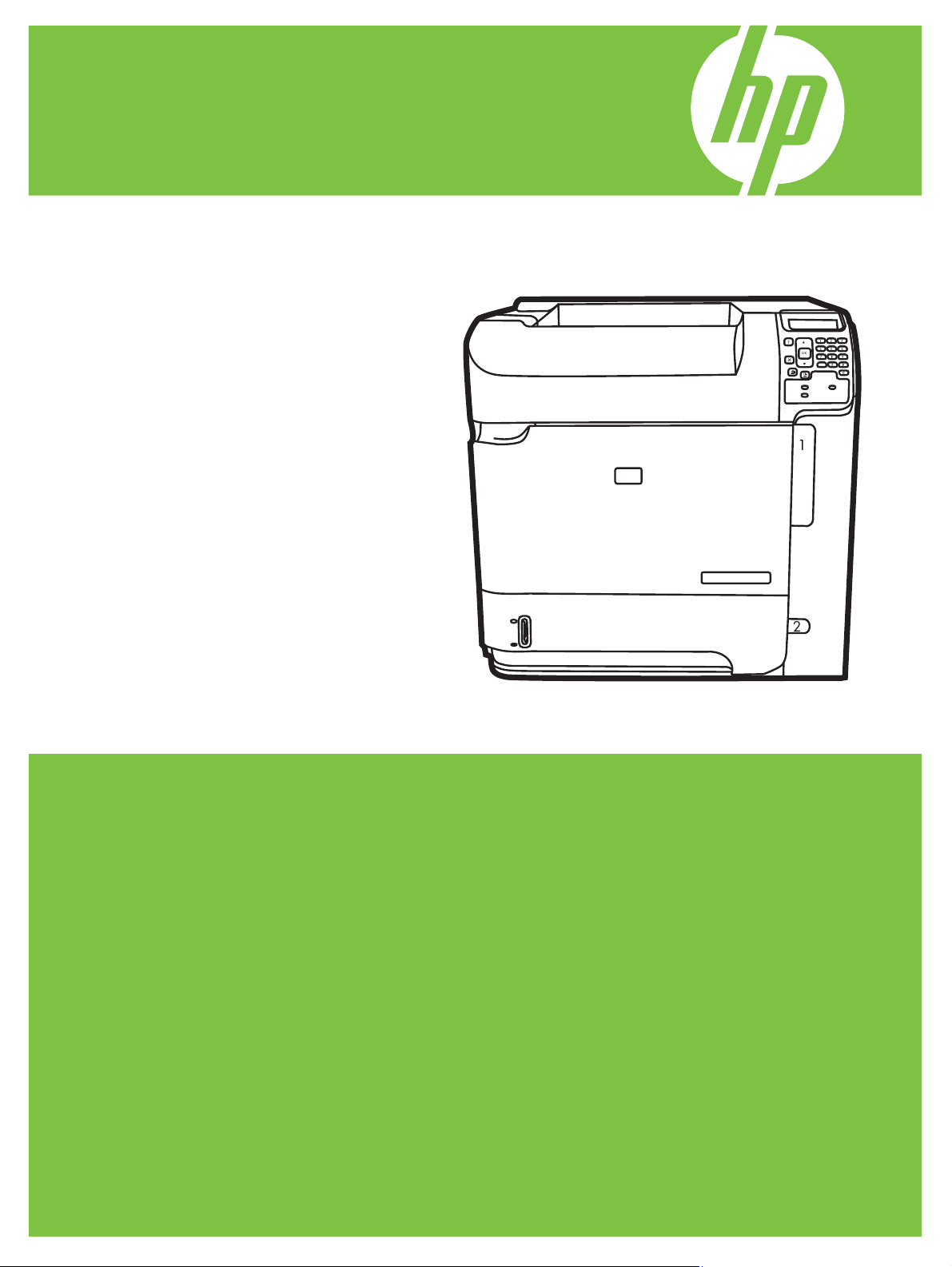
HP LaserJet P4010 ߅ࠃ߮ P4510 ࠪ࠭ࡊࡦ࠲
࡙ࠩ ࠟࠗ࠼
Syst strat

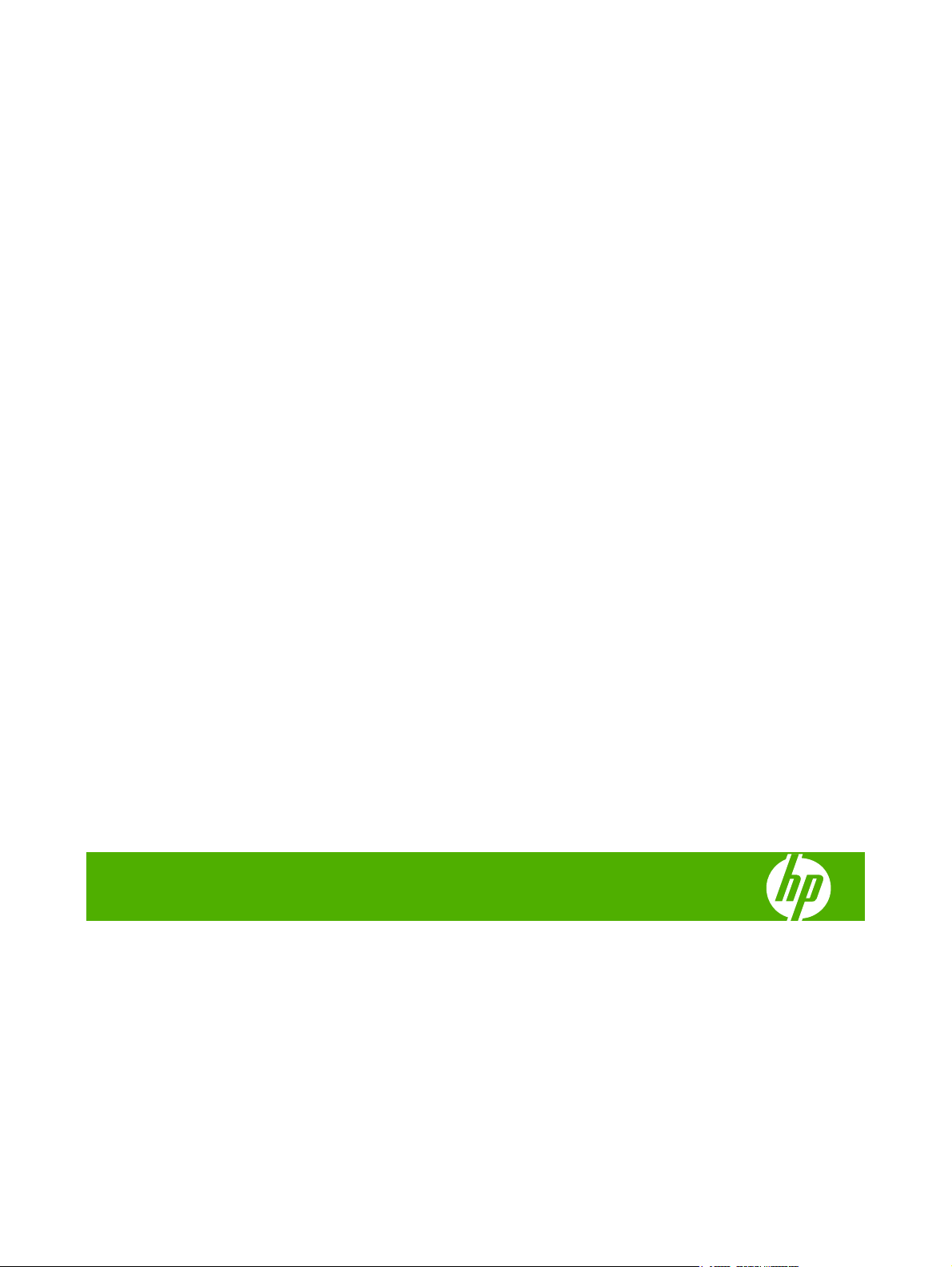
HP LaserJet P4010 および P4510 シリーズ
プリンタ
ユーザー ガイド
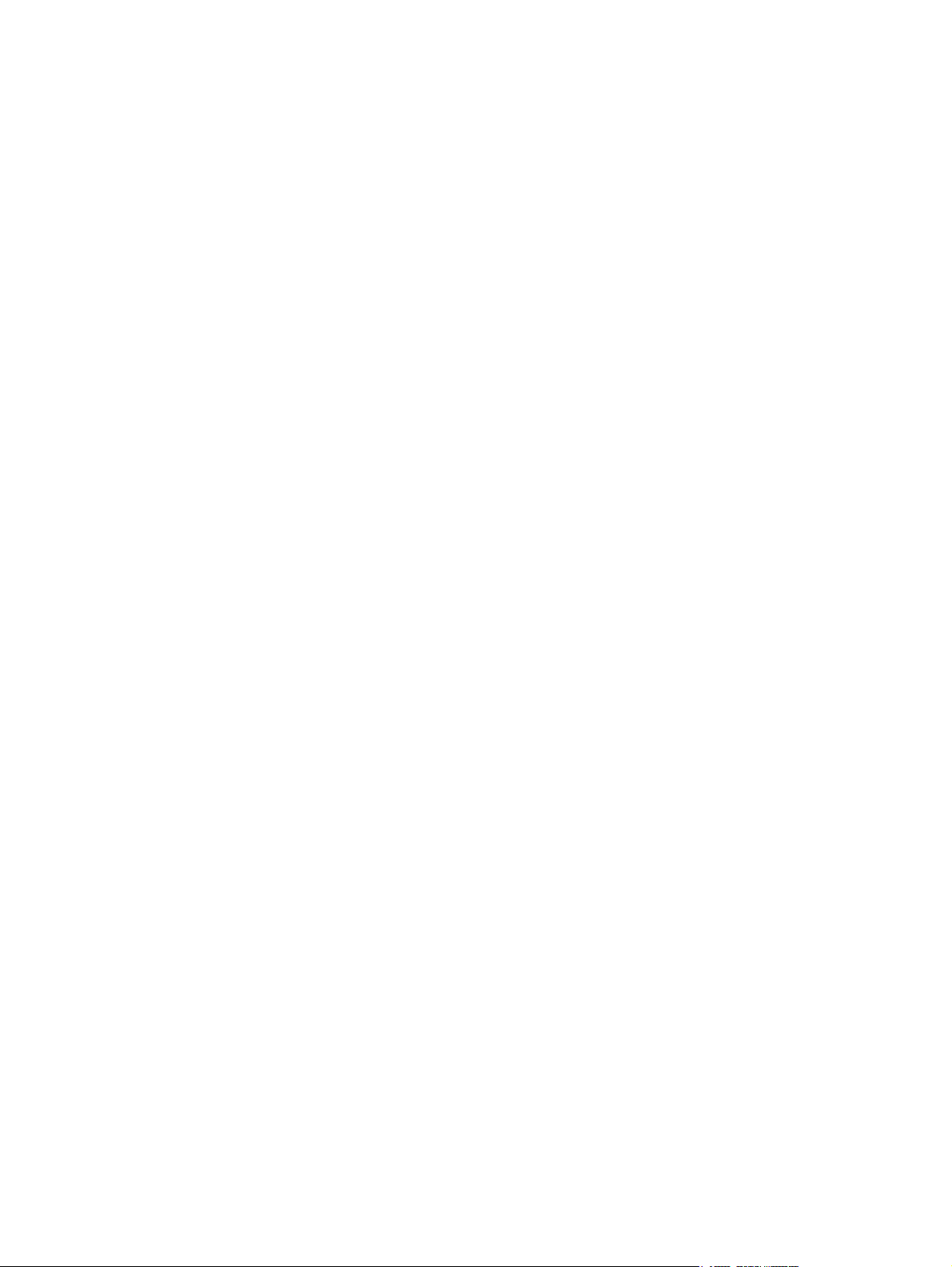
著作権と使用許諾に関する記述
© 2008 Copyright Hewlett-Packard
Development Company, L.P.
事前の書面による許可なく複製、改変、変
換することは、著作権法で許可されていな
い限り禁じられています。
本文書の内容は、事前の通知なく変更され
る可能性があります。
HP の製品およびサービスに対する唯一の保
証は、当該製品またはサービスに付属の明
示的な保証条項で規定されます。本文書の
いかなる部分も、追加の保証を構成すると
は見なされません。HP は、本文書に含まれ
る技術的または表記上の誤記や欠落につい
て、一切の責任を負わないものとします。
パーツ番号: CB506-90978
Edition 1, 8/2008
商標の表示
®
、Acrobat®、および PostScript
Adobe
®
は、Adobe Systems Incorporated の商標で
す。
®
Microsoft
Windows
、Windows®、および
®
XP は、米国 Microsoft
Corporation の米国およびその他の国/地域
における登録商標です。
Windows Vista® は米国およびその他の国/
地域における Microsoft Corporation の登録
商標あるいは商標です。
®
は、The Open Group の登録商標で
UNIX
す。
ENERGY STAR および ENERGY STAR
マークは、米国における登録マークです。
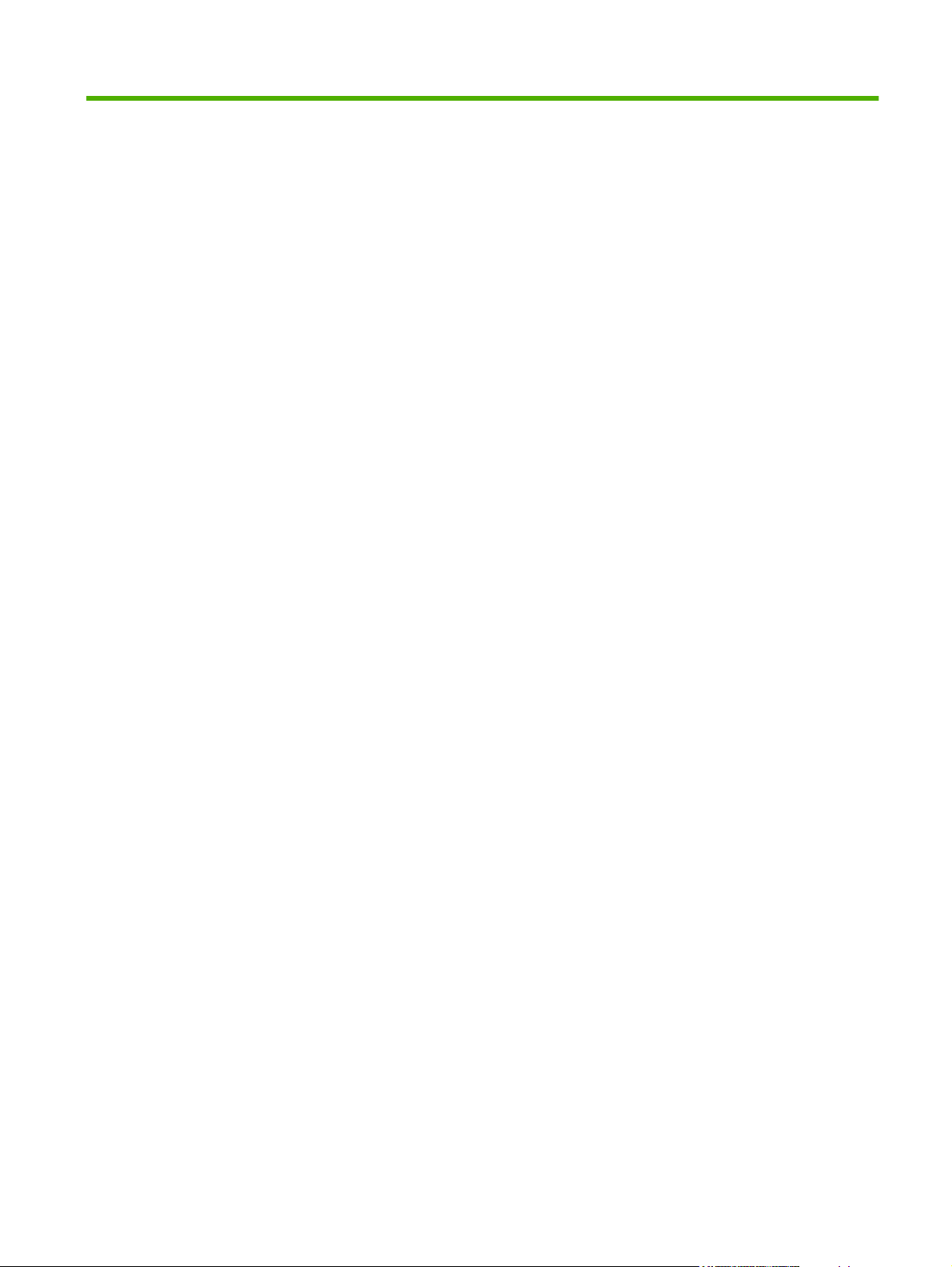
目次
1 製品の概要
製品の比較 ............................................................................ 2
機能の比較 ........................................................................... 5
各部の名称 ............................................................................ 7
HP LaserJet P4014 モデル .................................................... 2
HP LaserJet P4015 モデル .................................................... 3
HP LaserJet P4515 モデル .................................................... 4
前面図 ....................................................................... 7
背面図 ....................................................................... 7
インタフェース ポート ........................................................ 8
モデルとシリアル番号のラベル ................................................. 8
2 コントロール パネル
コントロール パネルのレイアウト ...................................................... 12
コントロール パネルのメニューの使用 .................................................. 14
メニューの使用 .............................................................. 14
[手順の表示] メニュー ................................................................. 15
[ジョブ取得] メニュー ................................................................. 16
[情報] メニュー ....................................................................... 17
[用紙処理] メニュー ................................................................... 18
[デバイスの設定] メニュー ............................................................. 19
[印刷] サブメニュー .......................................................... 19
[印刷品質] サブメニュー ...................................................... 21
[システム セットアップ] サブメニュー ......................................... 24
[ステイプラ/スタッカ] サブメニュー ............................................ 27
[MBM-5] (マルチビン メールボックス) サブメニュー ............................ 28
[I/O] サブメニュー ........................................................... 28
[リセット] サブメニュー ...................................................... 34
[診断] メ
[サービス] メニュー ................................................................... 37
ニュー ............................................................
........... 36
3 Windows 用ソフトウェア
サポート対象の Windows オペレーティングシステム ..................................... 40
JAWW iii
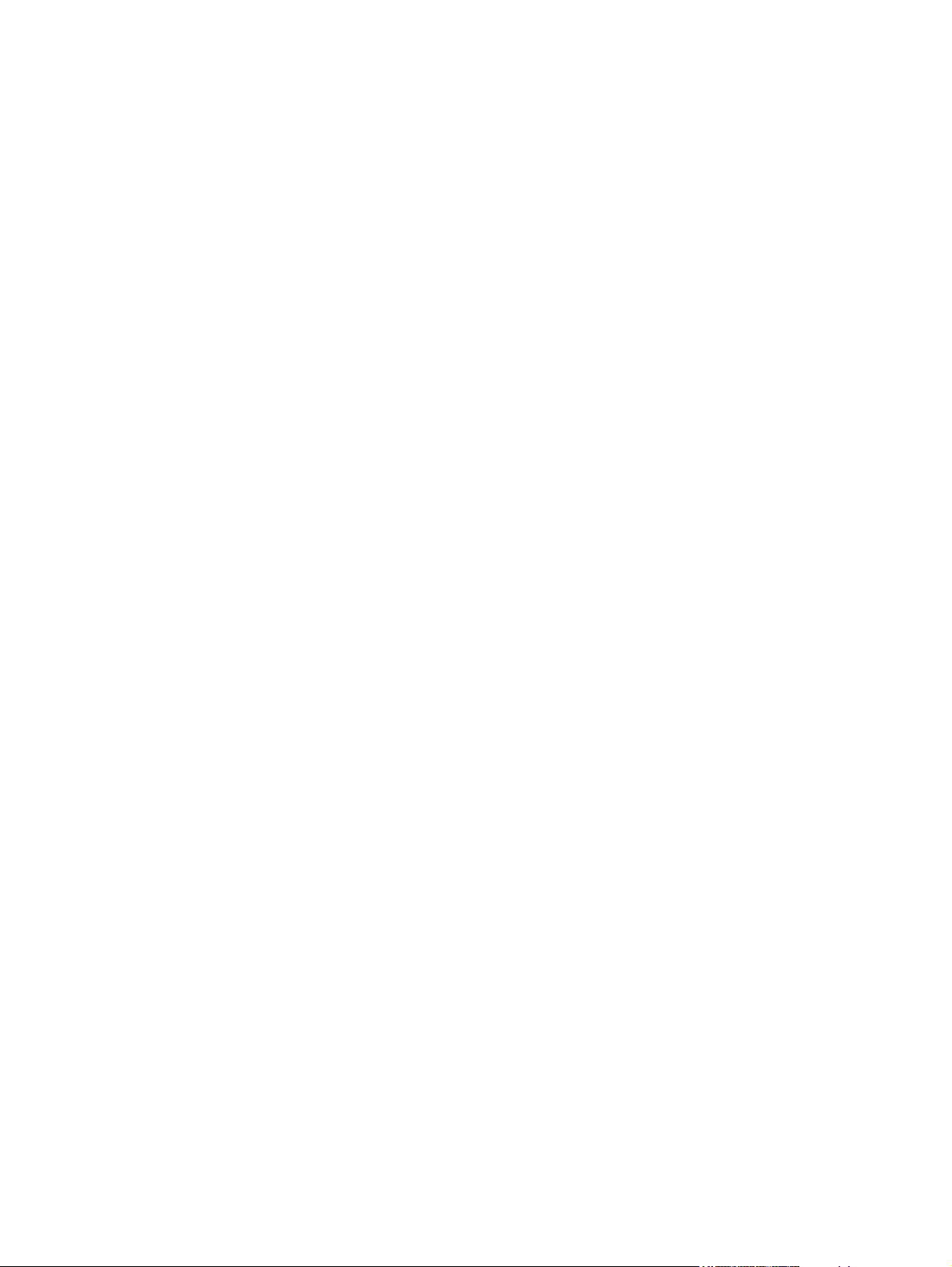
対応プリンタ ドライバ (Windows) ...................................................... 41
HP ユニバーサル プリンタ ドライバ (UPD) ............................................. 42
UPD インストール モード .................................................... 42
適切なプリンタ ドライバの選択 (Windows) .............................................. 43
印刷設定の優先度 ..................................................................... 44
プリンタ ドライバ設定の変更 (Windows) ................................................ 45
ソフトウェアのインストール タイプ (Windows) .......................................... 46
ソフトウェアの削除 (Windows) ......................................................... 47
Windows でサポートされているユーティリティ .......................................... 48
HP Web Jetadmin ........................................................... 48
内蔵 Web サーバ ............................................................ 48
HP Easy Printer Care ........................................................ 48
その他のオペレーティング システムに対応したソフトウェア .............................. 50
4 Macintosh でのプリンタの使用
Macintosh 用ソフトウェア ............................................................. 52
対応オペレーティング システム (Macintosh) .................................... 52
対応プリンタ ドライバ (Macintosh) ............................................ 52
Macintosh オペレーティング システムからのソフトウェアの削除 ................. 52
印刷設定の優先度 (Macintosh) ................................................. 52
プリンタ ドライバ設定の変更 (Macintoss) ...................................... 53
Macintosh コンピュータ用ソフトウェア ........................................ 53
HP Printer ユーティリティ ........................................... 53
Macintosh でサポートされているユーティリティ ................................ 55
内蔵 Web サーバ ................................................... 55
Macintosh 用プリンタ ドライバの機能の使用 ............................................ 56
印刷 ........................................................................ 56
印刷機能のプリセットの作成および使用 (Macintosh) .................... 56
文書のサイズ変更またはカスタム用紙サイズへの印刷 ................... 56
表紙の印刷 ......................................................... 56
透かしの使用 ....................................................... 57
1 枚の用紙への複数ページの印刷 (Macintosh) ......................... 57
両面印刷 ........................................................... 5
ステ
ジョブの保存 ....................................................... 59
[サービス] メニューの使用 ........................................... 59
HP Printer ユーティリティを開く ............................ 54
HP Printer ユーティリティ機能 .............................. 54
8
イプル留めオプションの設定 ..................................... 58
5 接続
USB 構成 ............................................................................ 62
USB ケーブルの接続 ......................................................... 62
ネットワーク設定 ..................................................................... 63
iv JAWW
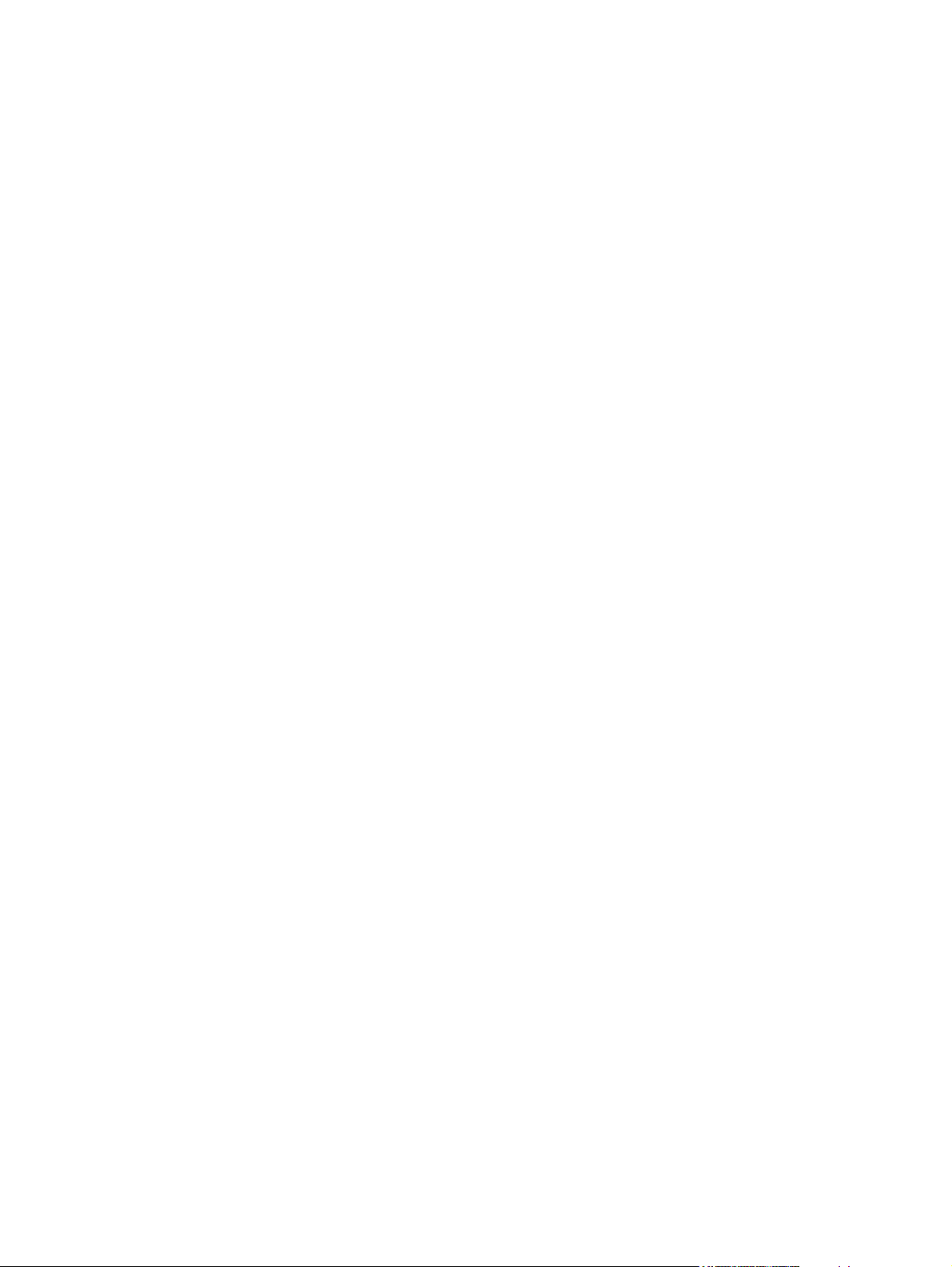
サポートされているネットワーク プロトコル ................................... 63
ネットワークプリンタの設定 .................................................. 64
6 用紙および印刷メディア
用紙および印刷メディアの使用について ................................................. 70
サポートされる用紙と印刷メディアのサイズ ............................................. 71
カスタム用紙サイズ ................................................................... 73
サポート対象の用紙タイプ ............................................................. 74
入力可能な用紙タイプ ........................................................ 74
出力可能な用紙タイプ ........................................................ 74
トレイとビンの容量 ................................................................... 76
特殊な用紙または印刷メディアに関するガイドライン ..................................... 77
用紙のセット ......................................................................... 78
用紙の向き .................................................................. 78
トレイ 1 への用紙のセット .................................................. 79
トレイ 2 またはオプションの 500 枚収納用紙トレイに用紙をセットする .......... 80
オプションの 1,500 枚収納用紙トレイに用紙をセットする ...................... 81
トレイの設定 ......................................................................... 84
用紙をセットするときにトレイを設定する ...................................... 84
印刷ジョブの設定に適合するようにトレイを設定する ............................ 84
[用紙処理] メニューを使用してトレイを設定する ................................ 85
ソース、タイプ、またはサイズ別に用紙を選択する .............................. 85
排紙オプションの使用 ................................................................ 86
上部排紙ビン (標準) に排紙する ............................................... 86
後部排紙ビンに排紙する ...................................................... 86
オプションのスタッカやステイプラ/スタッカに排紙する .......................... 87
5 ビン メー
ネットワーク設定の表示・変更 ....................................... 64
ネットワーク パスワードの設定・変更 ................................ 64
コントロール パネルから IPv4 TCP/IP パラメータを手動で設定する ..... 65
コントロール パネルから IPv6 TCP/IP パラメータを手動で設定する ..... 65
ネットワーク プロトコルの無効化 (オプション) ........................ 66
IPX/SPX、AppleTalk、DLC/LLC の無効化 .................... 66
リンク速度と二重通信設定 ........................................... 67
レターヘッド、印刷済み、穴あき用紙のセット ......................... 78
封筒のセット ....................................................... 78
ソース ............................................................. 85
タイプとサイズ ..................................................... 85
ックスに排紙する ............................................. 87
ルボ
7 製品機能の使用
エコノミー設定 ....................................................................... 90
エコノモード ................................................................ 90
スリープ モードへの移行 ..................................................... 90
JAWW v
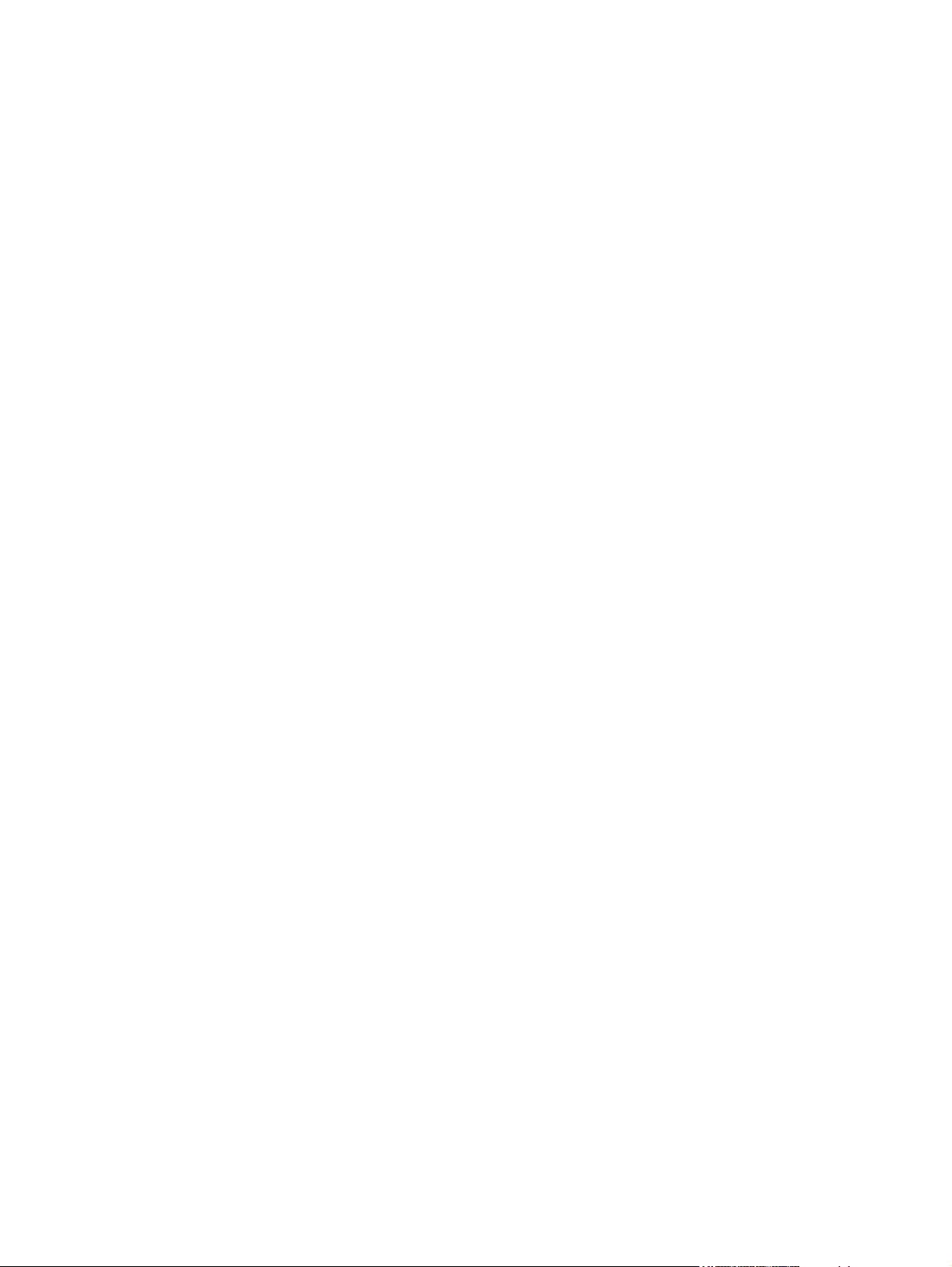
文書のステイプル留め ................................................................. 92
ジョブ保存機能の使用 ................................................................. 93
8 印刷タスク
印刷ジョブのキャンセル ............................................................... 96
Windows プリンタ ドライバの機能の使用 ............................................... 97
遅延時間の設定 ..................................................... 90
スリープ モードの無効化または有効化 ................................ 90
復帰時刻 .................................................................... 91
復帰時刻を設定します。 ............................................. 91
保存ジョブの作成 ............................................................ 93
保存ジョブの印刷 ............................................................ 93
保存ジョブの削除 ............................................................ 94
コントロール パネルからの現在の印刷ジョブの取り消し ......................... 96
ソフトウェア プログラムから現在の印刷ジョブの取り消し ....................... 96
プリンタ ドライバを開く ..................................................... 97
印刷機能のショートカットの使用 .............................................. 97
用紙と品質のオプションの設定 ................................................ 97
文書の効果の設定 ............................................................ 98
文書の仕上げオプションの設定 ................................................ 98
製品の排紙オプションの設定 .................................................. 99
ジョブ保存オプションの設定 .................................................. 99
サポートと製品のステータス情報の確認 ....................................... 100
詳細な印刷オプションの設定 ................................................. 100
9 プリンタの管理とメンテナンス
情報ページと手順の表示ページの印刷 .................................................. 102
HP Easy Printer Care ソフトウェアの使用 ............................................. 104
HP Easy Printer Care ソフトウェアの起動 .................................... 104
HP Easy Printer Care ソフトウェアのセクション .............................. 104
内蔵 Web サーバの使用 .............................................................. 107
ネットワーク接続を使用して内蔵 Web サーバを開く ........................... 107
内蔵 Web サーバのセクション ............................................... 107
HP Web Jetadmin ソフトウェアの使用 ................................................ 110
セキュリティ機能の使用 .............................................................. 111
IP セキュリティ .......................................................
内蔵 We
保存ジョブのセキュリティ保護 ............................................... 111
コントロール パネル メニューのロック ....................................... 111
フォーマッタ ケージのロック ................................................ 112
サプライ品の管理 .................................................................... 113
プリント カートリッジの保管 ................................................ 113
HP 製以外のプリント カートリッジに関する規定 .............................. 113
b
サーバーのセキュリティ保護 ....................................... 111
..... 111
vi JAWW
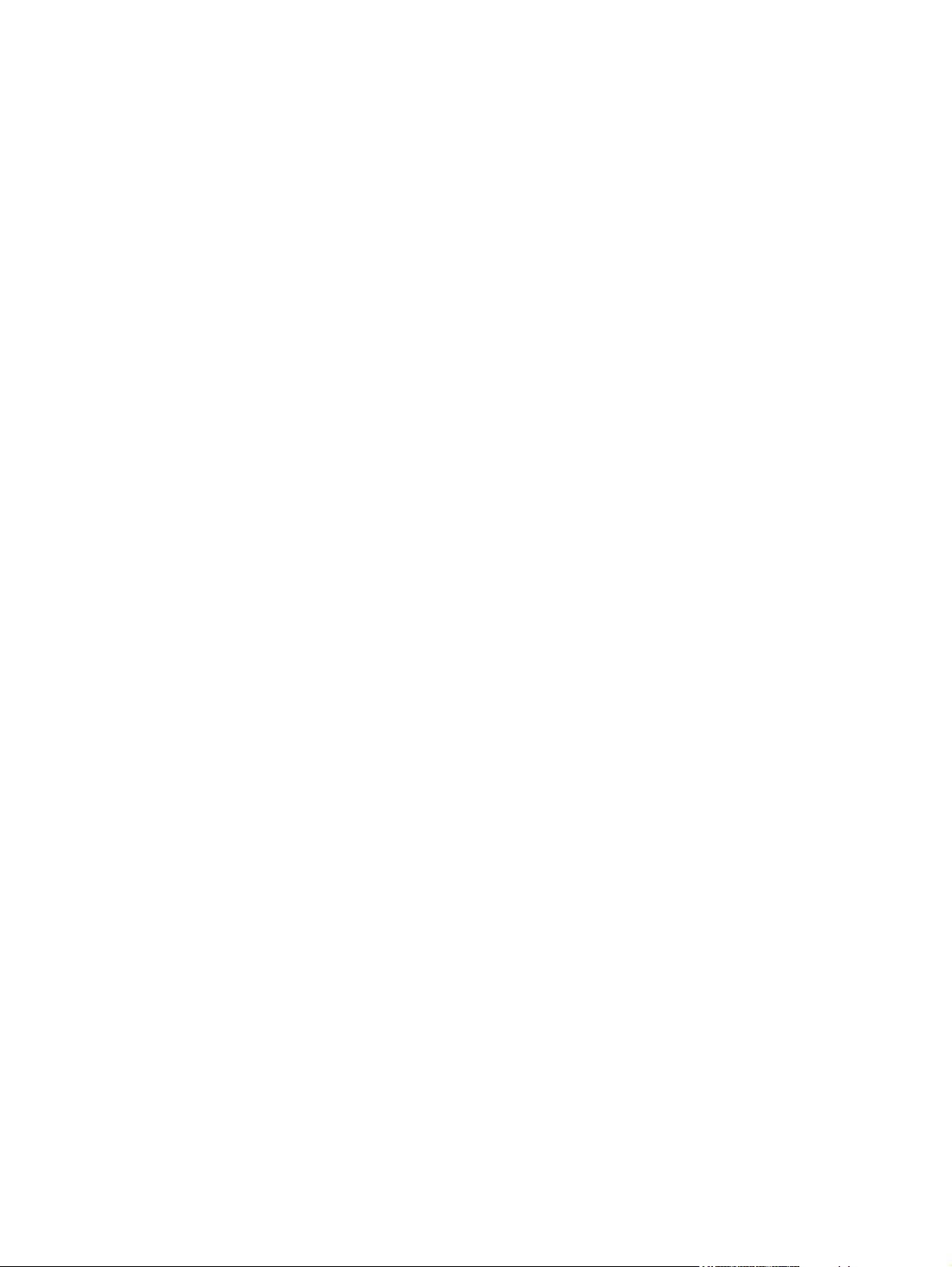
HP の不正品ホットラインと Web サイト ..................................... 113
サプライ品の寿命 ........................................................... 113
サプライ品と部品の交換 .............................................................. 114
サプライ品交換のガイドライン ............................................... 114
プリント カートリッジの交換 ................................................ 114
ステイプルのセット ......................................................... 116
定期メンテナンスの実施 ..................................................... 117
保守キット カウンタのリセット ..................................... 117
メモリ、内蔵 USB デバイス、および外部プリント サーバ カードの取り付け .............. 119
概要 ....................................................................... 119
メモリのインストール ....................................................... 119
プリンタのメモリの取り付け ........................................ 119
DIMM の取り付けの確認 ..................................................... 123
リソースの保存 (常駐リソース) .............................................. 124
メモリを Windows に認識させる ............................................. 124
内部 USB デバイスの取り付け ............................................... 125
HP Jetdirect プリント サーバ カードの取り付け ............................... 127
HP Jetdirect プリント サーバ カードの取り付け ...................... 127
HP Jetdirect プリント サーバ カードの取り外し ...................... 129
製品のクリーニング .................................................................. 130
外装のクリーニング ......................................................... 130
用紙経路のクリーニング ..................................................... 130
ファームウェアのアップグレード ...................................................... 131
現在のファームウェア バージョンの確認 ...................................... 131
HP Web サイトからの新しいファームウェアのダウンロード .................... 131
新しいファームウェアのプリンタへの転送 ..................................... 131
FTP を使用してブラウザからファームウェアをアップロードする ....... 131
FTP を使用してネットワーク接続でファームウェアをアップグレードす
る ................................................................ 132
HP Web Jetadmin を使用したファームウェアのアップグレード .... .... 133
Microsoft Windows のコマンドを使用したファームウェアのアップグレー
ド ................................................................ 134
HP Jetdirect ファームウェアのアップグレード ................................. 134
10 問題の解決
一般的な問題の解決 .................................................................. 138
トラブルシューティングのチェックリスト ..................................... 138
プリンタのパフォーマンスに影響する要因 ..................................... 139
工場出荷時設定の復元 ................................................................ 140
コントロール パネルのメッセージの意味 ............................................... 141
コントロール パネルのメッセージのタイプ .................................... 141
コントロール パネルのメッセージ ............................................ 141
紙詰まり ...........................................................
JAWW vii
............ 159
.....
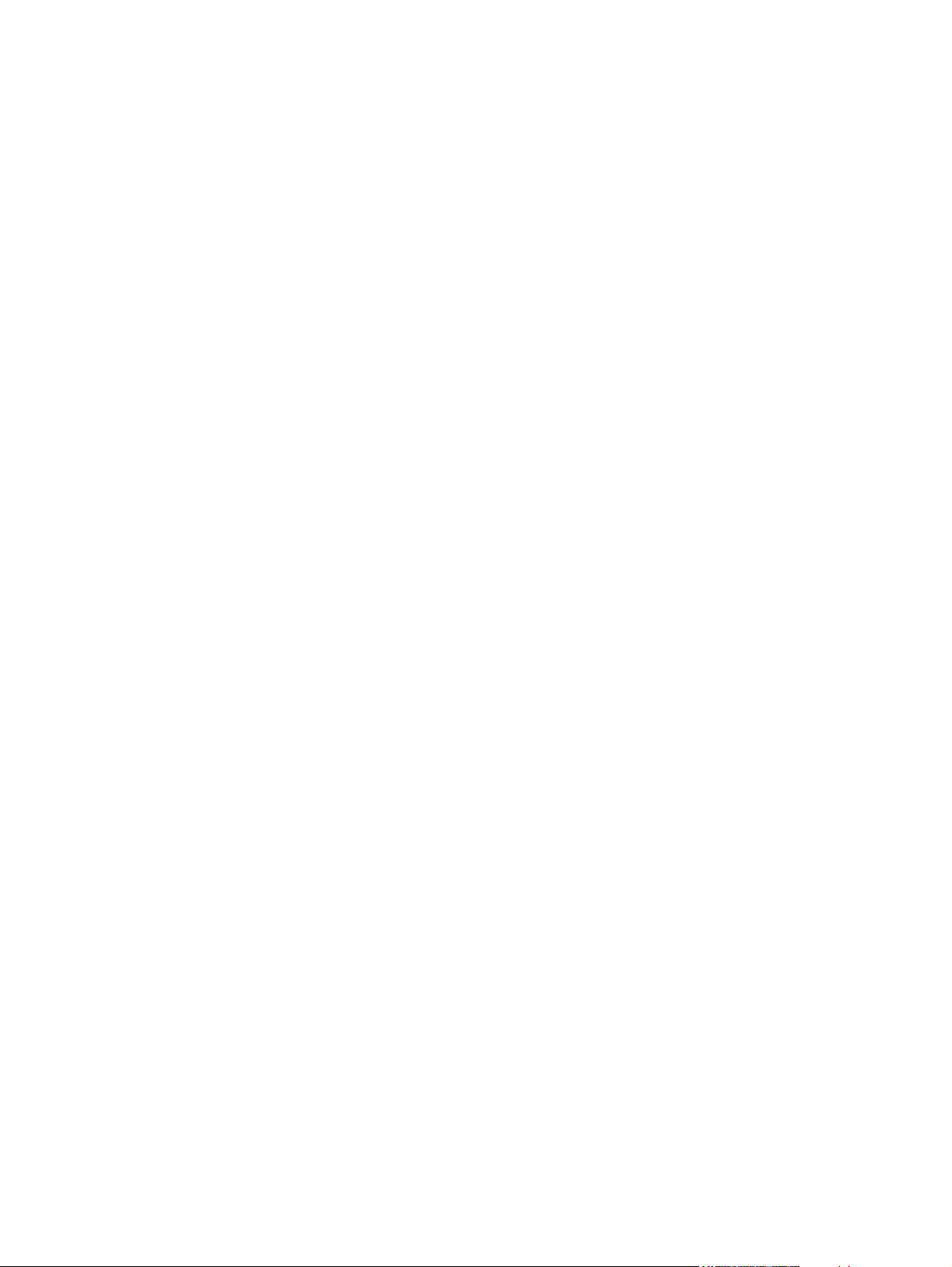
紙詰まりの一般的な原因 ..................................................... 159
紙詰まりの場所 ............................................................. 160
紙詰まりの除去 ............................................................ 161
上部カバー内およびプリントカートリッジ エリアから紙詰まりを除去す
る ................................................................ 161
オプションの封筒フィーダから紙詰まりを除去する .................... 163
トレイから紙詰まりを除去する ...................................... 164
トレイ 1 から紙詰まりを除去する .......................... 164
トレイ 2 またはオプションの 500 枚収納用紙トレイから紙詰ま
りを除去する ............................................ 164
オプションの 1,500 枚収納用紙トレイから紙詰まりを除去す
る ....................................................... 166
オプションの両面印刷ユニットから紙詰まりを除去する ............... 167
フューザ エリアから紙詰まりを除去する ............................. 169
排紙エリアから紙詰まりを除去する .................................. 172
後部排紙ビンから紙詰まりを除去する ....................... 173
オプションのスタッカまたはステイプラ/スタッカの詰まりを除
去する ................................................... 174
オプションの 5 ビン メールボックスから紙詰まりを除去す
る ....................................................... 176
紙詰まり解除 ............................................................... 178
印刷品質の問題の解決 ................................................................ 179
用紙による印刷品質の問題 ................................................... 179
環境による印刷品質の問題 ................................................... 179
紙詰まりによる印刷品質の問題 ............................................... 179
イメージに関する問題例 ..................................................... 179
パフォーマンスに関する問題の解決 .................................................... 185
接続に関する問題の解決 .............................................................. 186
直接接続に関する問題の解決 ................................................. 186
ネットワークに関する問題の解決 ............................................. 186
Windows の一般的な問題の解決 ....................................................... 188
Macintosh の一般的な問題の解決 ...................................................... 189
Linux に関するトラブルの解決 ......................................................... 192
付録 A サプライ品とアクセサリ
パーツ、アクセサリ、サプライ品の注文 ................................................ 194
HP から直接注文 ........................................................... 194
サービス プロバイダまたはサポート プロバイダを通じて注文 ................... 194
HP Easy Printer Care ソフトウェアからの直接注文 ............................ 194
製品番号 ............................................................................ 195
給紙アクセサリ ............................................................. 195
プリント カートリッジ ...................................................... 196
メンテナンス キット ........................................................ 196
メモリ ..................................................................... 196
viii JAWW
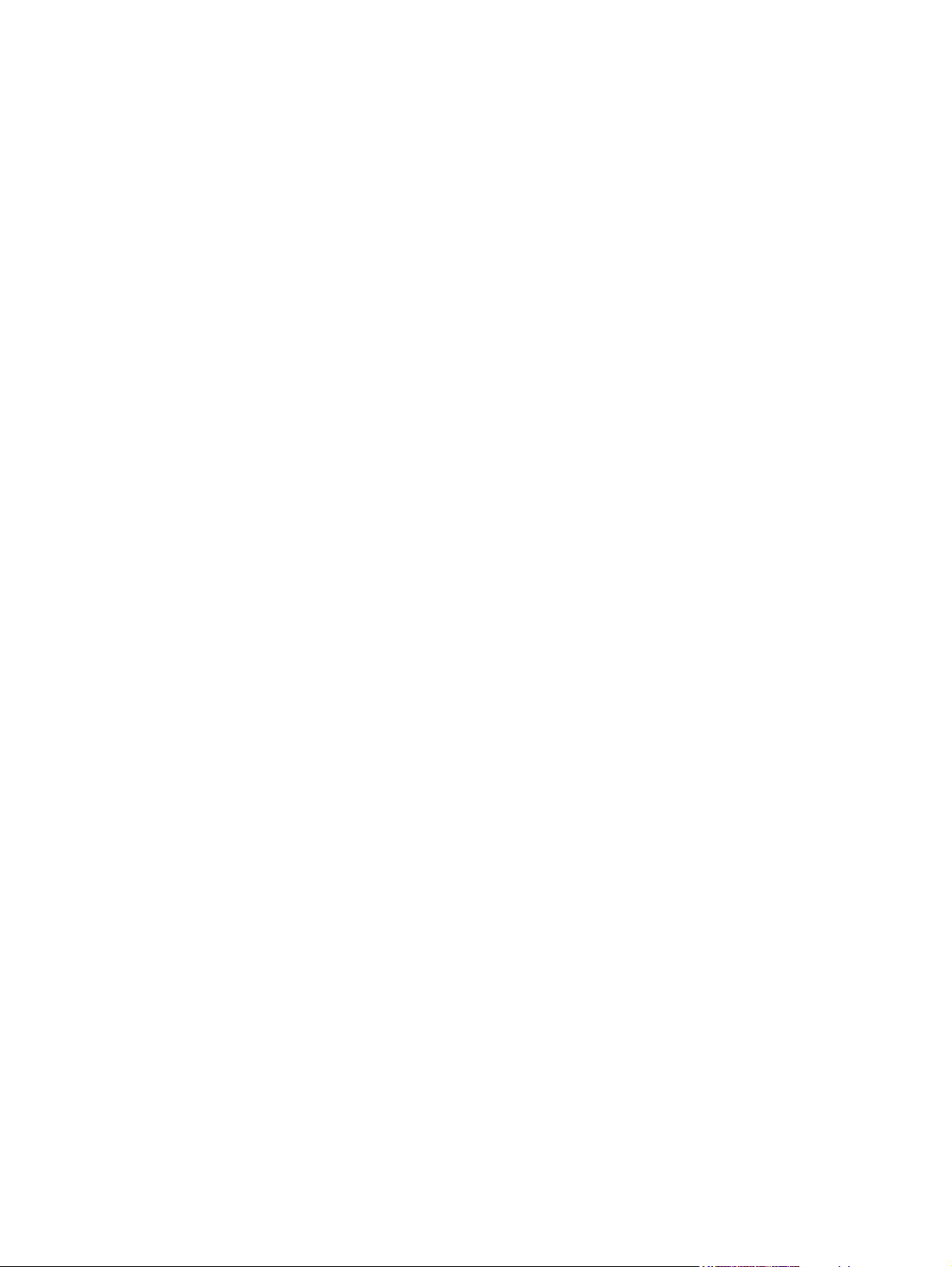
ケーブルおよびインタフェース ............................................... 197
用紙 ....................................................................... 197
付録 B サービスとサポート
Hewlett-Packard 社製品限定保証 ....................................................... 201
プリント カートリッジの限定保証書条項 ............................................... 203
カスタマ セルフ リペア保証サービス .................................................. 204
カスタマ サポート ................................................................... 205
HP 保守契約 ......................................................................... 206
オンサイト サービス契約 .................................................... 206
デバイスの再梱包 ........................................................... 206
保証期間の延長 ............................................................. 207
付録 C 仕様
物理的な仕様 ........................................................................ 210
電気仕様 ............................................................................ 211
稼動音仕様 .......................................................................... 212
動作環境 ............................................................................ 213
翌日オンサイト サービス ........................................... 206
週間 (ボリューム) オンサイト サービス .............................. 206
付録 D 規制に関する情報
FCC 規格 ........................................................................... 216
製品の環境保護プログラム ............................................................ 217
環境の保護 ................................................................. 217
オゾン放出 ................................................................. 217
消費電力 ................................................................... 217
トナーの消費 ............................................................... 217
用紙の使用 ................................................................. 217
プラスチック ............................................................... 217
HP LaserJet 用サプライ品 ................................................... 217
回収およびリサイクル手順 ................................................... 218
用紙 ....................................................................... 218
材料の制限 ................................................................. 219
EU (欧州連合) が定める一般家庭の使用済み機器の廃棄 ......................... 219
化学物質 ................................................................... 219
化学物質安全性データシート (MSDS) ......................................... 219
詳細について ............................................................... 220
米国およびプエルトリコ ............................................ 218
カートリッジが複数 (2 個以上) の場合 ..................... 218
1 個のカートリッジの回収 ................................. 218
発送 ..................................................... 218
米国以外でのリサイクル品の回収 .................................... 218
JAWW ix
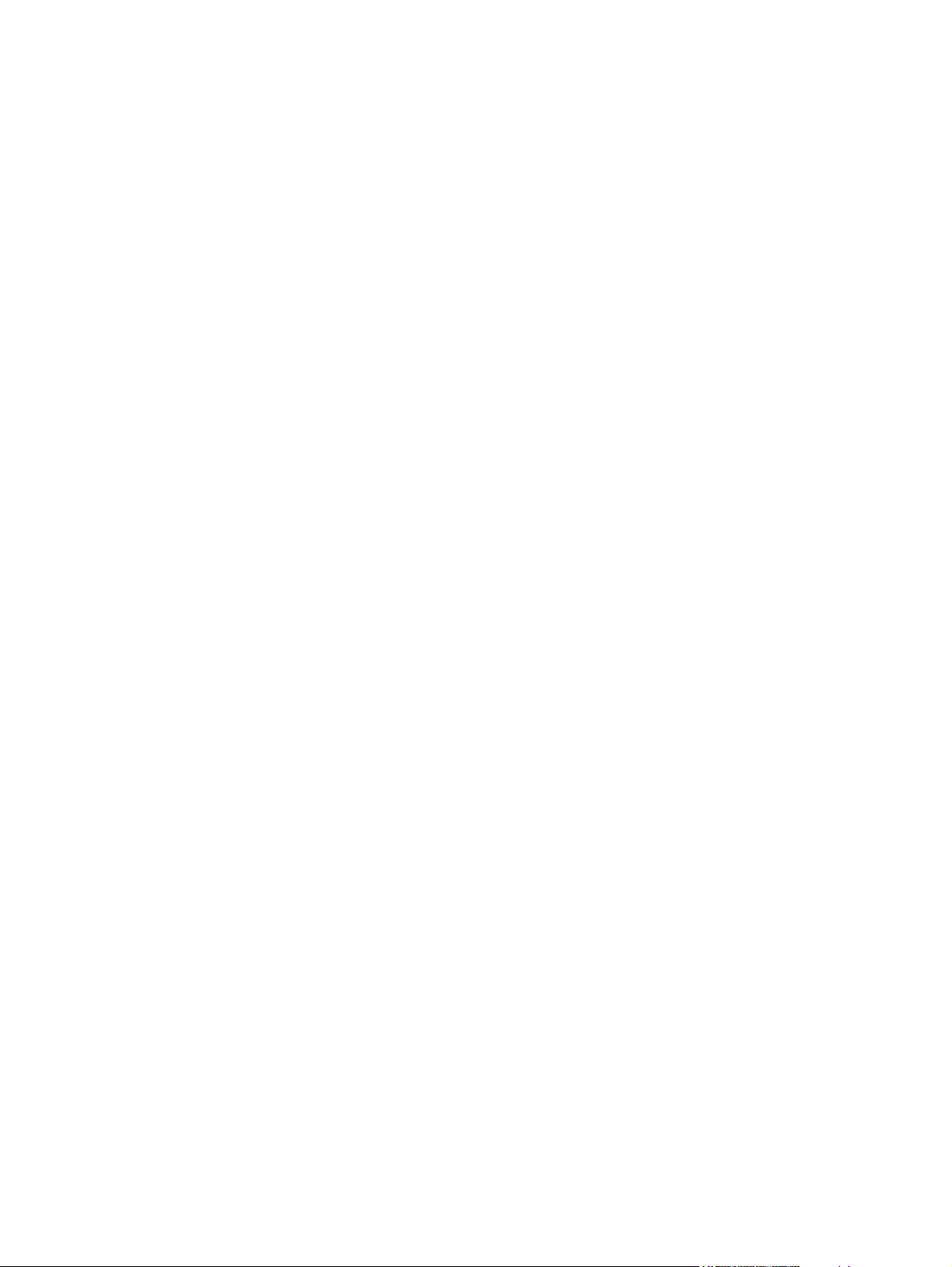
適合宣言書 .......................................................................... 221
適合宣言書 ................................................................. 221
安全規定 ............................................................................ 222
レーザー製品の安全性 ....................................................... 222
Canadian DOC regulations (カナダ DOC 規格) ................................ 222
VCCI 規格(日本) ......................................................... 222
電源コード規格 (日本) ....................................................... 222
EMI 規格 (韓国) ............................................................ 222
レーザー製品に関する規定 (フィンランド) ..................................... 222
成分表 (中国) ............................................................... 224
索引 .......................................................................................... 225
x JAWW
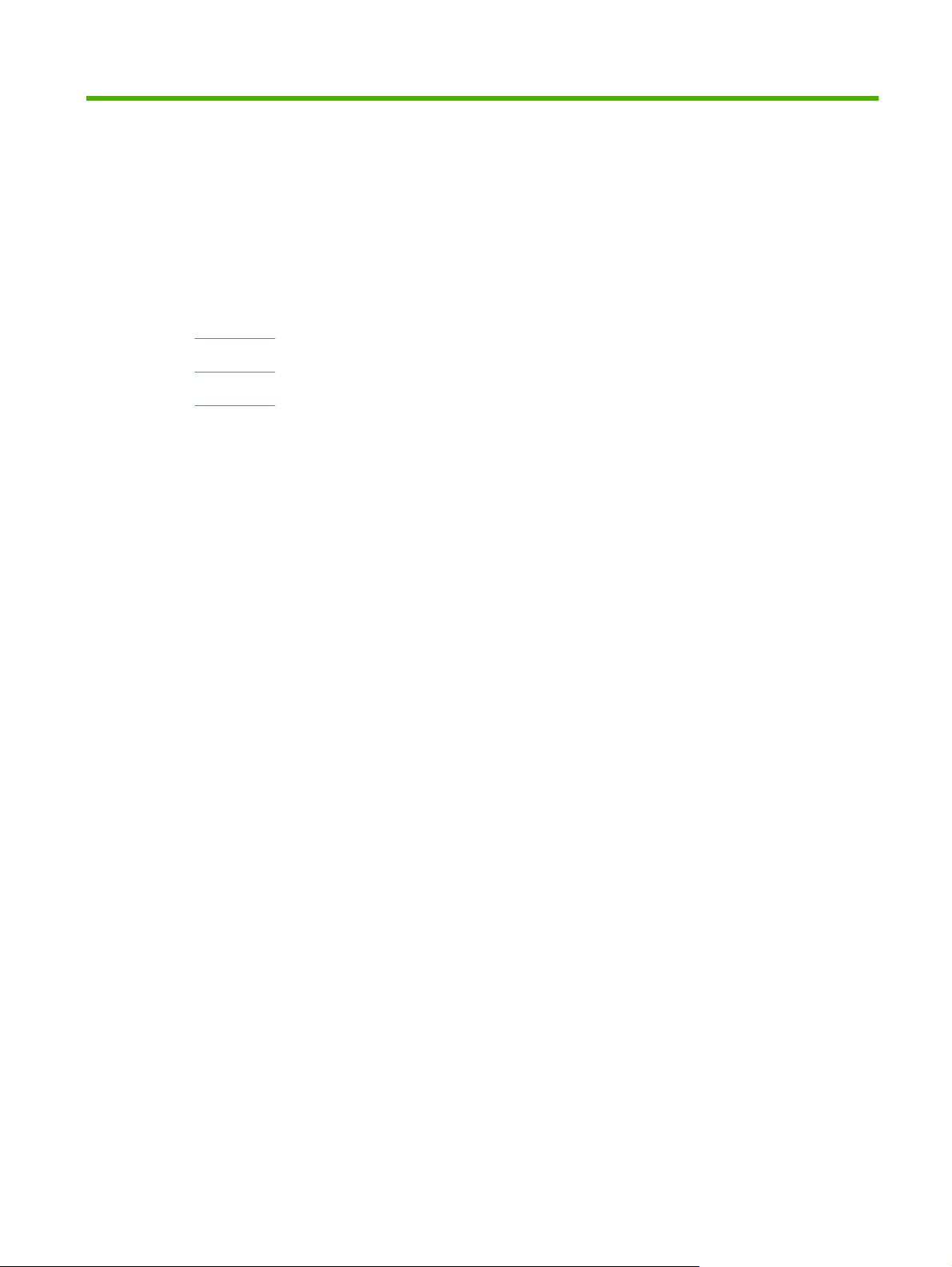
1
製品の概要
製品の比較
●
機能の比較
●
各部の名称
●
JAWW 1
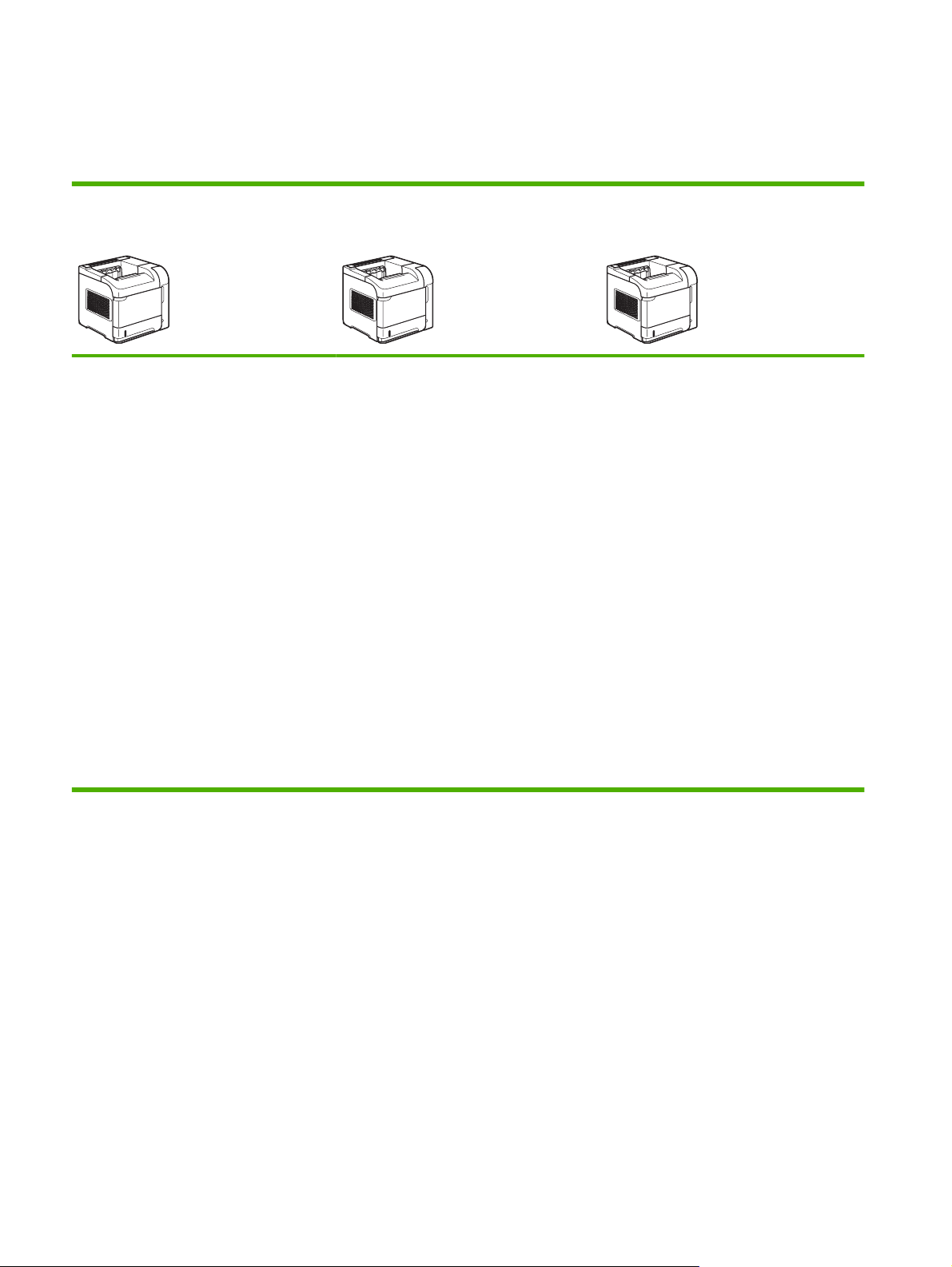
製品の比較
HP LaserJet P4014 モデル
HP LaserJet P4014 プリンタ
CB506A
最高印刷速度はレターサイズの用紙で
●
45 枚/分 (ppm)、A4 サイズの
43 枚/分 (ppm)
96MB のランダム アクセス メモリ
●
(RAM) を内蔵。608MB に拡張可能
HP プリント カートリッジで、最高
●
10,000 枚まで
トレイ 1 - 最大 100 枚
●
トレイ 2 - 最大 500 枚
●
500 枚収納の下向き排紙ビン
●
100 枚収納の上向き排紙ビン
●
4 行表示
●
ル パネル ディスプレイ
印刷可能
のグラフィック
コントロー
用紙で
HP LaserJet P4014n プリンタ
CB507A
HP LaserJet P4014 プリンタと同じ機能に
加え、次の
●
●
特徴を備えています
HP Jetdirect ネットワーク
128MB RAM を内蔵。640MB に拡張
可能
。
機能を内蔵
HP LaserJet P4014dn
CB512A
HP LaserJet P4014n プリンタと同じ機能に
徴を備えています
加え、次
両面自動印刷用
●
特
の
アクセサリ
。
高速 USB 2.0 ポート
●
拡張 I/O (EIO) スロット
●
デュアル インライン メモリ モジュー
●
ル (DIMM) 空きスロット x 1
2第 1 章 製品
の概要
JAWW
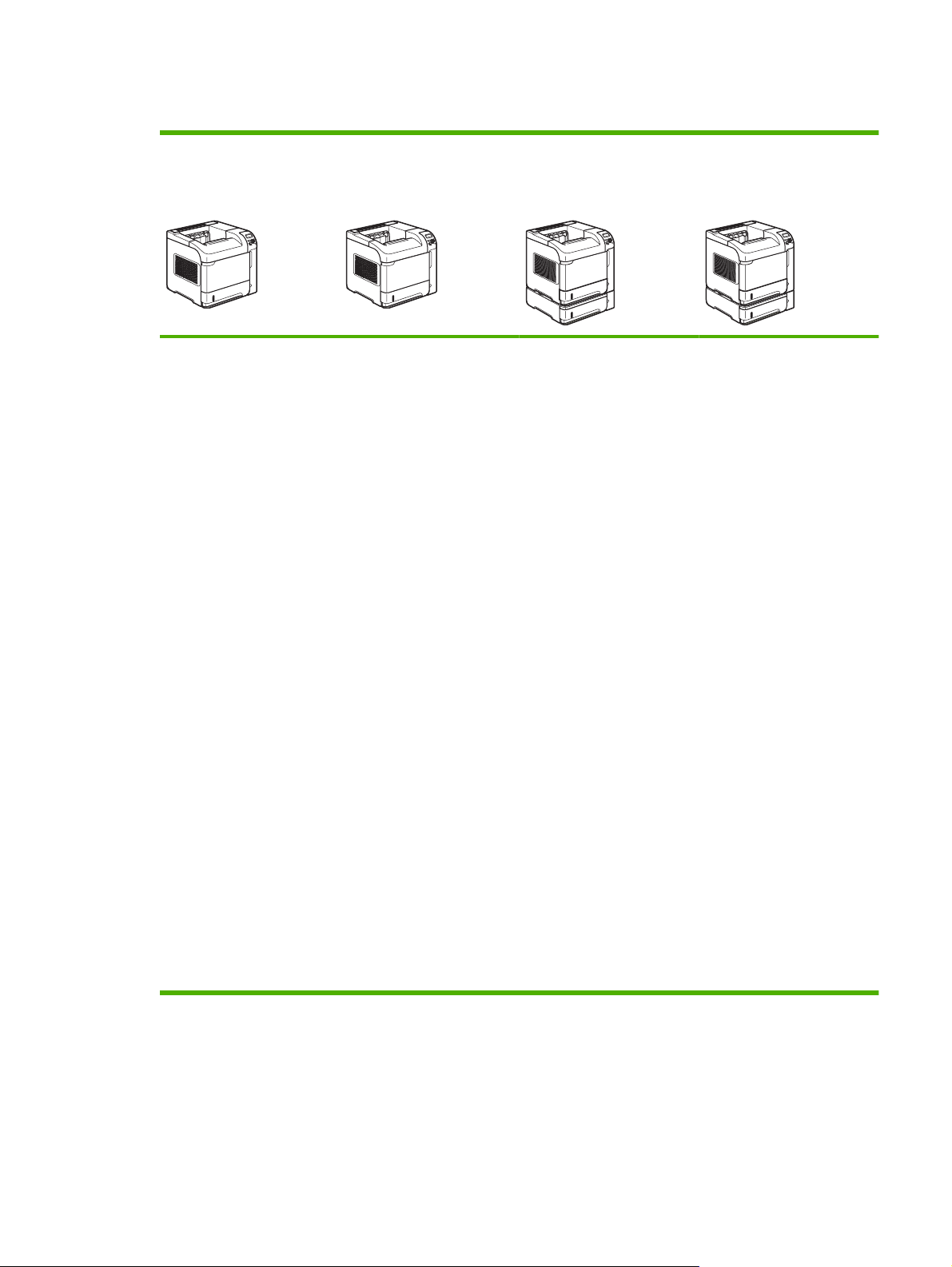
HP LaserJet P4015 モデル
HP LaserJet P4015n プリン
タ
CB509A
最高印刷速度はレターサ
●
イズの用紙で 52 枚/分
(ppm)、A4 サイズ
紙で 50 枚/分 (ppm)
HP Jetdirect ネットワー
●
●
●
を内蔵
ク機能
128MB のランダム アク
セス メモリ (RAM) を
内蔵。640MB に拡張可
能
HP プリント カートリ
ッジで、最高 10,000 枚
まで印刷可能
の用
HP LaserJet P4015dn プリ
ンタ
CB526A
HP LaserJet P4015n プ
と同じ機能に加え、次の特
タ
徴を備えています。
両面自動印刷用アクセサ
●
リ
リン
HP LaserJet P4015tn プリ
ンタ
CB510A
HP LaserJet P4015n プリン
タと同じ機能に加え、次の特
徴を備えています。
500 枚給紙トレイ (トレ
●
イ 3)
HP LaserJet P4015x プリン
タ
CB511A
HP LaserJet P4015n プリン
タと同じ機能に加え、次の特
徴を備えています。
500 枚給紙トレイ (トレ
●
イ 3)
両面自動印刷用アクセサ
●
リ
トレイ 1 - 最大 100 枚
●
トレイ 2 - 最大 500 枚
●
500 枚収納
●
ビン
100 枚収納の上向き排紙
●
ビン
4 行表示
●
ク コントロール パネ
ル ディスプレイ
テンキー
●
高速 USB 2.0 ポート
●
拡張 I/O (EIO) スロット
●
デュアル インライン メ
●
モリ モジュール
(DIMM) 空きスロット
x 1
の下向き排紙
のグラフィッ
JAWW 製品の比較 3
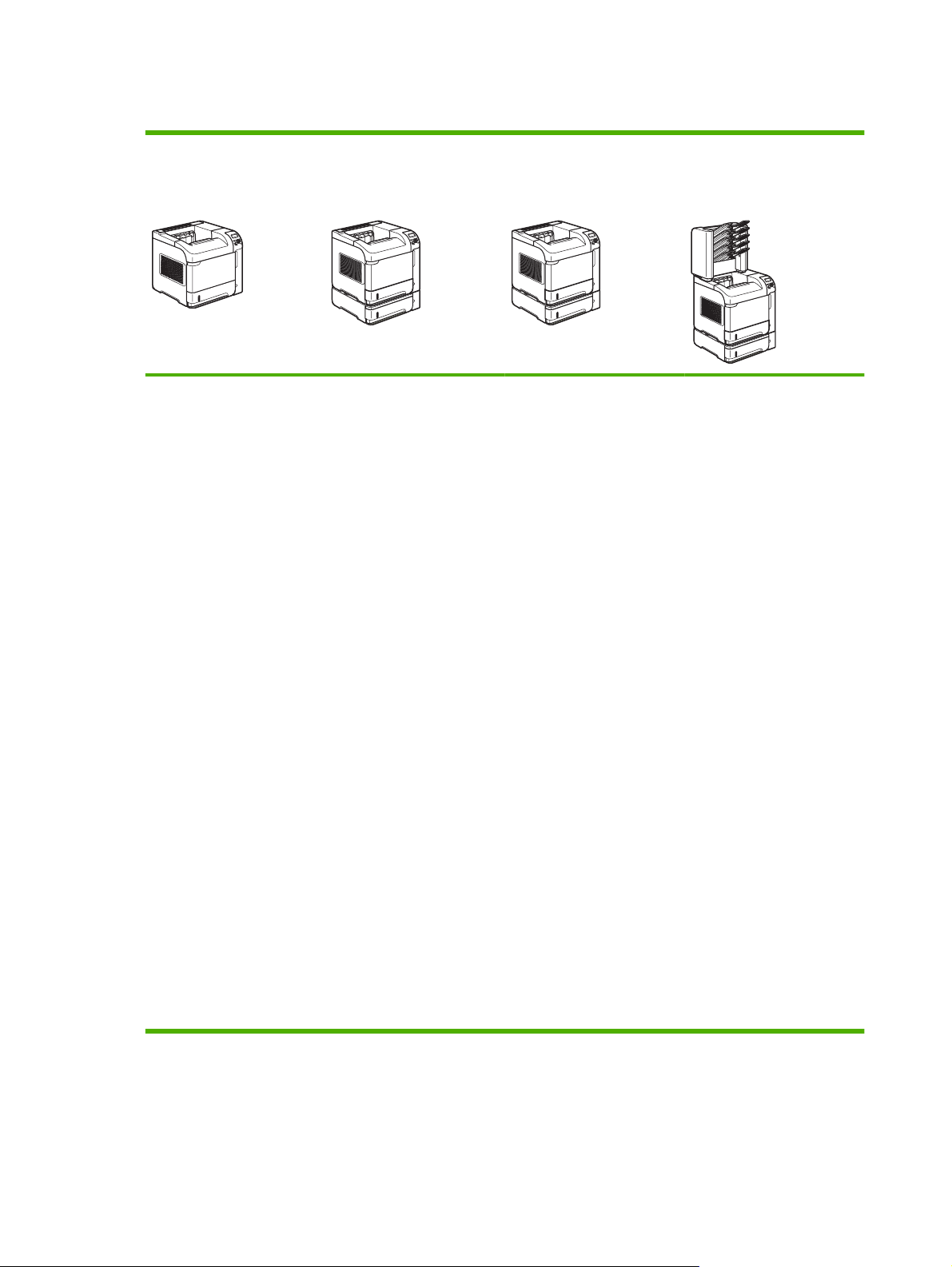
HP LaserJet P4515 モデル
HP LaserJet P4515n プリン
タ
CB514A
最高印刷速度はレターサ
●
イズの用紙で 62 枚/分
(ppm)、A4 サイズの用
紙で60 枚/分 (ppm)
HP Jetdirect ネットワー
●
ク機能を内蔵
128MB のランダム アク
●
セス メモリ (RAM) を
内蔵。640MB に拡張可
能
HP プリント カートリ
●
ッジで、最高 10,000 枚
まで印刷可能
HP LaserJet P4515tn プリ
ンタ
CB515A
HP LaserJet P4515n プリン
タと同じ機能に加え、次の特
徴を備えています。
500 枚給紙トレイ (トレ
●
イ 3)
HP LaserJet P4515x プリン
タ
CB516A
et P4515n プリン
LaserJ
HP
タと同じ機能に加え、次の特
徴を備えています。
500 枚給紙トレイ (トレ
●
イ 3)
両面自動印刷用アクセサ
●
リ
HP LaserJet P4515xm プリ
ンタ
CB517A
HP LaserJet P4515n プリン
タと同じ機能に加え、次の特
徴を備えています。
500 枚給紙トレイ (トレ
●
イ 3)
両面自動印刷用アクセサ
●
リ
500 枚収納の 5 ビン メ
●
ールボックス (仕分け
用)
トレイ 1 - 最大 100 枚
●
トレイ 2 - 最大 500 枚
●
500 枚収納の下向き排紙
●
ビン
100 枚収納の上向き排紙
●
ビン
4 行表示のグラフィッ
●
ク コントロール パネ
ル ディスプレイ
テンキー
●
高速 USB 2.0 ポート
●
拡張 I/O (EIO) スロット
●
デュアル インライン メ
●
モリ モジュール
(DIMM) 空きスロット
x 1
4第 1 章 製品
の概要
JAWW
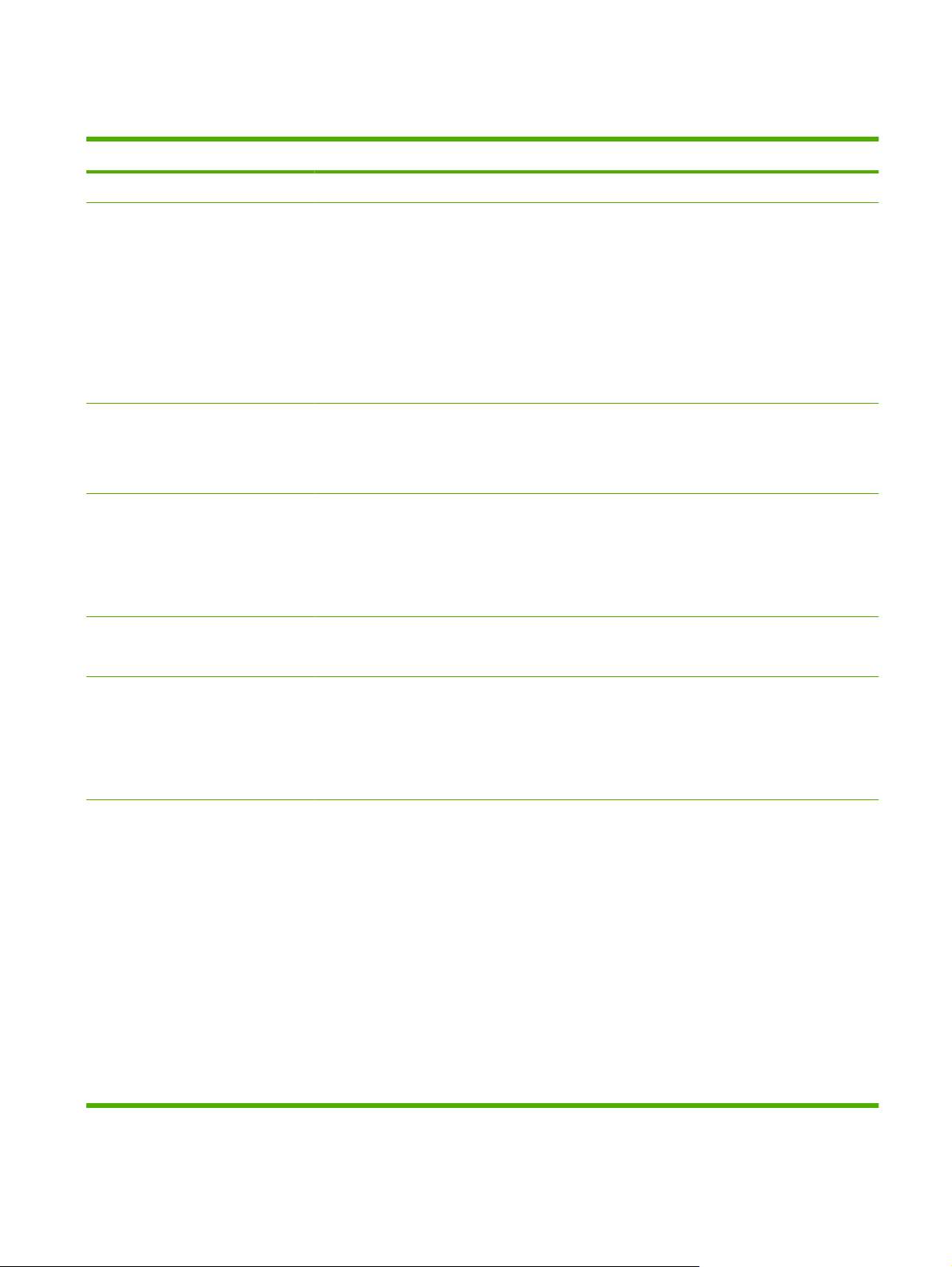
機能の比較
機能 説明
性能
ユーザー インターフェイス
プリンタ ドライバ
解像度
保存機能
540MHz プロセッサ
●
コントロール パネルのヘルプ
●
4 行のグラフィック ディスプレイ、テンキー (HP LaserJet P4014 モデルにはテンキーな
●
し)
HP Easy Printer Care ソフトウェア (Web ベースのステータスおよびトラブル
●
ル)
Windows® および Macintosh 用プリンタ ドライバ
●
サポートおよびサプライ品の注文にアクセスする内蔵 Web サーバ (ネットワーク接続モデ
●
ルのみ)
HP PCL 5 Universal Print Driver for Windows (HP UPD PCL 5)
●
HP PCL 6
●
HP PostScript エミュレーション Universal Print Driver for Windows (HP UPD PS)
●
FastRes 1200:ビジネス文書やグラフィックスの高速・高画質印刷に適した 1200dpi 印刷
●
品質を実現
ProRes 1200:ラインアートやグラフィック イメージを最高画質で表現する 1200dpi 印刷
●
品質を実現
600dpi:印刷速度が最速
●
フォント、フォーム、およびマクロ
●
解決ツー
フォント
アクセサリ
ジョブの保持
●
PCL で 103 種類の内蔵スケーラブル フォントを使用可能 。HP UPD PostScript エミュ
●
レーションは 93 種類のフォントに対応
80 種類のスクリーン フォント (本デバイスに一致した TrueType 書体、各種のソフトウェ
●
アで使用可能)
USB ポートからフォントを追加可能
●
HP 500 枚給紙トレイ (トレイを最高 4 つまで追加可能)
●
HP 1,500 枚大容量給紙
●
HP LaserJet 75 枚封筒フィーダ
●
HP LaserJet プリンタ スタンド
●
HP LaserJet 自動両面印刷
●
HP LaserJet 500 枚スタッカ
●
HP LaserJet 500 枚ステイプラ/スタッカ
●
HP LaserJet 500 枚収納 5 ビン メールボックス
●
注記: 各モデルには、最大 4 つの 500 枚給紙トレイを装着できます。最大 3 つの 500 枚給
紙トレイと、1,500 枚大容量給紙トレイを 1 つ装着できます。1,500 枚大容量給紙トレイを取り
付ける場合は、必ずその他のトレイの下に取り付けます。
トレイ
ユニット
JAWW 機能の比較 5
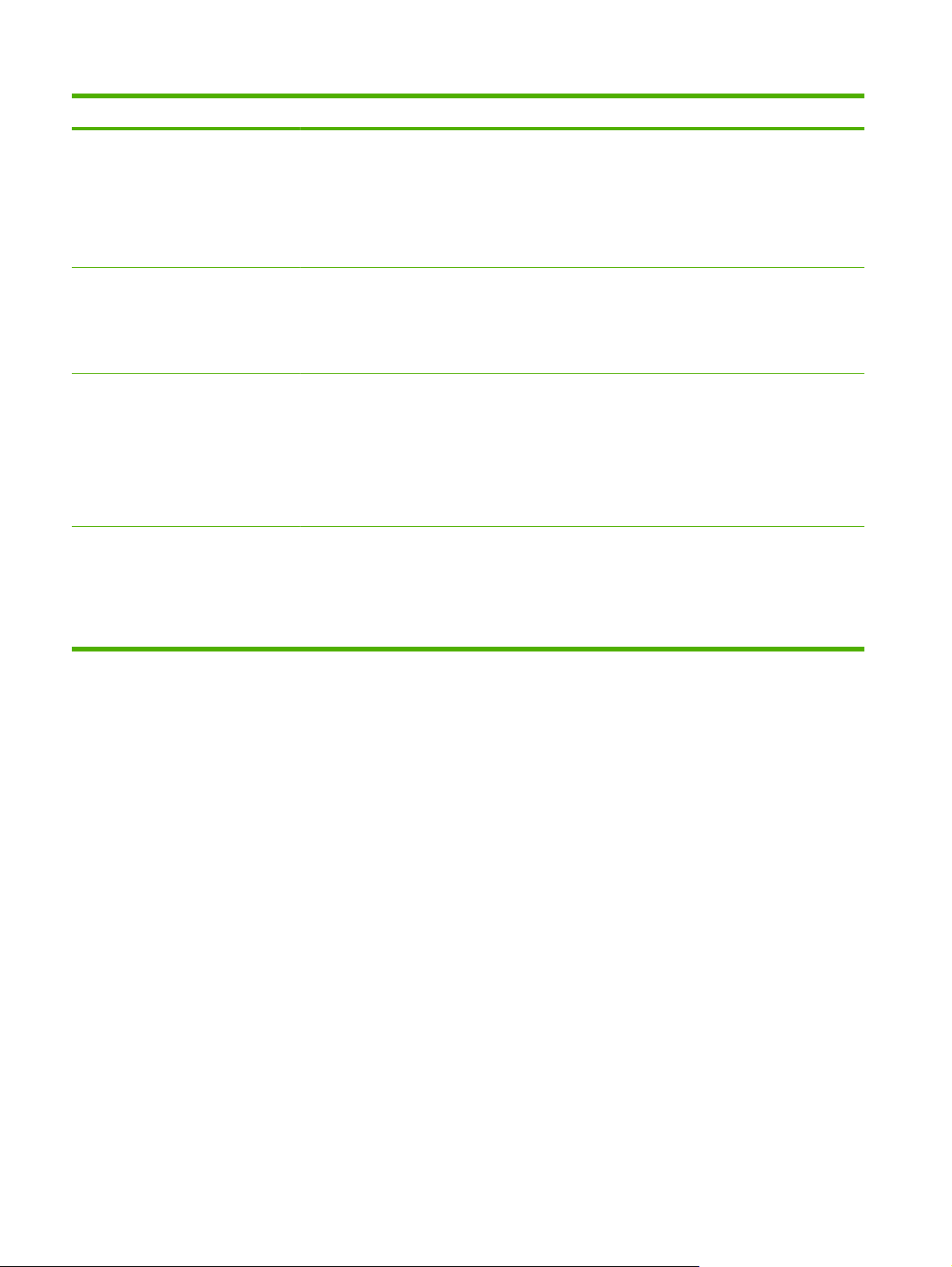
機能 説明
接続
サプライ品
対応オペレーティング システム
ユーザー補助
高速 USB 2.0 接続
●
HP Jetdirect フル機能内蔵プリント サーバ (IPv4、IPv6、および IP Security に対応。
●
HP LaserJet P4014 プリンタ用オプション)
HP Web Jetadmin ソフトウェア
●
拡張 I/O (EIO) スロット
●
サプライ品ステータス ページには、トナー レベル、ページ数、推定残りページ数が表示さ
●
れます。
HP プリント カートリッジ
●
インターネット対応のサプライ品注文機能 (HP Easy Printer Care を使用)
●
● Microsoft® Windows® 2000、Windows® XP、および Windows Vista™
Macintosh OS X、V10.2.8、V10.3、V10.4、V10.5 以降
●
Novell NetWare
●
®
Unix
●
Linux
●
オンライン ユーザー ガイドは、テキスト スクリーンリーダーで利用可能。
●
プリント カートリッジは、片手で着脱可能。
●
●
ドアおよび
カバーはすべて片手で開閉可能
の装着時に
、その信頼性
。
がチェックされます
。
トレイ 1 に用紙を片手でセット可能。
●
6第 1 章 製品
の概要
JAWW
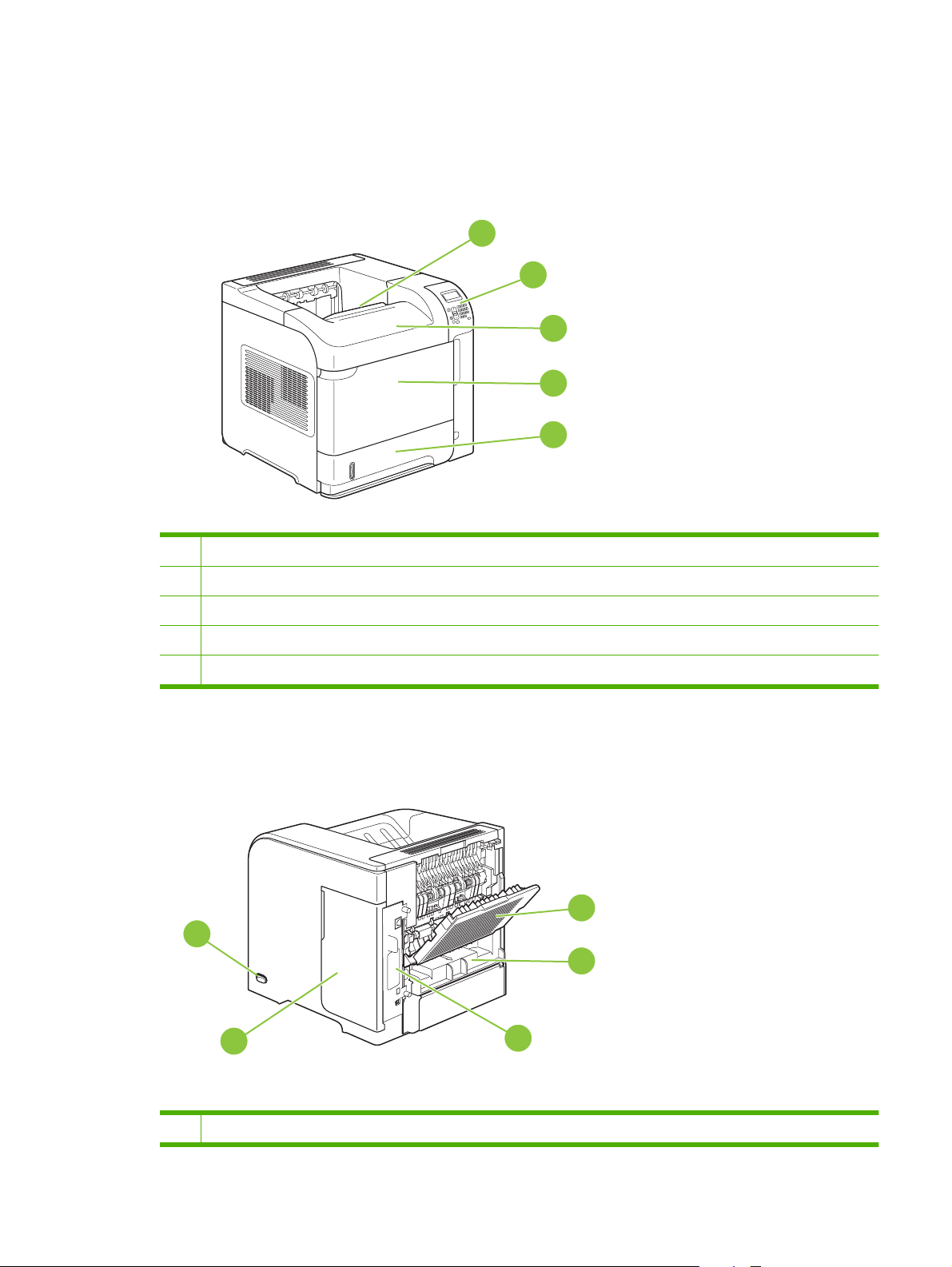
各部の名称
前面図
1
上部排紙ビン
1
2
3
4
5
背面図
2 コントロール パネル
3
4
5
カバー
上部
トレイ 1 (引いて開く)
トレイ 2
(プリント カートリッジ
5
4
にアクセス可能
)
1
2
3
1
後部排紙
JAWW 各部の名称 7
トレイ
(手前
に引いて開く
)
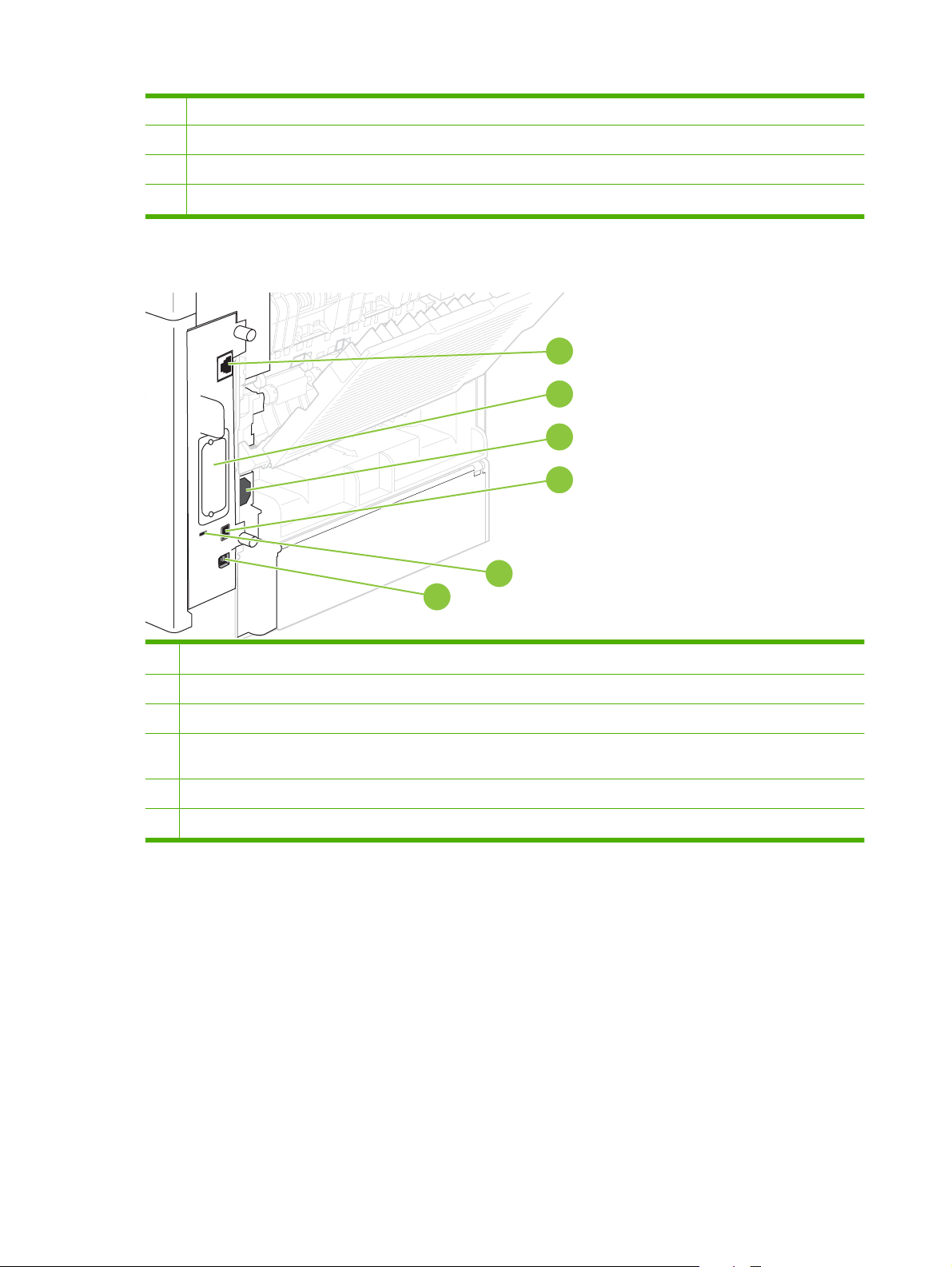
2
両面印刷アクセサリ カバー (このカバーを取り外して両面印刷アクセサリを取り付ける)
3
インタフェース ポート
4
右カバー (DIMM スロットにアクセス可能)
5
オン/オフ スイッチ
インタフェース ポート
1
2
3
4
1
RJ-45 ネットワーク接続 (HP LaserJet P4014 プリンタでは使用不可)
2
EIO スロット
3
電源接続
4
フォントやサードパーティ ソリューションを追加するためのホスト USB 接続 (カバーが付いている場合がありま
す)
5
ケーブル式セキュリティ ロック用スロット
6
高速 USB 2.0 接続 (コンピュータとの直接接続用)
モデルとシリアル番号のラベル
モデルとシリアル番号が記載されたラベルは上部カバーの内側にあります。
5
6
8第 1 章 製品
の概要
JAWW

JAWW 各部の名称 9
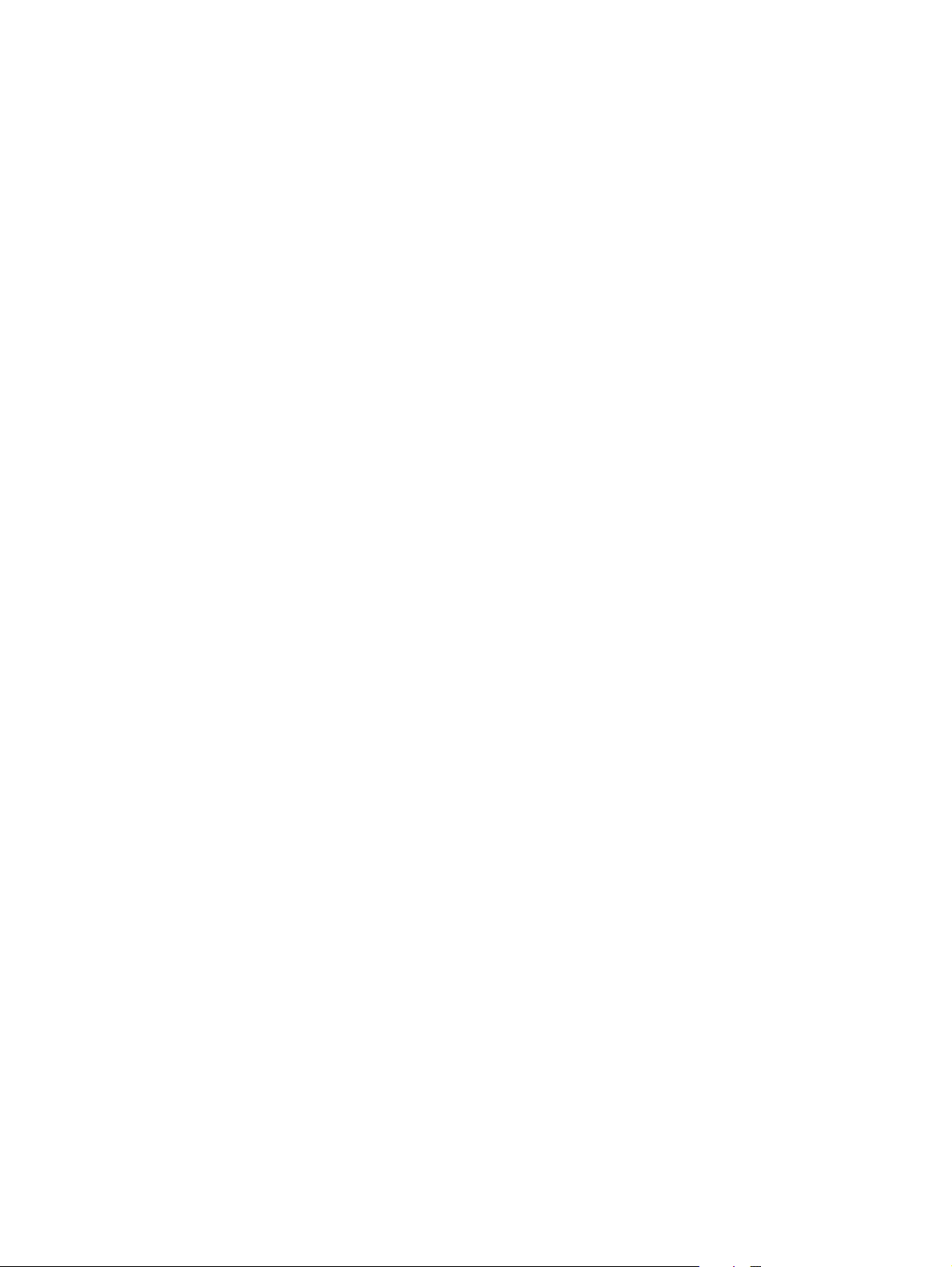
10 第 1 章 製品
の概要
JAWW
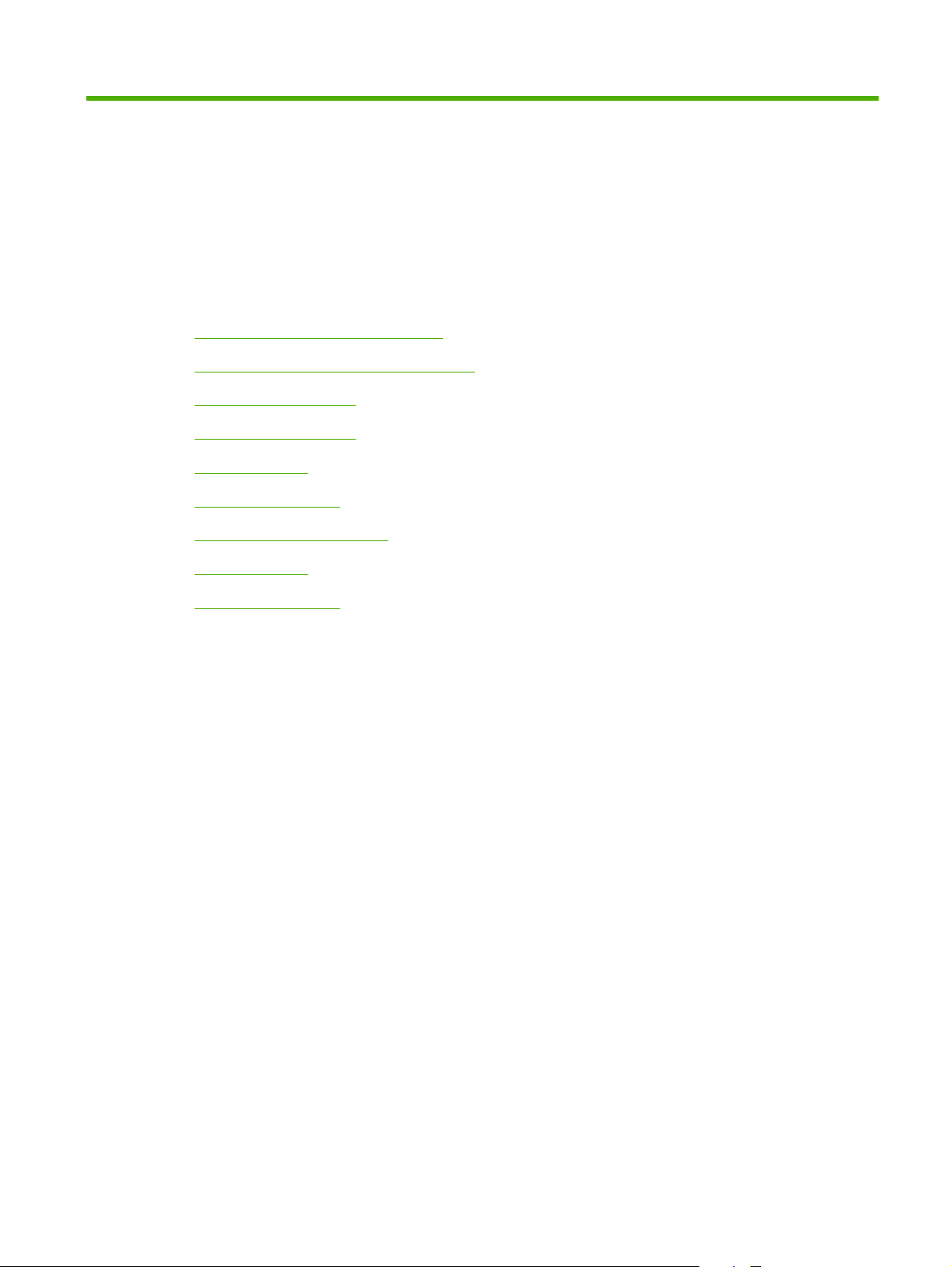
2
コントロール パネル
コントロール パネルのレイアウト
●
コントロール パネルのメニューの使用
●
[手順の表示] メニュー
●
[ジョブ取得] メニュー
●
[情報] メニュー
●
[用紙処理] メニュー
●
[デバイスの設定] メニュー
●
[診断] メニュー
●
[サービス] メニュー
●
JAWW 11
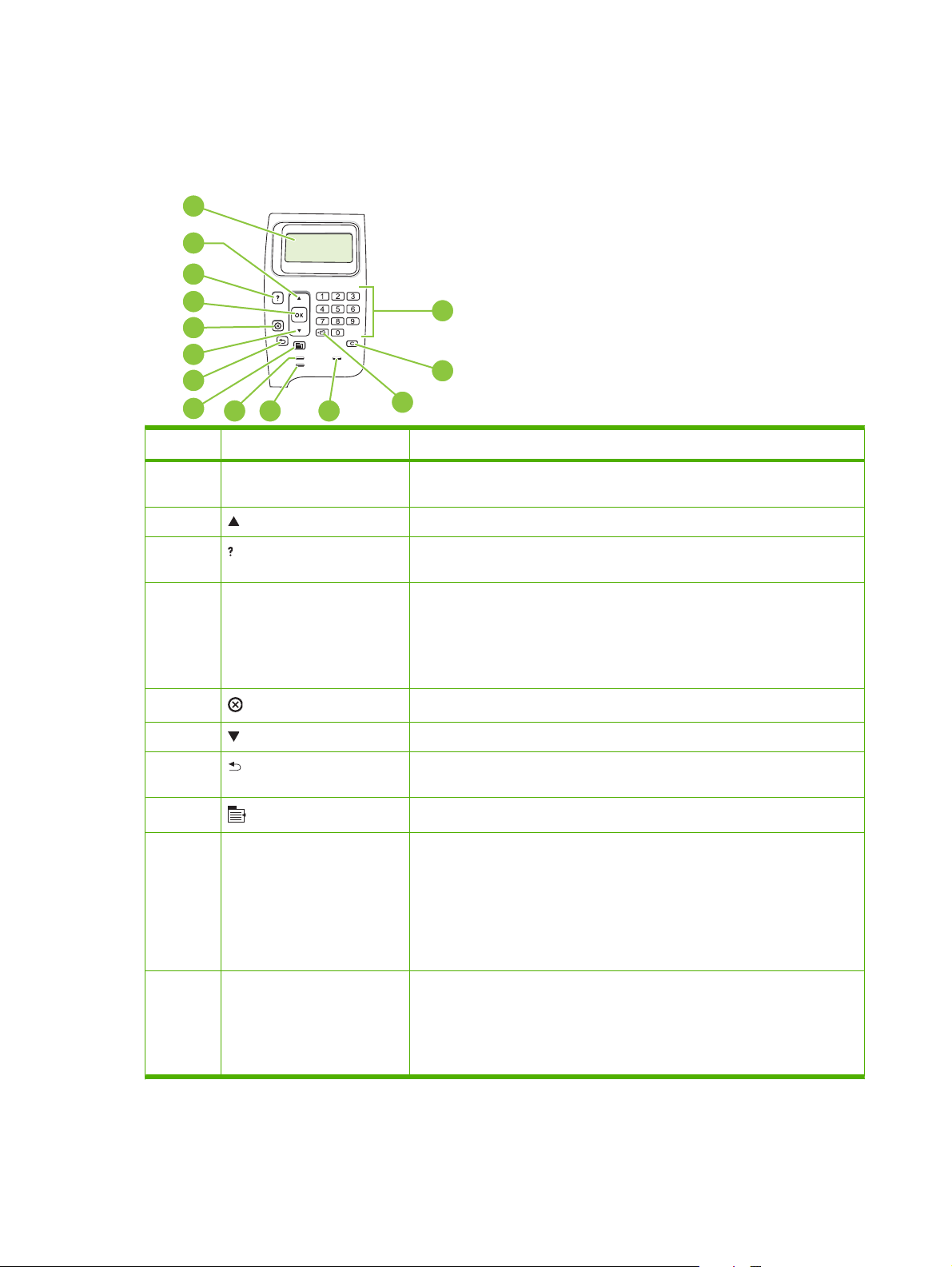
コントロール パネルのレイアウト
コントロール パネルを使用して、プリンタやジョブのステータスを確認したり、プリンタを設定し
たりできます。
1
2
3
4
5
6
7
8
9
10
番号 ボタンまたはランプ 機能
1
2
3
4
5
6
7
コントロール パネル ディスプレイステータス、メニュー、ヘルプ、エラーメッセージ
上向き矢印 1 つ前の項目に移動します。数値の場合は、値が増加します。
ヘルプ ボタン コントロール パネル ディスプレイのメッセージに関する情報を表示しま
OK ボタン
停止ボタン
下向き矢印 次の項目に移動します。数値の場合は、値が減少します。
戻る矢印
11
12
す。
●
●
●
現在の印刷ジョブをキャンセルし、プリンタをクリアします。
メニュー ツリーの 1 つ上のレベルに戻ります。数値の場合は、直前に入力
した値に戻ります。
14
13
が表示されます
選択した値を保存します。
コントロール パネル ディスプレイで強調表示されている項目が実行さ
れます。
エラー状態が解除されます (解除可能な場合)。
。
8
9
10
メニュー ボタン
印字可 ランプ
データ ランプ
メニュー
●
オン: プリンタがオンライン状態になっていて、印刷データを受け取る
●
準備ができています。
オフ: プリンタがオフライン (休止) 状態になっているか、エラーが発
●
生しているために、プリンタがデータを受け
点滅: プリンタがオフライン状態に移行中です。現在のジョブの処理が
●
停止し、印刷中のページがすべて用紙経路から排出されます。
オン: 印刷対象データの一部を受信済みですが、残りのデータを待機中
●
です。
オフ: 印刷対象データがありません。
●
点滅: データを処理中または印刷中です。
●
の開閉を切り替えます
。
取ることができません
。
12 第 2 章 コントロール パネル JAWW
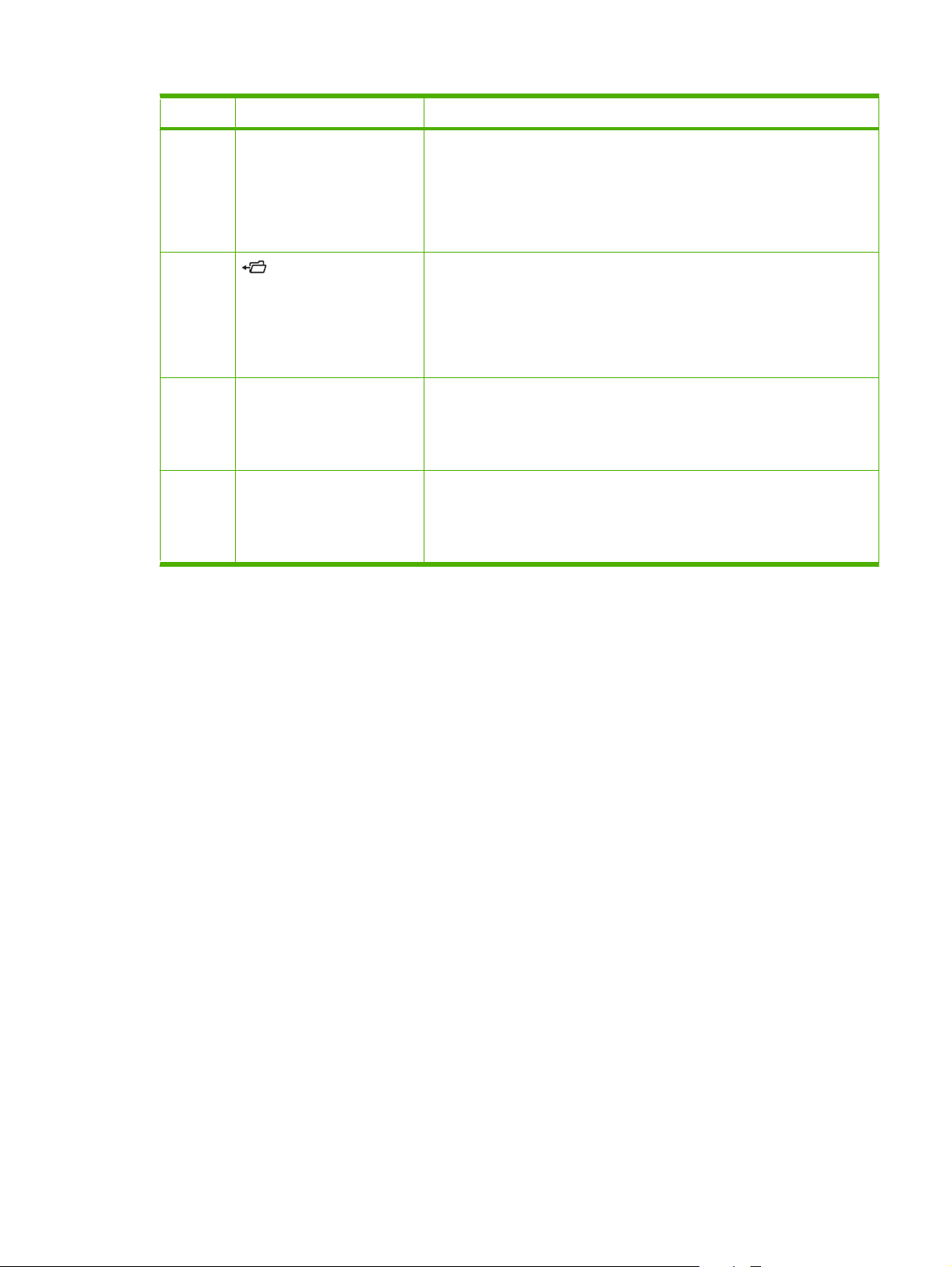
番号 ボタン
またはランプ
機能
11
12
13
14
注意 ランプ
フォルダ ボタン (STAR:
Secure Transaction Access
Retrieval)
注記: このボタンは、
HP LaserJet P4014 モデル
はありません。
C クリア ボタン
注記: このボタンは、
HP LaserJet P4014 モデル
はありません。
テンキー
注記: このボタンは、
HP LaserJet P4014 モデル
はありません。
に
に
に
オン: 問題が発生しました。コントロール パネル ディスプレイを参照
●
してください。
オフ: 正常に動作しています。
●
点滅: ユーザーの操作が必要です。コントロール パネル ディスプレイ
●
を参照してください。
ジョブ取得 メニューにすばやくアクセスできます。
値をデフォルトに戻します。ヘルプが表示されている場合は、ヘルプを終了し
ます。
数値を入力します。
JAWW コントロール パネルのレイアウト 13
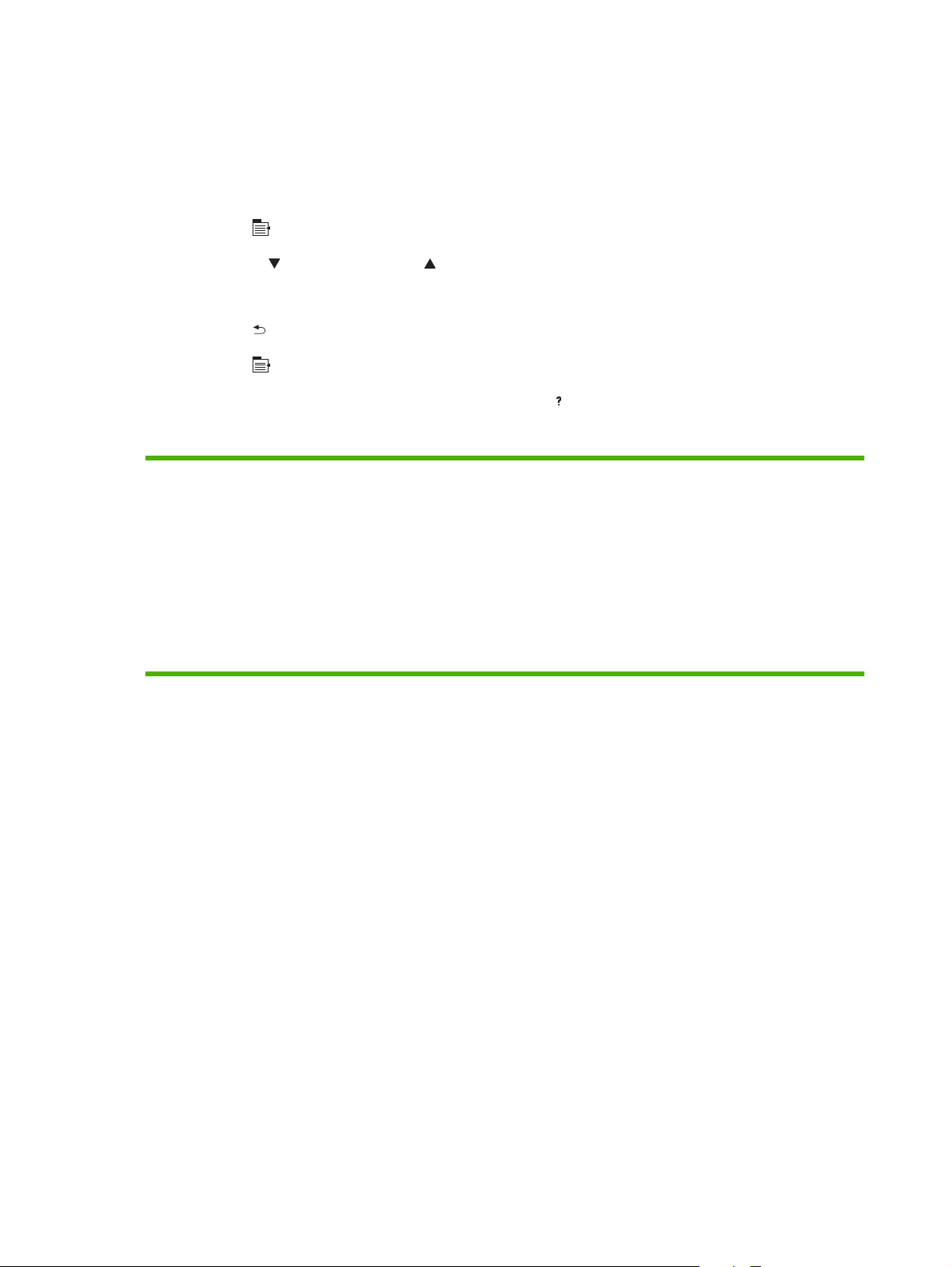
コントロール パネルのメニューの使用
コントロール パネルのメニューを表示するには、以下の手順に従います。
メニューの使用
1.
メニュー
2. 下向き矢印
を押します。
または上向き矢印 を押してメニュー項目間を移動します。
3. OK を押してオプションを選択します。
4. 戻る矢印
5.
メニュー
を押して、上のレベルに戻ります。
を押してメニューを終了します。
6. メニュー項目の詳細を確認するには、ヘルプボタン
メイン メニューには、次のものがあります。
メイン メニュー 手順の表示
ジョブ取得
情報
用紙処理
デバイスの設定
診断
サービス
を押します。
14 第 2 章 コントロール パネル JAWW
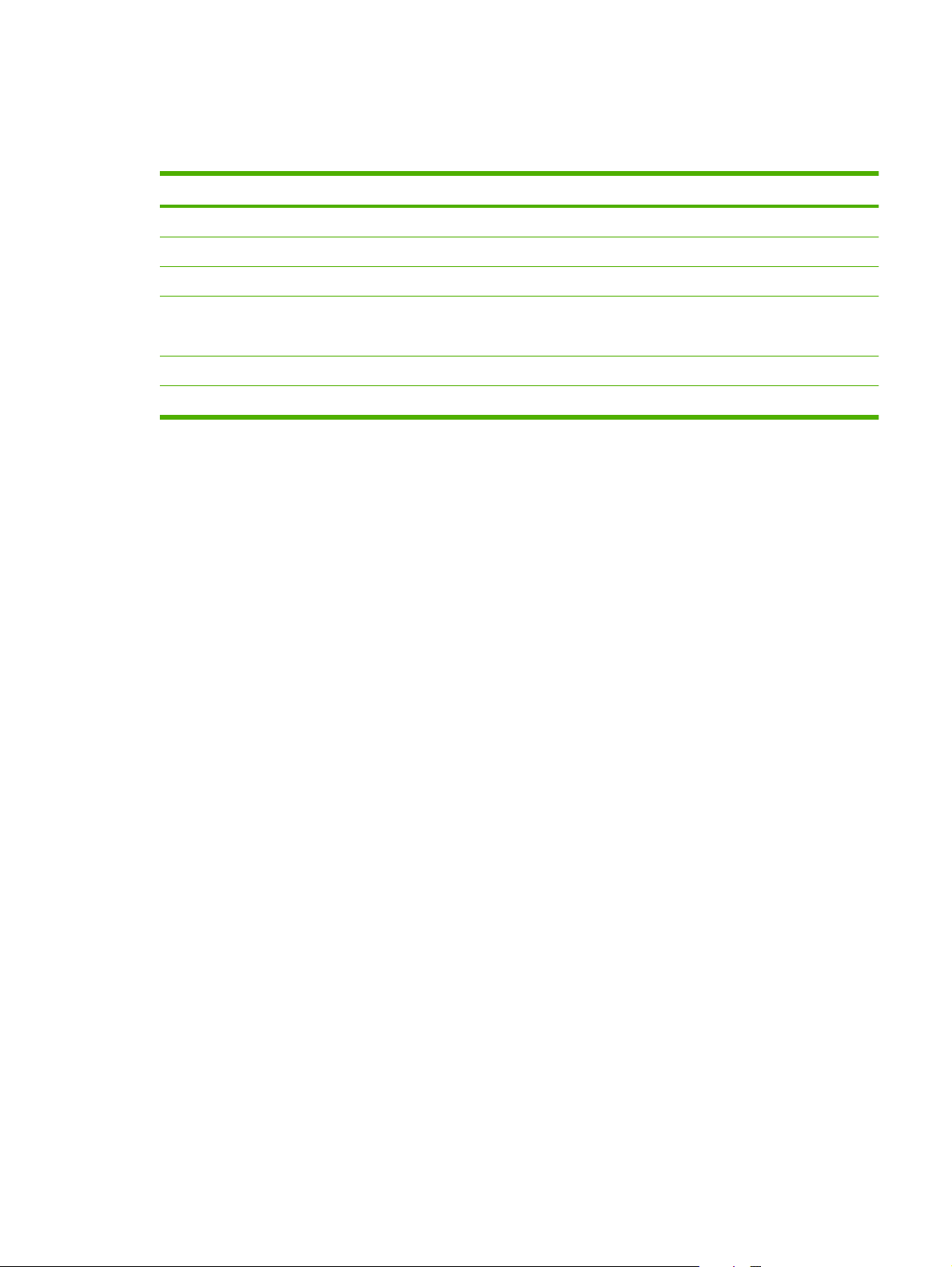
[手順の表示] メニュー
[手順の表示] メニューの項目を選択すると、詳細情報が印刷されます。
項目 説明
紙詰まりの解消 紙詰まりを取り除く方法が印刷されます。
トレイのセット 給紙トレイに用紙をセットする方法が印刷されます。
メディアのセット
特殊
両面に印刷 両面印刷機能の使用方法に関するページが印刷されます。
使用可能な用紙 印刷可能な用紙タイプとサイズが印刷されます。
印刷ヘルプ ガイド Web 上の追加ヘルプへのリンクに関するページが印刷されます。
やレターヘッドなど
封筒
注記: [両面に印刷] メニュー項目は、両面印刷バンドルにのみ表示されます。
、特殊用紙
をセットする方法が印刷されます
。
JAWW [手順
の表示
] メニュー 15
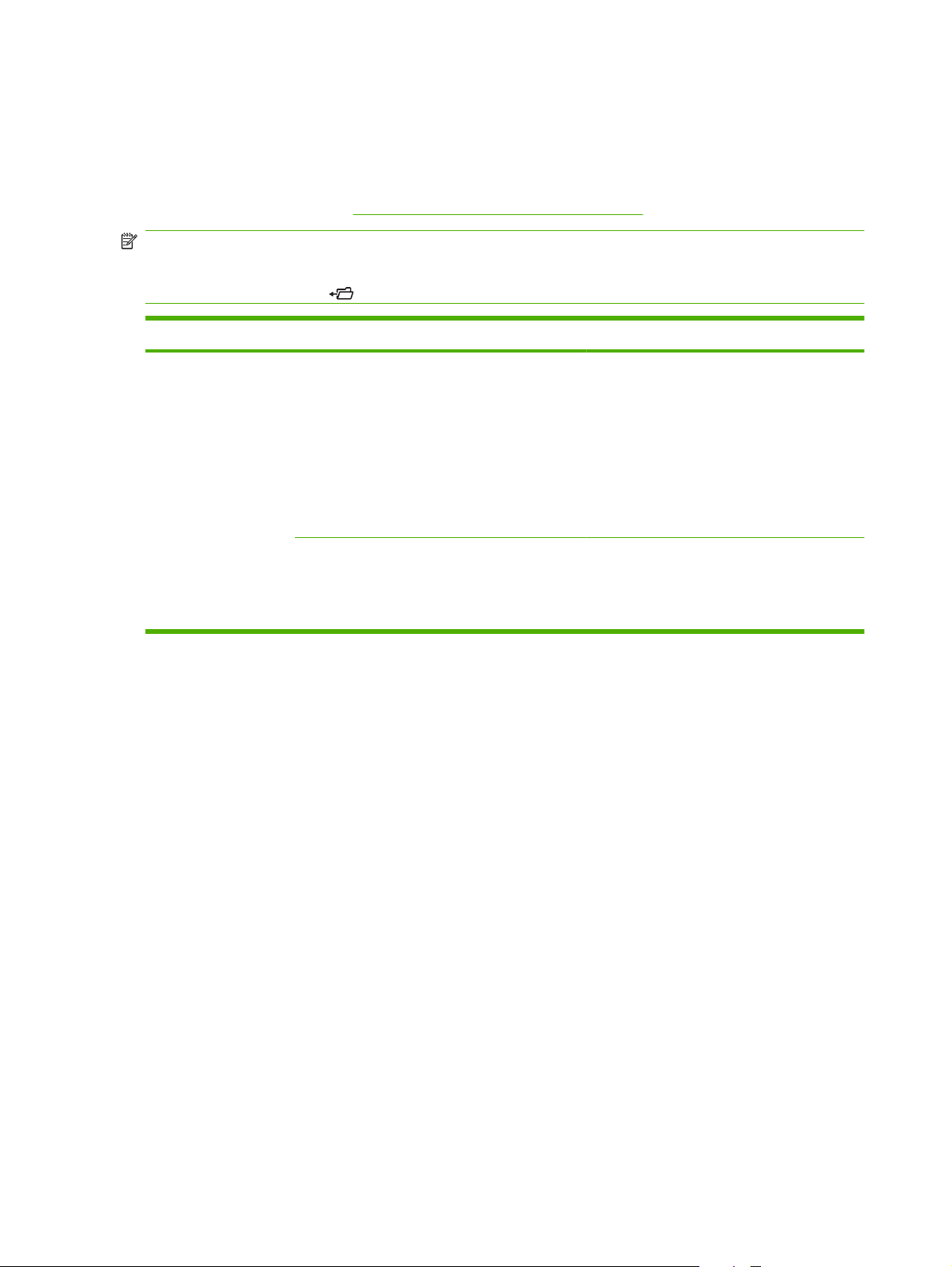
[ジョブ取得] メニュー
このメニューでは、プリンタに保存されているジョブを一覧表示したり、ジョブ保存機能にアクセス
できます。保存されているジョブは、プリンタのコントロール パネルから印刷・削除できます。こ
のメニューは、プリンタに 80MB 以上の基本メモリが備わっている場合に表示されます。このメニ
ューの使用方法については、
注記: プリンタの電源を切ると、オプションのハード ディスクを取り付けていない限り、保存さ
れているジョブはすべて削除されます。
注記: フォルダボタン を押すと、このメニューに直接移動できます。
項目 子項目 値 説明
93 ページの 「ジョブ保存機能の使用」を参照してください。
ユーザー名 全ジョブ (PIN 有り) 印刷
削除
ジョブ
全
(PIN なし) 印刷
全ジョブ
を削除
ユーザー名: ジョブを送信したユーザーの名
前です。
印刷: PIN を入力し、選択したジョブ
●
印刷します。
部数: 印刷
します
択
削除: PIN を入力し、選択したジョブ
●
削除します。
印刷: 選択
●
削除: すべてのジョブ
●
ョブを削除する前に、確認メッセージ
表示
する部数
。
したジョブを印刷します
されます
。
(1 ~ 32000) を
を削除します
。
。ジ
が
を
選
を
16 第 2 章 コントロール パネル JAWW
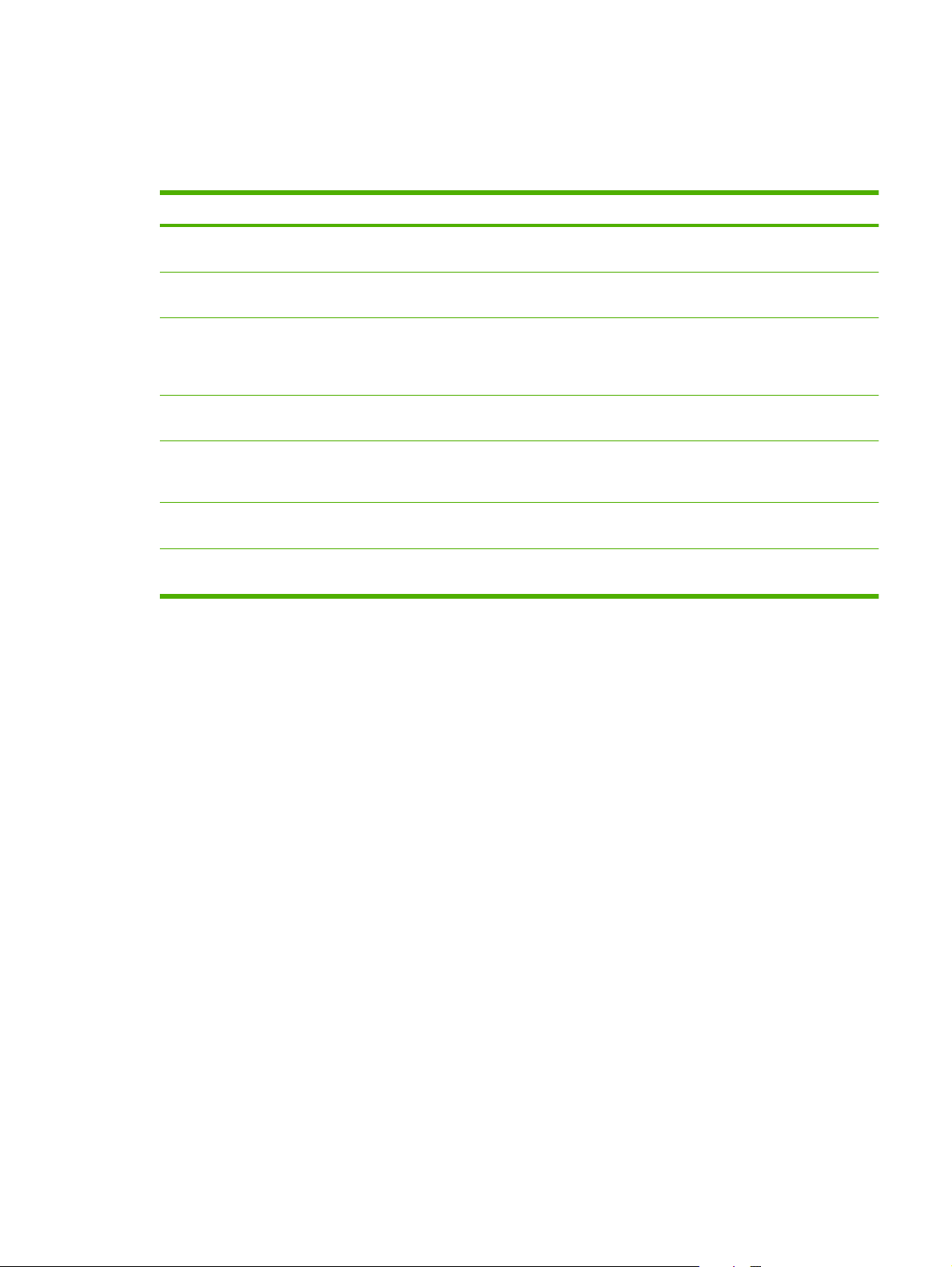
[情報] メニュー
情報 メニューでは、プリンタや設定の詳細情報を印刷できます。いずれかの情報を選択して、OK を
押します。
項目 説明
メニュー マップの印刷 コントロール パネルのメニュー項目の構成と現在の設定を示すメニュー マップを印刷しま
設定の印刷 現在のプリンタ設定が印刷されます。HP Jetdirect プリント サーバがインストールされて
サプライ品のステータス ペー
ジの印刷
使用状況ページの印刷 プリンタで印刷したすべての用紙サイズの枚数、片面印刷または両面印刷の区別、およびペ
ファイル ディレクトリ
PCL フォント リストの印刷 プリンタで現在使用できるすべての PCL フォントを表示する PCL フォント リストを印
PS フォント リスト
の印刷
の印刷
す。
いる場合は、HP Jetdirect の設定ページも印刷されます。
サプライ品のステータス ページを印刷します。プリンタで使用しているサプライ品の残
量、残りの予想印刷ページ数、カートリッジの使用状況、シリアル番号、ページ数、注文方
法を確認できます。このページは、HP の純正サプライ品を使用している
ます。
ージ数を示すページを印刷します。
取り付けられているすべての
ィレクトリを
トレージ デバイスがプリンタに取り付けられている場合にのみ表示
刷します。
プリンタ
します。
印刷します
で現在使用できるすべての
マスストレージ
。この項目は、認識可能な
PS フォント
デバイス
に関する情報を表示するファイル
ファイル
を表示する
システムが格納
PS フォント リスト
場合のみ表示され
されます
されたマスス
。
デ
を印刷
JAWW [情報] メニュー 17
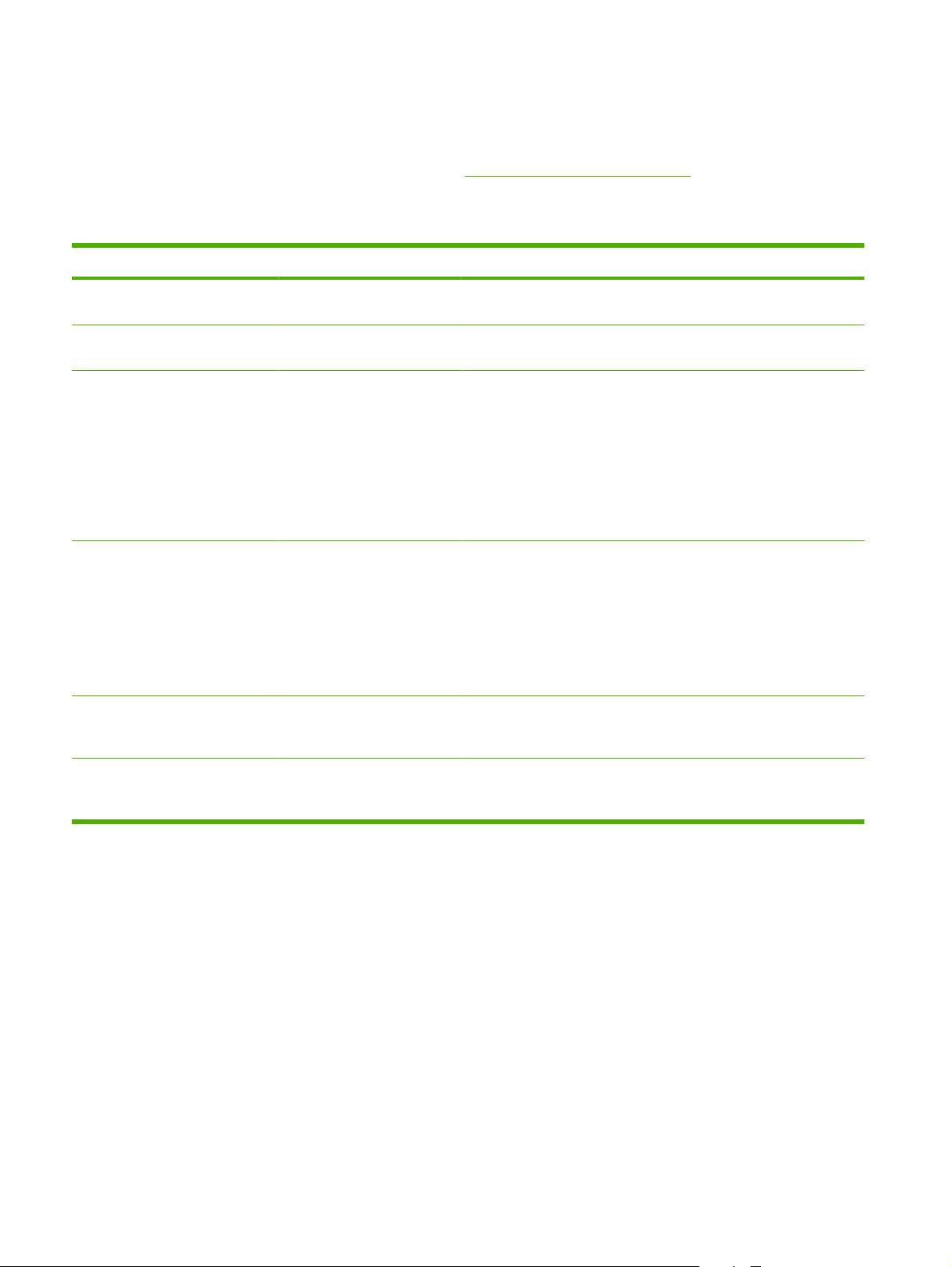
[用紙処理] メニュー
このメニューを使用して各トレイの用紙サイズとタイプを設定します。この情報に基づいて、高品質
のページが印刷されます。詳細については、
このメニュー項目の一部は、ソフトウェア プログラムやプリンタ ドライバでも設定できます。プロ
グラムやプリンタ ドライバの設定は、コントロール パネルの設定よりも優先されます。
項目 値 説明
84 ページの 「トレイの設定」を参照してください。
封筒フィーダのサイズ 封筒フィーダで使用可能な用
フィーダのタイプ
封筒
トレイ 1 サイズ トレイ 1 で使用可能な用紙サ
トレイ 1 タイプ トレイ 1 で使用可能な用紙タ
トレイ [N] サイズ トレイ 2 またはオプションの
紙サイズのリスト
フィーダで使用可能な用
封筒
紙タイプの
イズのリスト
イプのリスト
トレイで使用可能な用紙サイ
ズのリスト
リスト
現在封筒フィーダにセットされている用紙のサイズを設定できます。
現在封筒
現在トレイ 1 にセットされている用紙のサイズを設定できます。デ
フォルト設定は [任意のサイズ] です。
任意のサイズ: トレイ 1 のタイプとサイズを「任意」に設定する
と、トレイ 1 に用紙がある限り、トレイ 1 にある用紙が使用され
ます。
任意のサイズ 以外のサイズ: 印刷ジョブのタイプまたはサイズがこ
のトレイにセットされている用紙のタイプまたはサイズに一致する場
合のみ、このトレイの用紙が使用されます。
現在トレイ 1 にセットされている用紙のタイプを設定できます。デ
フォルト設定は [任意のタイプ] です。
任意のタイプ: トレイ 1 のタイプとサイズを「任意」に設定する
と、トレイ 1 に用紙がある限り、トレイ 1 にある用紙が最初に使
用されます。
任意のタイプ 以外のタイプ: このトレイがデフォルトになりませ
ん。
この用紙サイズは、トレイのガイドの位置に応じて自動的に検出され
ます。デフォルト設定は、110V エンジンの レター または 220V
エンジンの A4 です。
フィーダにセットされている用紙のタイプを設定できます
。
トレイ [N] タイプ トレイ 2 またはオプションの
トレイで使用可能な用紙タイ
リスト
プの
トレイ 2 またはオプションのトレイに現在セットされている用紙タ
イプに合わせて値を設定します。デフォルト設定は [任意のタイプ]
です。
18 第 2 章 コントロール パネル JAWW

[デバイスの設定] メニュー
このメニューを使用して、デフォルトの印刷設定の変更、印刷品質の調整、システム設定や I/O オプ
ションの変更などを行います。
[印刷] サブメニュー
このメニュー項目の一部は、ソフトウェア プログラムやプリンタ ドライバでも設定できます。プロ
グラムやプリンタ ドライバの設定は、コントロール パネルの設定よりも優先されます。これらの設
定は、可能であればプリンタ ドライバで変更することをお勧めします。
項目 値 説明
部数 1 ~ 32000 デフォルトの印刷部数 (1 ~ 32000) を設定します。テンキーを
使用して印刷部数を入力します。テンキーがない場合は、上向
き矢印
の設定は、プログラムやプリンタ ドライバで印刷部数を指定で
きない印刷ジョブの場合のみ適用されます (UNIX や Linux な
どのプログラム)。
または下向き矢印 を押して部数を選択します。こ
デフォルト
注記: 印刷部数はプログラムやプリンタ ドライバで設定する
ことをお勧めします (プログラムやプリンタ ドライバの設定
は、コントロール パネルの設定よりも優先されます)。
デフォルトの用紙サイズ 使用可能な用紙サイズのリスト用紙および封筒のデフォルトのサイズを設定します。この設定
は、プログラムまたは
れていない印刷ジョブに適用されます。デフォルト設定は [レタ
ー] です。
デフォルト カスタム用紙サイズ計測単位
寸法
X の
Y の寸法
排紙先 使用可能な排紙先のリスト 排紙先のビンを設定します。装着されている排紙アクセサリに
両面印刷 オフ
オン
トレイ 1 または 500 枚収納用紙トレイで使用するデフォルト
のカスタム用紙サイズを設定します。
計測単位: カスタム
トル) を選択します。
X の寸法: 用紙の幅 (トレイにセットしたときの横方向の長
さ) を設定します。範囲は 76 ~ 216mm (3.0 ~ 8.50 イン
チ) です。
Y の寸法: 用紙
さ) を設定します。範囲は 127 ~ 356mm (5.0 ~ 14.0 イン
チ) です。
応じてリストは異なります。デフォルト設定は 標準の最上部ビ
ン です。
この項目は、オプションの両面印刷ユニットを取り付けた場合
にのみ表示されます。両面印刷を行う場合は [オン] に、片面印
刷を行う場合は [オフ] に設定します。
設定は
1 です。
プリンタ
用紙サイズの単位
の長さ
(トレイにセット
ドライバで用紙サイズ
(インチまたはミリメー
したときの縦方向の長
が指定さ
設定は
[オフ] です。
に綴じ込みを行うエッジを変更します
り付けられ
されます
じ込み
両面綴
A4/レター置き換え
ロング エッジ
ショート エッジ
NO
YES
デフォルト
両面印刷時
の両面印刷ユニットが取
定されている場合のみ表示
デフォルト設定は [ロング エッジ] です。
プリンタに A4 サイズの用紙がセットされていない場合に、
A4 サイズのジョブをレター サイズの用紙に印刷するには、
[YES] を選択します (またはこの逆)。
JAWW [デバイス
、[両面印刷] が [オン] に設
。
の設定
。オプション
] メニュー 19

項目 値 説明
デフォルト設定は [YES] です。
手差し オフ
オン
COURIER フォント 標準
濃い
ワイド A4
PS エラーの印刷 オフ
NO
YES
オン
自動給紙を無効にし、トレイ 1 から手差しで給紙します。[手差
し] = [オン] の状態でトレイ 1 が空であると、印刷ジョブを送
信したときにプリンタが
パネルに 手差し [用紙サイズ] と表示されます。
デフォルト設定は [オフ] です。
使用する Courier フォントのバージョンを選択します。
標準: HP LaserJet 4 シリーズ製品に内蔵されている Courier
フォントです。
濃い: HP LaserJet III シリーズ
Courier フォントです。
デフォルト設定は [標準] です。
A4 用紙の 1 行に印刷する文字数を変更します。
NO: 1 行に最高 78 文字までの 10 ピッチ文字を印刷します。
YES: 1 行に最高 80 文字
す。
デフォルト設定は [NO] です。
PS エラー ページを印刷するかどうかを指定します。
オフ: PS エラー ページは印刷されません。
オン: PS エラー
れます。
オフラインになります
までの
が発生した場合
。コントロール
製品に内蔵されている
10 ピッチ
、PS エラー ページ
文字を印刷しま
が印刷さ
PDF エラーの印刷 オフ
オン
デフォルト設定は [オフ] です。
PDF エラー ページを印刷するかどうかを指定します。
オフ: PDF エラー ページは印刷されません。
オン: PDF エラー
されます
印刷
デフォルト設定は [オフ] です。
が発生した場合に
。
、PDF エラー ページ
が
20 第 2 章 コントロール パネル JAWW

項目 値 説明
PCL サブメニュー 用紙の長さ デフォルトの用紙サイズの行送りを 5 ~ 128 行の範囲で設定
します。
印刷の向き デフォルトの給紙方向 (横または縦) を設定します。
注記: 用紙
バで設定することをお
イバの設定は、コントロール パネルの設定よりも
す)。
フォント ソース フォント ソース (内蔵または EIO ディスク) を選択します。
フォント番号 各フォントに番号が割り当てられ、その番号が プリンタの
PCL フォント リスト
トの「フォント番号」の列に表示
囲は 0 ~ 102 です。
フォント ピッチ フォント ピッチを選択します。選択したフォントによっては、
この項目が表示されない
99.99 です。
フォント ポイント サイズ フォント ポイント サイズを選択します。範囲は 4.00 ~ 999.
75 です。デフォルト設定は 12.00 です。
シンボル セット プリンタのコントロール パネルからシンボル セットを 1 つ選
択します。シンボル セットとは、特定フォント内のすべての文
字を他と区別できるようにグループ化したものです。線描画文
字には PC-8 や PC-850 をお勧めします。
LF に CR を追加 旧バージョンとの互換性がある PCL ジョブ (純粋なテキストの
みで制御文字なし) の各行末にキャリッジ リターンを追加する
には、[YES] を選択します。UNIX などの特定の環境では、新
しい行の表示にライン フィード制御コードしか使用されませ
ん。必要なキャリッジ リターンを各行末に追加するには、この
オプションを選択します。
の給紙方向は
勧めします
に登録されます
場合があります
、プログラム
またはプリンタ
(プログラム
。フォント
されます
やプリンタ
。フォント
。値の範囲は 0.44 ~
ドライ
優先されま
番号は
、リス
番号の範
ドラ
[印刷品質] サブメニュー
このメニュー項目の一部は、ソフトウェア プログラムやプリンタ ドライバでも設定できます。プロ
グラムやプリンタ ドライバの設定は、コントロール パネルの設定よりも優先されます。これらの設
定は、可能であればプリンタ ドライバで変更することをお勧めします。
項目 値 説明
の設定
登録
空白ページを省略 ユーザー独自の PCL を生成するときに、余分なフォーム フィ
ードが入って 1 ページ以上のブランク ページが印刷される場
合があります。ページ
するには、[YES] を選択します。
メディア ソース マッピングプリンタ ドライバを使用していない場合や、ソフトウェア プ
テスト ページ
ソース
トレイ [N] の調節
の印刷
ログラムにトレイ選択オプションがない場合に、給紙トレイを
番号で選択・管理します。クラシック: HP LaserJet 4 以前
モデルのトレイ番号を使用します。標準: HP LaserJet の最新
モデルのトレイ番号を使用します。
イメージ
下/左から右に
表に印刷するイメージの位置を裏に印刷
に合わせることができます。片面および両面印刷の両方で
整できます。
をページの中央に配置するためにマージンを上から
が空白の場合
位置合わせします
、フォーム フィード
。また、両面印刷
するイメージの位置
を無視
の
において
、
調
JAWW [デバイス
の設定
] メニュー 21

項目 値 説明
テスト ページの印刷: 現在の位置合わせ設定を確認するテ
スト ページ
ソース: テスト ページを印刷するトレイを選択
トレイ [N] の調節: 指定したトレイの位置合わせを設定し
ます。「[N]」はトレイの番号です。取り付けられているトレ
イごとに選択内容が表示されます。各トレイごとに位置合わ
せを設定する必要があります。
●
●
●
[ソース] のデフォルト設定は トレイ 2 です。トレイ 1 の
調整 および トレイ 2 の調整 のデフォルト設定は 0 です。
フューザ モード 使用可能な用紙タイプのリストそれぞれの用紙タイプに関連付けるフューザ モードを設定し
ます。
を印刷します
X1 シフト: トレイに用紙がセットされている状態で、
用紙の横方向のイメージの位置合わせを行います。両面
の場合は
印刷
X2 シフト: 両面印刷ページの第 1 面 (表面) 用に、ト
レイに用紙がセットされている状態で用紙
メージの位置合わせを行います。この項目は、プリンタ
に内蔵両面印刷
の場合のみ表示されます。まず X1 シフト から先に
定してください。
Y シフト: トレイに用紙がセットされている状態で、用
紙の縦方向のイメージの位置合わせを行います。
。
、この面
は用紙の第
ユニットがあり
します
。
2 面 (裏面) です。
の横方向のイ
、[両面印刷] が [オン]
設
フューザ モードは、特定の用紙タイプに印刷すると
生する場合のみ変更してください。用紙のタイプを選択する
と、その用紙タイプで選択できるフューザ モードが表示され
ます。このプリンタでサポートされているモード
りです。
標準: ほとんどの用紙タイプに対応します。
薄手 1: ほとんどの用紙タイプに対応します。
薄手 2: メディアにしわができる
します。
厚手: 粗めの用紙
デフォルトのフューザ モードは、ほとんどの用紙タイプ
応する [薄手 1] です。OHP フィルムの場合は [薄手 2]、粗
めの用紙の場合は [厚手] を選択してください。
注意: OHP フィルム
ださい。OHP フィルム
ておかないと、プリンタやフューザが損傷して
なる場合があります。プリンタ ドライバで [タイプ] を必
[OHP フィルム] に設定し、プリンタのコントロール パネ
でトレイ
ル
[モードを
ザ モードがデフォルト
復元します
の場合に使用します
のフューザ
に印刷する場合
タイプを OHP フィルム に設定
] を選択
の設定にリセットされます
場合は
モード
すると
、各用紙タイプ
、このモードを使用
。
は変更しないでく
、[薄手 2] に
問題が発
は次のとお
に対
設定し
交換が必要に
してください
のフュー
。
ず
。
22 第 2 章 コントロール パネル JAWW

項目 値 説明
最適化
用紙タイプによる最適化では
なく (または用紙タイプ
る最適化に加え)、すべての
ョブで特定のパラメータを最
適化します。
解像度 300
RET
細部を重視 印刷がぼやけていたり、線のトナーが飛散している場合は、
最適化
によ
ジ
600
FASTRES 1200
PRORES 1200
オフ
薄手
モードを復元します
この設定
[最適化] の
解像度を選択します。解像度を変更しても印刷速度は変化し
ません。
300: ドラフト品質で印刷を行います。HP LaserJet III 製
品ファミリとの互換性を持たせることができます。
600: 高品質
品ファミリとの互換性を持
FASTRES 1200: ビジネス文書やグラフィックスの高速/高
画質印刷に適した 1200dpi 印刷品質が得られます。
PRORES 1200: ライン アートやグラフィックス イメージ
の高速/高画質印刷
注記: 解像度は、プログラムまたはプリンタ ドライバで変
更することをお勧めします (プログラムやプリンタ ドライバ
の設定は、コントロール パネルの設定よりも優先されます)。
デフォルト
リゾリューション エンハンスメント テクノロジー (REt) 設
定
きます。
をオンにします
全設定を
なテキスト印刷を行います
設定は
を使用すると、斜めの線
。
[オフ] に
に適した
[FASTRES 1200] です。
戻します
たせることができます
1200dpi 印刷品質
、曲線、輪郭
。
。HP LaserJet 4 製
が得られます
をなめらかに表現で
。
。
ECONOMODE
標準
濃
オン
オフ
印刷解像度が FastRes 1200 または ProRes 1200 に設定さ
い
れている
りません。それ以外の
によって印刷結果
注記: REt 設定は、プログラムまたはプリンタ ドライバ
で変更することをお勧めします (プログラムやプリンタ ドラ
イバの設定は、コントロール パネルの設定よりも
す)。
デフォルト
エコノモードは、ページごとのトナー使用量を節約するため
の
延びてページごとのコスト
質は低下します。印刷ページは薄くなりますが、試し刷りに
は適
エコノモードを常に使用することはお
モードを常に使用すると、プリンタ カートリッジ内の機械部
品の寿命よりも
す。このような状況で印刷品質が低下し始
ッジにトナーが残っていても、新しいプリント カートリッジ
に交換
注記: エコノモードのオン/オフの切り替えは、プログラム
またはプリンタ ドライバで設定することをお勧めします (プ
ログラム
ルの設定
場合は
、REt 設定を
設定は
機能です
。このオプション
しています
する必要があります
。
トナーの寿命の方が長くなる可能性がありま
やプリンタ
よりも優先されます
が向上します
[標準] です。
ドライバ
使用しても印刷品質に影響はあ
解像度であれば
を選択すると
が削減されます
。
)。
。
の設定は
、REt を選択
、トナー
。ただし、印刷品
勧めしません
めたら
、コントロール パネ
すること
優先されま
の寿命が
。エコノ
、カートリ
デフォルト
設定は
[オフ] です。
JAWW [デバイス
の設定
] メニュー 23

項目 値 説明
トナー濃度 1 ~ 5 トナー濃度の設定によって、ページ上の印刷を薄く、または
濃くすることができます。濃度は「1」(薄い) から「5」(濃
い) の範囲
で最適な
で選択します
結果が得られます
。通常は、デフォルトの「3」の
濃度
。
自動クリーニング オフ
オン
クリーニング間隔
自動クリーニング サイズ レター
クリーニング ページの作成 選択できる値はありません。 クリーニング ページを印刷するには、OK を押します (フュ
クリーニング ページの処理 選択できる値はありません。 この項目は、クリーニング ページの印刷後に表示されます。
1000
2000
5000
10000
20000
A4
一定のページ数を印刷した後に用紙経路を自動的にクリーニ
します
ング
デフォルト
この項目は、[自動クリーニング] がオンの場合のみ表示され
ます。
クリーニングの実行間隔をページ数で指定します。
この項目は、[自動クリーニング] がオンの場合のみ表示され
ます。
自動生成されるクリーニング ページのサイズを設定します。
ーザのトナーをクリーニングします)。クリーニング ページ
の説明に従ってください。詳細については、
「用紙経路のクリーニング」を参照してください。
クリーニング ページに印刷された指示に従ってください。ク
リーニング処理には最長で 2 分半ほどかかります。
。[クリーニング間隔] でページ
設定は
[オフ] です。
数を設定します
130 ページの
。
[システム セットアップ] サブメニュー
プリンタの動作を設定します。印刷の条件に応じて、プリンタを設定してください。
項目 値 説明
日付/時刻 日付
日付形式
時刻
時刻形式
ジョブ保存限界 1 ~ 100 プリンタに保存できるクイック コピー ジョブの数を指定し
ジョブ保留タイムアウト オフ
1 時間
4 時間
1 日
1 週
日付と時刻を設定します。
ます。
デフォルト設定は 32 です。
保留されているジョブがキューから自動的に削除されるまで
の時間を設定します。
デフォルト設定は [オフ] です。
24 第 2 章 コントロール パネル JAWW

項目 値 説明
アドレス表示 自動
オフ
トレイの設定 要求されたトレイを使用 プリンタ ドライバで指定した以外のトレイの用紙を使用する
手差しプロンプト 印刷ジョブに適したタイプやサイズの用紙がどのトレイにも
PS メディア遅延 ジョブの印刷に PostScript (PS) 用紙処理モデルと HP 用紙
プリンタがネットワークに接続されている場合に IP アドレ
スをディスプレイに表示するかどうかを指定します。[自動]
されている場合
が選択
の IP アドレス
デフォルト設定は [オフ] です。
かどうか
●
●
ない場合、トレイ 1 にある用紙
を常に表示するかどうかを指定
●
●
処理モデルのどちらを使用するかを指定します。有効 の場
合、HP 用紙処理モデルが PS 用紙処理モデル
使用されます。無効 の場合、PS 用紙処理モデル
ます。
指定します
優先: 選択したトレイにある用紙のみを使用
設定します。選択したトレイが用紙切
イにある用紙は使用されません。
最初: 選択したトレイ
に設定します。ただし選択したトレイが用紙切
は、別のトレイにある用紙が自動的に使用されます。
常時: トレイ 1 にある用紙を使用する前に必ず確認メッ
セージを表示する場合は、このオプションを選択しま
す。
セットしてから使用: トレイ 1 が用紙切れの場合のみ、
確認メッセージが表示されます。
、「印字可」メッセージ
表示が表示されます
。
にある用紙を最初に使用するよう
の使用を確認するメッセージ
します
。
れでも
。
ともにプリンタ
するように
、他のトレ
れの場合
より優先的に
が使用され
スリープ
遅延
サイズ/タイプ プロンプト トレイを開
トレイを使用
別の
空白ページを両面印刷 オプションの両面印刷ユニットを使用するときに、空白ペー
トレイ 2 モデル トレイ 2 が 標準トレイ であるか、カスタム トレイ である
イメージ印刷の向き 排紙アクセサリが取り付けられているときに、ページ上にイ
1 分
15 分
ジとプロンプトを表示するかどうかを
ンプトは、トレイにセットされている以外の用紙タイプ
イズをトレイに設定する方法を示します。
別のトレイ
ジの処理方法を設定します。最速のパフォーマンスを得るに
は、[自動] を選択します。片面のみに印刷される場合でも、
常に両面印刷ユニットから給紙する場合は、[YES] を選択し
ます。
かを指定します。
メージを
●
●
プリンタ
までの時間を設定
いてから閉じたときに必ずトレイの設定メッセー
を選択するプロンプトを有効または無効にします
配置する方法を設定します
標準: 排紙アクセサリが取り付けられている
自動的にイメージを回転させます。これにより、常に用
紙を同じようにセットできます。
代替: 自動的に
合によっては用紙のセット方法を変える必要がありま
す。
がアイドル状態になってからスリープ
イメージが回転しません
します
。
指定します
。
。このプロ
やサ
場合でも
。このため、場
モード
、
になる
。
JAWW [デバイス
の設定
] メニュー 25

項目 値 説明
30 分
45 分
60 分
90 分
2 時間
4 時間
スリープ復帰時刻 月曜日
火曜日
水曜日
木曜日
金曜日
土曜日
日曜日
輝度を表示 1 ~ 10 コントロール パネル ディスプレイの輝度を指定します。デ
スリープ モードに入ると、次のような状態になります。
プリンタがアイドル状態のときに消費電力を最小限に抑
●
える。
プリンタの電子部品の消耗を軽減する (ディスプレイの
●
バックライトはオフになりますが、表示内容は読むこと
ができます)。
印刷ジョブを送信したり、プリンタのコントロール パネルの
キーを押したり、用紙トレイや上部カバーを開いたりする
と、スリープ モードが
デフォルト設定は [30 分] です。
スリープ モードになっているプリンタをウォーム アップす
る「復帰時刻」を曜日ごとに設定します。各曜日のデフォル
トは、オフ です。復帰時刻を設定する場合は、スリープ モ
ードになるまでの待機時間を長く設定することをお勧めしま
す。これにより、スリープ モードからの復帰後すぐにスリー
プ モードに戻らなくなります。
フォルトは 5 です。
自動的に解除されます
。
パーソナリティ 自動
PS
PDF
PCL サブメニュー
解除可能な警告 ジョブ
オン
自動継続 オフ
オン
デフォルトのプリンタ言語 (パーソナリティ) を選択しま
す。選択可能な値は、インストールされているプリンタ言語
によって
特別な場合を除き、プリンタ言語は変更しないでください。
別のプリンタ言語に変更すると、言語の自動切り換えができ
なくなります。これを
マンドをプリンタに送信する必要があります。
デフォルト設定は [自動] です。
プリンタのコントロール パネルに警告メッセージが表示され
てからクリア
ジョブ: 警告メッセージは、関連ジョブが終了したときに
リアされます。
オン: 警告メッセージ
があります。
デフォルト設定は ジョブ です。
エラーが発生した場合のプリンタの動作を指定します。プリ
ンタがネットワークに
[オン] にすることをお
オン: 印刷エラーが発生した場合、コントロール パネルに
メッセージ
秒経つと
決まります
が表示されてプリンタがオフラインになり
再びオンラインに戻ります
。
解除するには
されるまでの長さを設定します
をクリアするために
接続されている場合は
勧めします
、特定の
。
。
ソフトウェア
。
OK を
、[自動継続] を
コ
押す必要
、10
ク
オフ: 印刷エラーが発生
ル パネルに表示されてプリンタがオフラインになります。再
びオンライン
に戻すには
した場合
、OK を押
、メッセージが
す必要があります
コントロー
。
26 第 2 章 コントロール パネル JAWW

項目 値 説明
デフォルト設定は [オン] です。
黒カートリッジを交換してく
ださい
発注レベル 1 ~ 100 「黒カートリッジを注文してください」メッセージが表示され
紙詰まり解除 自動
残量少で停止
で停止
空
空を無視
オフ
オン
プリント カートリッジの残量が少ないか、なくなったときの
プリンタ
残量少で停止: プリント カートリッジの残量が少なくなっ
たときに、印刷を停止します。印刷を続行するには、OK を
押します。
空
刷を停止します。印刷を再開するには、プリント カートリッ
ジを交換する必要があります。
空を無視: 表示されたメッセージ
カートリッジが空になった後も印刷を続行するには、このオ
プション
刷品質
デフォルト設定は 空を無視 です。
るしきい
合で
紙詰まりが発生した場合のプリンタの動作を指定します。
自動: 紙詰まり解除の最適なモードが自動的に選択されま
す。これはデフォルト
オフ: 紙詰まりが解除されたときに、再印刷されません。こ
の設定を使用すると印刷パフォーマンスが向上する場合があ
ります。
の動作を指定します
で停止
: プリント カートリッジ
を選択します
は保証されません
値を設定します
指定します
。デフォルトは 23% です。
。
が空になったときに
をクリアして
。このオプション
。
。カートリッジ
設定です
。
、プリント
を選択した場合
の残りの寿命を
、印
、印
、割
RAM ディスク 自動
オフ
言語 (デフォルト)
その他
[ステイプラ/スタッカ] サブメニュー
このメニューは、オプションのステイプラ/スタッカが装着されている場合のみ表示されます。
オン: 紙詰まりが解除されたときに、自動的に再印刷されま
す。
RAM ディスク
自動: 使用可能なメモリ
ィスク サイズを
オフ: RAM ディスクは無効になります。
注記: 設定を [オフ] から [自動] に変更すると、プリンタ
がアイドル状態になったときに自動的に初期化が行われます。
デフォルト
コントロール パネルのメッセージを表示する言語を選択しま
す。
デフォルト
まります。
の設定方法を指定します
容量に基づいて
決定します
設定は
の設定は
[自動] です。
。
、プリンタを購入
。
、最適な RAM デ
した国
/地域によって
決
JAWW [デバイス
の設定
] メニュー 27

項目 値 説明
ステイプル なし
左に 1 箇所、斜め
ステイプラの針なし 停止
継続
すべてのジョブをステイプル留めするかどうかを選択しま
す。[左に 1 箇所、斜め] を選択
がステイプル
ステイプラがなくなったときに印刷を停止するか、続行する
かを選択します。デフォルト設定は [停止] です。
留めされます
[MBM-5] (マルチビン メールボックス) サブメニュー
このオプションは、5 ビン メールボックスが取り付けられている場合のみ表示されます。
項目 値 説明
動作モード メールボックス
スタッカ
ジョブ仕分け
丁合い
5 ビン メールボックスの使用方法を選択します。
メールボックス: 各ビンは、ユーザーまたはユーザー グル
ープに割り当てられます。これはデフォルト設定です。
スタッカ: すべてのビンに排出されます。下段のビンから上
段のビンに順番に排紙され、 すべてのビンがいっぱいになる
と、印刷が停止します。
ジョブ仕分け: ジョブごとに異なるビンに排紙されます。最
上段から順に、空のビンに排紙されます。
丁合い: 部単位にまとめられ、異なるビンに排紙
した場合
。デフォルト
、すべての
設定は
[なし] です。
ジョブ
されます
。
[I/O] サブメニュー
[I/O] (入出力) のメニュー項目は、プリンタとコンピュータ間の通信を設定するために使用します。
プリンタに HP Jetdirect プリント サーバが取り付けられている場合、このサブメニューを使用して
基本的なネットワーク パラメータを設定できます。HP Web Jetadmin や内蔵 Web サーバでこれ
らのパラメータやその他のパラメータを設定することもできます。
項目 値 説明
I/O タイムアウト 5 ~ 300 I/O タイムアウトを秒単位で選択します
内蔵 JETDIRECT メニュー
EIO <X> JETDIRECT メニ
ュー
注記: 次の表で
オプションの種類については、次の表を参照してください。
アスタリスク
最良のパフォーマンスを実現できるよう、この設定を使って
タイムアウト
が印刷ジョブの途中で出力される場合はタイムアウトを長く
してください。
デフォルト
(*) が付いている項目
を調整してください
設定は
15 です。
はデフォルトの設定です
。他のポート
。
からのデータ
28 第 2 章 コントロール パネル JAWW

表 2-1 [内蔵 Jetdirect] メニューと [EIO <X> Jetdirect] メニュー
メニュー項目 サブメニュー項目 サブメニュー項目 値と説明
TCP/IP 有効 オフ: TCP/IP プロトコル
オン *: TCP/IP プロトコル
ホスト名 英数字で最大 32 文字。プリンタの識別に使用されま
す。この名前は HP Jetdirect の設定ページに表示さ
れます。デフォルトのホスト名は NPIxxxxxx です。
この xxxxxx は LAN ハードウェア (MAC) アドレス
の下 6 桁です。
IPV4 設定 設定方法 TCP/IPv4 パラメータを HP Jetdirect プリント サー
バに設定
BootP: BootP サーバから自動設定
BootP (Bootstrap Protocol) を使用します。
DHCP *: DHCPv4 サーバから自動設定する場合は、
DHCP (Dynamic Host Configuration Protocol) を
用
自動 IP: 自動リンク - ローカル IPv4 アドレスを使
用します。169.254.x.x という形式のアドレスが
的に割り当てられます。
手動: TCP/IPv4 パラメータを設定
設定] メニューを
手動設定 [設定方法] が [手動] に設定されている場合のみ使用
できます。プリンタのコントロール パネルからパラ
メータ
する方法を指定します
します
。
を直接設定します
使用します
を無効にします
を有効にします
。
。
。
。
。
する場合は
するには
、
使
自動
、[手動
IP アドレス: プリンタ固有の IP アドレス。この
n の値は 0 ~ 255 です。
サブネット マスク: プリンタのサブネット マス
ク。この m の値は 0 ~ 255 です。
デフォルト ゲートウェイ: 他のネットワーク
信に使用されるゲートウェイまたはルーターの IP ア
ドレス。
デフォルトの IP 強制的な TCP/IP の再設定時に、プリント サーバが
ネットワークから IP アドレス
デフォルトの IP アドレスを
手動で BootP または DHCP を使用する
場合)。
自動 IP: リンク - ローカル IP アドレス 169.
254.x.x が設定されます。
旧: 以前の HP Jetdirect プリンタ
レス 192.0.0.192 が設定されます。
プライマリ DNS プライマリ DNS サーバの IP アドレス (n.n.n.n) を
指定します。
セカンダリ DNS セカンダリ DNS サーバの IP アドレス (n.n.n.n) を
指定します。
IPV6 設定 有効 プリント サーバで IPv6 操作
るには、この
項目を使用します
を取得できない場合の
指定します
に合わせて
を有効または無効にす
。
との通
(たとえば、
設定にした
、アド
オフ *: IPv6 が無効になります。
JAWW [デバイス
の設定
] メニュー 29

表 2-1 [内蔵 Jetdirect] メニューと [EIO <X> Jetdirect] メニュー (続き)
メニュー
アドレス 手動で IPv6 アドレスを設定するにはこの項目を使用
DHCPV6 ポリシー 指定されたルーター: プリント サーバが使用するス
項目
サブメニュー
項目
サブメニュー
項目
と説明
値
オン: IPv6 が有効になります。
します。
手動設定: TCP/IPv6 アドレス
定するには、[手動設定] メニューを使用します。
有効: 手動の設定を有効にするには、この項目を選
択して、[オン] を選択します。手動の設定を無効にす
るには、[オフ] を選択
アドレス: 32 桁の 16 進数の IPv6 ノード アドレ
ス (コロンありの 16 進構文を使用します) を入力す
るには、この項目を使用します。
テートフルな自動設定方法は、ルーターで決定
す。ルーターは、プリント サーバが DHCPv6 サー
バからアドレス、設定情報、またはその両方のいずれ
するかを指定します
を取得
ルーターが使用
い場合、プリント サーバは DHCPv6 サーバからス
テートフル設定を取得する必要があります。
常時: ルーター
ず、プリント サーバは DHCPv6 サーバからステー
トフル設定を常に取得します。
します
できません
が使用できるかどうかにかかわら
を有効にし
。
。
: ルーターが
で設
、手動
されま
使用できな
プライマリ DNS プリント サーバが使用するプライマリ DNS サーバ
の IPv6 アドレスを指定するには、この項目を使用し
ます。
セカンダリ DNS プリント サーバが使用するセカンダリ DNS サーバ
の IPv6 アドレスを指定するには、この項目を使用し
ます。
プロキシ サーバ プリンタ
シ サーバを指定
ンターネット アクセスするネットワーク クライアン
トが使用します。プリント サーバには Web ページ
がキャッシュされ、クライアント
のインターネット セキュリティを
プリント サーバを指定するには、IPv4 アドレスまた
は完全修飾
255 オクテット
ネットワークによっては、インターネット サービス
プロバイダ (ISP) にプロキシ サーバのアドレスを問
い合わせる
プロキシ サーバのポート クライアントのにプリント サーバが使用するポート
番号を入力します。このポート番号は、ネットワーク
上のプロキシ処理用に予約するポートです。値は 0
~ 65535 です。
アイドル タイムアウト アイドル タイムアウト: TCP プリント データ
がアイドル
デフォルトは 270 秒。0 を指定するとタイムアウト
しなくなります。
の内蔵アプリケーションが使用するプロキ
します
。通常、プリント サーバ
に対して
提供しています
ドメイン名を入力します
までです
必要があります
になってから閉じられるまでの期間
。
。
。名前
はイ
、ある程度
の長さは
接続
(秒)。
。
30 第 2 章 コントロール パネル JAWW

表 2-1 [内蔵 Jetdirect] メニューと [EIO <X> Jetdirect] メニュー (続き)
メニュー
IPX/SPX 有効 オフ: IPX/SPX プロトコルを無効にします。
APPLETALK 有効 オフ: AppleTalk プロトコルを無効にします。
DLC/LLC 有効 オフ: DLC/LLC プロトコルを無効にします。
セキュリティ セキュリティ ページ印刷 YES: HP Jetdirect プリント サーバの現在のセキュ
項目
サブメニュー
フレーム タイプ ネットワーク
セキュリティ
WEB
項目
保護された
サブメニュー
設定
項目
と説明
値
オン *: IPX/SPX プロトコルを有効にします。
自動: フレーム タイプに自動的
出されたフレーム タイプに制限します。
EN_8023、EN_II、EN_8022、および EN_SNAP:
Ethernet ネットワーク
オン *: AppleTalk プロトコルを有効にします。
オン *: DLC/LLC プロトコルを有効にします。
リティ設定が記載されたページを印刷します。
NO *: セキュリティ
ア HTTP) のみを
HTTP と HTTPS の両方を受け入れるかを
す。
の管理に
のフレーム
のフレーム
設定ページは印刷されません
、内蔵 Web サーバが HTTPS (セキュ
使用する通信を受け入れるか
設定を選択します
タイプ
に設定し
、最初
タイプ選択。
指定しま
。
に検
。
、
[HTTPS] が必要: 安全で暗号化された通信のために
は、HTTPS アクセスのみを
サーバは保護された
[HTTP/HTTPS] オプション: HTTP または HTTPS
を使用したアクセスが許可されます。
IPSEC プリント サーバ上に IPsec または ファイアウォー
セキュリティのリセット プリント サーバの現在のセキュリティ設定を保存す
診断 内部テスト 複数のテストを使って、ネットワーク ハードウェア
指定します
ルを
維持: IPsec/ファイアウォール
の設定と同じままです。
無効: プリント サーバ上の IPsec/ファイアウォール
は無効になります
操作
るか、工場出荷時の設定にリセットするかを設定し
ます。
NO *: 現在のセキュリティ設定が維持されます。
YES: セキュリティ設定は出荷時のデフォルト設定
にリセットされます。
や TCP/IP ネットワーク接続の
内部テストを
リンタの内部と外部のどちらで発生しているかを
するときに
ェアと通信経路を
効にし、実行時間を設定した後、実行 を選択してテ
ストを開始します。
。
使用すると
役立ちます
確認できます
受け入れます
サイトと表示されます
のステータスは
。
問題を診断します
、ネットワーク エラー
。プリント サーバ
。テストを選択
。プリント
。
、現在
。
がプ
判断
のハードウ
して有
JAWW [デバイス
の設定
] メニュー 31

表 2-1 [内蔵 Jetdirect] メニューと [EIO <X> Jetdirect] メニュー (続き)
メニュー
LAN HW テスト 注意: この内部テストを実行すると、TCP/IP 設定
HTTP テスト プリンタから既定のページを取得し、HTTP 処理を確
SNMP テスト プリンタ
データ経路テスト HP PostScript Level 3 エミュレーション製品のデー
項目
サブメニュー
項目
サブメニュー
項目
と説明
値
実行時間によっては、プリンタの電源を切るか、エラ
ーが発生して
テスト
は消去されます。
このテスト
行されます。内部ループバック テストでは、内部ネ
ットワーク ハードウェア上でのみパケットが送受信
されます。ネットワーク
このテストを使用するには、[YES] を選択します。こ
のテストを使用しない場合は [NO] を選択します。
認します。また、内蔵 Web サーバをテストします。
このテスト
のテスト
し、SNMP 通信処理
このテスト
のテストを使用しない
タ経路と破損の問題を特定するために役立ちます。既
定の PS ファイルが
紙に印刷はされません。
診断ページが印刷されるまで
が実行されます
によって
を使用するには
を使用しない場合は
の既定の
を使用するには
。
、内部ループバック テスト
で外部の伝送はありません
、[YES] を選択
SNMP オブジェクト
を確認します
、[YES] を選択
場合は
プリンタに送信されますが
、継続的
が実
します
。こ
。
します
にアクセス
します
。こ
、用
[NO] を選択
[NO] を選択します。
。
に
。
このテストを使用するには、[YES] を選択します。こ
のテストを使用しない場合は [NO] を選択します。
すべての
実行時間 [時] 内部テストを実行する期間 (時間単位) を指定するに
実行 NO *: 選択
Ping テスト このテストは、ネットワーク通信を確認するときに使
排紙先タイプ 対象デバイスが IPv4 または IPv6 ノードかを指定し
IPV4 のアドレス IPv4 アドレスを入力します。
IPV6 のアドレス IPv6 アドレスを入力します。
テストを選択
テストをすべて実行するには
内部
ます。すべてのテスト
し、一部のテストを実行しない
ます。
は、この項目を使用します。1 ~ 60 時間の値を選択
できます。ゼロ (0) を選択すると、エラーが発生
かプリンタの電源を切るまで
HTTP、SNMP、データ経路の各テストの結果データ
は、テスト
YES: 選択
用されます。このテストで、リンクレベルのパケット
がリモート ネットワーク ホストに送信され、適切な
応答が待機されます。
ます。
の完了後に印刷されます
したテストを開始しません
したテストを開始します
を実行するには
場合は
テストが続行されます
項目を選択し
、この
[YES] を選択
[NO] を選択
。
。
。
する
し
。
32 第 2 章 コントロール パネル JAWW

表 2-1 [内蔵 Jetdirect] メニューと [EIO <X> Jetdirect] メニュー (続き)
メニュー
パケット サイズ リモート ホストに送信する各パケットのサイズをバ
タイムアウト リモート ホストからの応答を待機する期間を秒単位
ページ カウント この
結果の印刷 Ping テストが継続的な操作として設定されなかった
実行 Ping テストを開始するかどうかを指定します。Ping
Ping の
送信したパケット 最新のテストが開始された以降、または終了した以降
項目
サブメニュー
結果
項目
サブメニュー
Ping テスト
項目
と説明
値
イト単位
最大値は 2048 です。
で指定します。デフォルトは 1 で最大値は 100 で
す。
定
続的に実行するように設定
す。
場合、テスト結果を印刷できます。結果を印刷するに
は、[YES] を選択します。[NO] (デフォルト) を選択
すると、結果は印刷
テストを実行するには [YES] を選択し、実行しない
場合は [NO] を選択
ルの
ます。
に、リモート ホストに送信されたパケット数 (0 ~
65535) を表示します。
で指定します
テストで送信する
します
。1 ~ 100 の値
ディスプレイで表示するには
。最小値は 64 (デフォルト)、
Ping テスト パケット
を選択します
するには
されません
します
。
のステータスと結果をコントロール
。テスト
、0 を選択しま
。
項目を使用し
、この
数を指
を継
パネ
受信パケット 最新のテストが開始された以降、または終了した以降
消失率 最新のテストが開始された以降、または終了した以降
RTT 最小 パケットの伝送と応答について、検出された
RTT 最大 パケットの伝送と応答について、検出された
RTT 平均 パケットの伝送と応答について、RoundTrip-Time
Ping が進行中 Ping テストが進行中がどうかを表示します。[YES]
更新 Ping テスト結果を表示すると、この項目は最新の
に、リモート ホストから受信したパケット数 (0 ~
65535) を表示します。
に、リモート ホストから
ト パケット
RoundTrip-Time (RTT) の最小値 (0 ~ 4096 ミリ
秒) を表示します。
RoundTrip-Time (RTT) の
秒) を表示します。
(RTT) の平均値 (0 ~ 4096 ミリ秒) を表示します。
はテストが進行中であることを示し、[NO] はテスト
が完了したか
Ping テスト データに更新されます。データを更新す
るには [YES]、既存のデータを保守するには [NO] を
選択します。ただし、メニューがタイムアウトする
か、手動でメイン メニューに戻すと、自動的に更新
されます。
送信の割合を表示します
実行されていないことを示します
応答がなかった
。
最大値
(0 ~ 4096 ミリ
Ping テス
。
リンク速度 プリント サーバのリンク速度と通信モードはネット
JAWW [デバイス
ワークに合わせる必要があります。使用できる設定
は、プリンタとインストール
済みプリント
の設定
サーバ
] メニュー 33
に

表 2-1 [内蔵 Jetdirect] メニューと [EIO <X> Jetdirect] メニュー (続き)
メニュー
項目
サブメニュー
項目
サブメニュー
項目
と説明
値
よって異なります。次のリンク設定のいずれかを選択
します。
注意: リンク設定を変更する場合、プリント サー
バとネットワーク デバイスのネットワーク設定が失
われる可能性があります。
自動 *: プリント サーバは、自動ネゴシエーション
能を使用して、許可されている中で最高のリンク
と通信モードで設定します。自動ネゴシエーションが
すると
失敗
済みリンク速度に応じて、100TX HALF または
10TX HALF が設定されます (1000T 半二重の選択
は対応していません)。
10T ハーフ: 10 Mbps、半二重操作。
10T フル: 10 Mbps、全二重操作。
100TX ハーフ: 100 Mbps、半二重操作。
100TX フル: 100 Mbps、全二重操作。
100TX 自動: 自動ネゴシエーションの最高リンク速
度を 100 Mbps に制限します。
100TX フル: 1000 Mbps、全二重操作。
、検出
されたハブ
/スイッチ ポート
速度
の検出
機
に
プロトコル
設定の印刷
次のプロトコル
[リセット] サブメニュー
このサブメニューを使用すると、設定をデフォルトに戻したり、スリープ モードの設定を変えたり
できます。
項目 値 説明
の設定に戻す
出荷時
スリープ モード オン
できる値はありません
選択
オフ
の設定を参照するには
用します。IPX/SPX、Novell NetWare、AppleTalk、
DLC/LLC。
。 ほとんどの
ト) の
クリアします。
注意: 印刷ジョブ中に出荷時設定を復元すると、その印刷
ジョブは
スリープ モードのオン/オフを切り替えます。スリープ モー
ドの利用には次のような利点があります。
●
●
設定やネットワーク設定を工場出荷時
値に戻します
キャンセルされます
プリンタがアイドル状態のときに消費電力を最小限に抑
える。
プリンタの電子部品の消耗を軽減する (ディスプレイの
バックライトはオフになりますが、表示内容は読むこと
ができます)。
。さらに、稼動中の I/O 入力
。
、この
(デフォル
バッファを
項目を使
印刷ジョブを送信したり、コントロール パネルのキーを押し
たり、用紙トレイや上部カバーを開いたりすると、スリープ
モードが自動的に解除されます。
34 第 2 章 コントロール パネル JAWW

項目 値 説明
プリンタがスリープ モードに入るまでのアイドル時間は自由
に設定
デフォルト設定は [オン] です。
できます
。
JAWW [デバイス
の設定
] メニュー 35

[診断] メニュー
管理者はこのサブメニューを使用して問題のある部品を特定し、紙詰まりや印刷品質の問題を解決す
ることができます。
項目 値 説明
イベントログの印刷 選択できる値はありません。 OK を押すと、イベント ログに記録されている最新のイベン
イベント ログの表示 選択できる値はありません。 OK を押すと、コントロール パネルに最新のイベント ログ
ト ログ 50 件が印刷されます。印刷されたイベント ログに
は、エラー番号、ページ カウント、エラー コード、説明
(パーソナリティ) が表示
50 件が表示されます。上向き矢印
を押して、イベント ログをスクロール表示できます。
されます
。
または下向き矢印
用紙経路
用紙経路のテスト テスト ページの印刷 プリンタの用紙処理機能のテスト ページを印刷します。
手動センサー テスト 1 選択できる値はありません。 HP サービス担当者が、手動でセンサーをテストするために
センサー
できる値はありません
選択
ソース テスト
排紙先 テストする排紙ビンを選択します。すべてのビンを選択でき
両面印刷 用紙経路テスト時に、両面印刷ユニットを使用するかどうか
部数 用紙経路テスト時に、各トレイで使用する用紙枚数を設定し
。 用紙経路
を
します。
注記: [テスト ページ
を設定
OK を押すと、[用紙経路のテスト] メニューのほかの項目
設定したソース (トレイ)、排紙先 (排紙ビン)、両面印刷ユニ
ット、印刷部数に従って用紙経路テストが開始されます。
いるトレイであればどれでも
路をテストするには、すべてのトレイ を選択します (選択
たトレイに用紙をセットする必要があります)。
ます。
を指定します。このメニュー項目は、両面印刷ユニットが内
蔵されている場合のみ表示されます。
ます。
使用します。プリンタ内のセンサーの場所を確認し、手動で
動作させます。そのときに、値が 0 から別の数値に変わった
場合、センサーは機能しています。
の各センサーをテストします
開始します
。その後、設定ページ
の印刷
してください
する用紙経路のトレイを選択します。取り付けられて
。
選択できます
。OK を
などの内部ページを印刷
] を選択
押してテスト
する前にその他の項目
。すべての
用紙経
で
し
手動センサー テスト 2 選択できる値はありません。 その他のテスト対象のセンサーが表示されます。
コンポーネント テスト 使用可能なコンポーネントの
リストが表示されます。
印刷/停止テスト 停止時間 テストでプリンタを停止させるまでの時間の長さをミリ秒単
HP サービス担当者が、プリンタ内部の各コンポーネントを
テストし、ノイズなどの原因を特定するために使用します。
テストを開始する前に、繰り返し の値を設定します。選択で
きる値は、1 回 または 連続 です。次に、テストするコンポ
ーネントを選択します。
ノイズの原因を特定するには、各テストの実施時に注意深く
ノイズを聞き取ります。
位で指定します。
36 第 2 章 コントロール パネル JAWW

[サービス] メニュー
[サービス] メニューはロックされており、アクセスするには PIN が必要です。このメニューは正規
サービス担当者用です。
JAWW [サービス] メニュー 37

38 第 2 章 コントロール パネル JAWW

3
Windows 用ソフトウェア
サポート対象の Windows オペレーティングシステム
●
対応プリンタ ドライバ (Windows)
●
HP ユニバーサル プリンタ ドライバ (UPD)
●
適切なプリンタ ドライバの選択 (Windows)
●
印刷設定の優先度
●
プリンタ ドライバ設定の変更 (Windows)
●
ソフトウェアのインストール タイプ (Windows)
●
ソフトウェアの削除 (Windows)
●
Windows でサポートされているユーティリティ
●
その他のオペレーティング システムに対応したソフトウェア
●
JAWW 39

サポート対象の Windows オペレーティングシステム
本プリンタは、次の Windows オペレーティング システムをサポートしています。
Windows XP (32 ビットおよび 64 ビット)
●
Windows Server 2003 (32 ビットおよび 64 ビット)
●
Windows 2000
●
Windows Vista (32 ビットおよび 64 ビット)
●
40 第 3 章 Windows 用ソフトウェア JAWW

対応プリンタ ドライバ (Windows)
HP PCL 5 Universal Print Driver (HP UPD PCL 5)
●
HP PCL 6
●
HP PostScript エミュレーション Universal Print Driver (HP UPD PS)
●
プリンタ ドライバには、一般的な印刷タスクの操作手順と、プリンタ ドライバ内のボタン、チェッ
クボックス、およびドロップダウン リストに関するオンライン ヘルプが含まれています。
注記: UPD の詳細は、www.hp.com/go/upd を参照してください。
JAWW 対応プリンタ ドライバ (Windows) 41

HP ユニバーサル プリンタ ドライバ (UPD)
Windows 用 HP ユニバーサル プリンタ ドライバ (UPD) は、任意の場所から事実上すべての
HP LaserJet 製品にすぐにアクセスできる単一のドライバです。製品ごとに別個のドライバをダウン
ロードする必要はありません。実証された HP プリンタ ドライバ テクノロジを基礎とし、徹底的に
テストされ、多くのソフトウェア プログラムで使用されています。長期にわたり、一貫して動作す
る強力なソリューションです。
HP UPD は、各 HP 製品と直接通信し、設定情報を収集してから、その製品に固有の機能を表示す
るようにユーザー インタフェースをカスタマイズします。両面印刷やステイプル留めなど、その製
品に使用可能な機能が自動的に有効になるので、手動で有効にする必要がありません。
詳細は、
www.hp.com/go/upd を参照してください。
UPD インストール モード
モード
従来
動的モード
CD から 1 台のコンピュータ
●
●
●
●
●
●
を使用します
ード
このモードでインストール
うに動作します。
モードを使用する場合
この
必要があります
ルする
モバイル コンピュータにドライバをインストールする場合は、このモードを
使用すると、任意の場所にある HP 製品を検出してその製品で印刷できます。
ワークグループ用に UPD をインストールする場合は、このモードを使用し
ます。
このモードを使用するには、インターネットから UPD をダウンロードしま
す。詳細は、
。
www.hp.com/go/upd を参照してください。
にドライバをインストールする場合は
した場合
、コンピュータ
。
、UPD は従来の
ごとに
UPD を別個
プリンタ
ドライバ
にインストー
、この
のよ
モ
42 第 3 章 Windows 用ソフトウェア JAWW

適切なプリンタ ドライバの選択 (Windows)
プリンタ ドライバを使用すると、プリンタの機能にアクセスしたり、コンピュータとプリンタがプ
リンタ言語で通信できるようになります。その他のソフトウェアやプリンタ言語については、プリン
タに同梱の CD に収録されているインストール ノートや Readme ファイルを参照してください。
HP PCL 6 ドライバの説明
すべての Windows 環境での印刷向けです。
●
全体的に速度・品質が高く、一般的なプリンタ機能をサポートしています。
●
Windows GDI (Graphic Device Interface) に従って開発されており、Windows 環境で最適な速
●
度を実現します。
PCL 5 に基づくサードパーティ プログラムやカスタム ソフトウェア プログラムに対応してい
●
ない可能性があります。
HP UPD PS ドライバの説明
®
Adobe
●
です。
PostScript エミュレーションからの印刷や PostScript フラッシュ フォントに対応しています。
●
HP UPD PCL 5 ドライバの説明
ソフトウェア プログラムやグラフィックスを多用するアプリケーションでの印刷向け
Windows 環境での一般的なオフィス印刷にお勧めします。
●
PCL の旧バージョンや旧 HP LaserJet 製品と互換性があります。
●
サードパーティまたはカスタム ソフトウェア プログラムからの印刷に最適です。
●
異機種混在環境 (UNIX、Linux、メインフレーム) では、プリンタを PCL 5 に設定する必要が
●
あるので、このドライバが最適です。
Windows 環境で複数のプリンタ モデルを使用している場合に、この 1 つのドライバで対応で
●
きます。
モバイル Windows コンピュータから複数のプリンタ モデルに印刷するときに適しています。
●
JAWW 適切な
プリンタ
ドライバ
の選択
(Windows) 43

印刷設定の優先度
印刷設定の変更は、変更が行われた場所によって優先度が決まります。
注記: コマンドおよびダイアログ ボックスの名前は、ソフトウェア プログラムによって異なる場
合があります。
[ページ設定] ダイアログ ボックス: ご使用のプログラムの [ファイル] メニューで [ページ設
●
定] またはそれと同様のコマンドをクリックすると、このダイアログ ボックスが開きます。こ
のダイアログ ボックスで変更された設定は、他のどの場所で変更された設定よりも優先されま
す。
[印刷] ダイアログ ボックス: ご使用のプログラムの [ファイル] メニューで [印刷]、[ページ
●
設定]、またはそれと同様のコマンドをクリックすると、このダイアログ ボックスが開きます。
[印刷] ダイアログ ボックスで変更された設定は優先度が低いため、[ページ設定] ダイアログ
ボックスで変更した設定より
[プリンタのプロパティ] ダイアログ ボックス (プリンタ ドライバ): [印刷] ダイアログ ボッ
●
クスの [プロパティ] をクリックすると、プリンタ ドライバが開きます。[プリンタのプロパテ
ィ] ダイアログ ボックスで変更された設定は、印刷を行うソフトウェアの他の場所で変更され
た設定に置き換えられます。
プリンタ ドライバのデフォルト設定: プリンタ ドライバのデフォルト設定は、[ページ設定]、
●
[印刷]、または [プリンタのプロパティ] ダイアログ ボックスで設定が
べての印刷ジョブで使用されます。
優先されることはありません
。
変更されない限り
、す
プリンタのコントロール パネルの設定: プリンタのコントロール パネルで変更した設定は、
●
他の場所で行った変更よりも優先度が低くなります。
44 第 3 章 Windows 用ソフトウェア JAWW

プリンタ ドライバ設定の変更 (Windows)
すべての
(ソフトウェア プログラムが終了
で有効)
1. ソフトウェア プログラムの [ファ
2. ドライバ
手順は変わることがあり、共通ではあり
ません。
印刷ジョブの設定を変更する
イル] メニューで、[印刷] をクリ
ックします。
を選択し
または [基本設定] をクリック
します。
、[プロパティ]
するま
すべての
変更する
1. Windows XP と Windows
2. ドライバ アイコン
印刷ジョブのデフォルト設定を
Server 2003 (標準の [スタート]
メニューの場合): [スタート]、[プ
リンタと FAX] の順にクリック
ます。
または
Windows 2000、Windows XP、
Windows Server 2003 (クラシッ
ク [スタート] メニューの場合):
[スタート]、[設定]、[プリンタ]
の順にクリック
または
Windows Vista: [スタート]、[コ
ントロール パネル] の
クし、[ハード
カテゴリで [プリンタ] をクリッ
します
ク
し、[印刷設定] を選択します。
します
。
順にクリッ
とサウンド
ウェア
。
を右クリック
の設定を変更する
製品
1. Windows XP と Windows
Server 2003 (標準の [スタート]
し
]
メニューの場合): [スタート]、[プ
リンタと FAX] の順にクリック
ます。
または
Windows 2000、Windows XP、
Windows Server 2003 (クラシッ
ク [スタート] メニューの場合):
[スタート]、[設定]、[プリンタ]
の順にクリック
または
Windows Vista: [スタート]、[コ
ントロール パネル] の
クし、[ハードウェア
カテゴリで [
します
ク
2. ドライバ アイコン
し、[プロパティ ]を選択します。
3. [デバイス
します。
します
プリンタ] をクリッ
。
の設定
] タブ
。
順にクリッ
とサウンド
を右クリック
をクリック
し
]
JAWW プリンタ ドライバ
設定の変更
(Windows) 45

ソフトウェアのインストール タイプ (Windows)
次のソフトウェア インストール タイプから選択できます。
[基本インストール (推奨)]: 最低限必要なドライバとソフトウェアをインストールします。ネ
●
ットワーク インストールを行う場合は、このインストール タイプをお勧めします。
[フル インストール]: ステータス、アラート、およびトラブルシューティング ツールを含む
●
すべてのドライバとソフトウェアをインストールします。直接接続されている環境へのインスト
ールを行う場合は、このインストール タイプをお勧めします。
[カスタム インストール]: インストールするドライバを選択したり、内蔵フォントをインスト
●
ールするかどうかを指定するには、このオプションを使用します。このオプションは、高度な知
識を持つユーザーやシステム管理者がインストールを行う場合に使用することをお勧めします。
46 第 3 章 Windows 用ソフトウェア JAWW

ソフトウェアの削除 (Windows)
1. [スタート]、[すべてのプログラム] の順にクリックします。
2. [HP] をクリックし、プリンタ名をクリックします。
3. プリンタをアンインストールするオプションを選択し、画面に表示される手順に従ってソフトウ
ェアをアンインストールします。
JAWW ソフトウェア
の削除
(Windows) 47

Windows でサポートされているユーティリティ
HP Web Jetadmin
HP Web Jetadmin は、イントラネット内の HP Jetdirect 接続プリンタ用のブラウザ ベースの管理
ツールで、ネットワーク管理者のコンピュータにのみインストールされます。
最新版の HP Web Jetadmin をダウンロードしたり、対応ホストシステムの最新のリストを参照した
りするには、
ホスト サーバにインストールされると、Windows クライアントはサポートされている Web ブラウ
ザ (Microsoft® Internet Explorer 4.x または Netscape Navigator 4.x 以降など) を使用し、HP
Web Jetadmin ホストに移動して、HP Web Jetadmin にアクセスできます。
内蔵 Web サーバ
デバイスには、デバイスおよびネットワークのアクティビティに関する情報にアクセスできる内蔵
Web サーバが装備されています。この情報は、Microsoft Internet Explorer、Netscape Navigator、
Apple Safari、Firefox などの Web ブラウザで表示されます。
内蔵 Web サーバはデバイスに組み込まれています。ネットワーク サーバにはロードされません。
内蔵 Web サーバが提供するインタフェースは、ネットワークに接続されている任意のコンピュータ
から標準の Web ブラウザを使用してそれにアクセスできます。特別なソフトウェアがインストール
または設定されることはありませんが、サポートされている Web ブラウザがコンピュータにインス
トールされている必要があります。内蔵 Web サーバにアクセスするには、ブラウザのアドレス行に
デバイスの IP アドレスを入力します (IP アドレスを確認するには、設定ページを印刷します。設定
ページの印刷方法については、
ください)。
www.hp.com/go/webjetadmin にアクセスしてください。
102 ページの 「情報ページと手順の表示ページの印刷」を参照して
内蔵 Web サーバの機能の詳しい説明については、
照してください。
HP Easy Printer Care
HP Easy Printer Care ソフトウェアは、以下の作業に使用できるプログラムです。
製品のステータスを確認する
●
サプライ品のステータスを確認し、HP SureSupply を使用してサプライ品をオンラインで購入
●
する
警告を設定する
●
製品の使用状況レポートを表示する
●
製品マニュアルを表示する
●
トラブルシューティングおよび保守ツールにアクセスする
●
HP Proactive Support を使用して印刷システムを定期的にスキャンし、問題を防ぐ。
●
HP Proactive Support を使用すると、ソフトウェア、ファームウェア、および HP プリンタ ド
ライバを更新できます。
HP Easy Printer Care ソフトウェアは、製品が直接コンピュータに接続されている場合、またはネ
ットワークに接続されている場合に表示できます。
107 ページの 「内蔵 Web サーバの使用」を参
48 第 3 章 Windows 用ソフトウェア JAWW

オペレーティング
対応
システム
®
Microsoft
●
Microsoft Windows XP Service Pack 2 (Home およ
●
び Professional)
Microsoft Windows Server 2003
●
Microsoft Windows Vista™
●
Windows 2000
対応ブラウザ
Microsoft Internet Explorer 6.0 または 7.0
●
HP Easy Printer Care ソフトウェアをダウンロードするには、www.hp.com/go/easyprintercare に
アクセスしてください。この Web サイトには、対応ブラウザと、HP Easy Printer Care ソフトウ
ェアに対応している HP 製品のリストに関する最新情報もあります。
HP Easy Printer Care ソフトウェアの詳しい使用方法については、
104 ページの 「HP Easy
Printer Care ソフトウェアの起動」 を参照してください。
JAWW Windows でサポートされている
ユーティリティ
49

その他のオペレーティング システムに対応したソフトウェア
OS
UNIX HP-UX および Solaris ネットワークの場合は、UNIX 用の HP Jetdirect プリンタ イ
Linux 詳細
ソフトウェア
ンストーラを
については
www.hp.com/support/net_printing からダウンロードします。
、www.hp.com/go/linuxprinting を参照
してください
。
50 第 3 章 Windows 用ソフトウェア JAWW

4
Macintosh でのプリンタの使用
Macintosh 用ソフトウェア
●
Macintosh 用プリンタ ドライバの機能の使用
●
JAWW 51

Macintosh 用ソフトウェア
対応オペレーティング システム (Macintosh)
この製品は、次の Macintosh オペレーティング システムに対応しています。
Mac OS X V10.2.8、V10.3、V10.4、V10.5 以降
●
注記: Mac OS X V10.4 以降では、PPC および Intel Core プロセッサ搭載 Macintosh がサポー
トされています。
対応プリンタ ドライバ (Macintosh)
HP インストーラでは、PostScript® プリンタ記述 (PPD) ファイル、プリンタ ダイアログ機能拡張
(PDE)、および Macintosh コンピュータで使用する HP Printer ユーティリティが利用できます。
PPD は Apple PostScript プリンタ ドライバと組み合わせることで、デバイス機能にアクセスで
きます。コンピュータに付属の Apple PostScript プリンタ ドライバを使用してください。
Macintosh オペレーティング システムからのソフトウェアの削除
Macintosh コンピュータからソフトウェアを削除するには、PPD ファイルをゴミ箱にドラッグしま
す。
印刷設定の優先度 (Macintosh)
印刷設定の変更は、変更が行われた場所によって優先度が決まります。
注記: コマンドおよびダイアログ ボックスの名前は、ソフトウェア プログラムによって異なる場
合があります。
[ページ設定] ダイアログ ボックス: ご使用のプログラムの [ファイル] メニューで [ページ設
●
定] またはそれと同様のコマンドをクリックすると、このダイアログ ボックスが開きます。こ
こで変更した設定内容が、他の場所で変更した設定内容に優先します。
[印刷] ダイアログ ボックス: ご使用のプログラムの [ファイル] メニューで [印刷]、[ページ
●
設定]、またはそれと同様のコマンドをクリックすると、このダイアログ ボックスが開きます。
[印刷] ダイアログ ボックスで変更された設定は優先度が低いため、[ページ設定] ダイアログ
ボックスで変更した設定より
プリンタ ドライバのデフォルト設定: プリンタ ドライバのデフォルト設定は、[ページ設定]、
●
[印刷]、または [プリンタのプロパティ] ダイアログ ボックスで設定が
べての印刷ジョブで使用されます。
プリンタのコントロール パネルの設定: プリンタのコントロール パネルで変更した設定は、
●
他の場所で行った変更よりも優先度が低くなります。
優先されることはありません
。
変更されない限り
、す
52 第 4 章 Macintosh でのプリンタ
の使用
JAWW

プリンタ ドライバ設定の変更 (Macintoss)
すべての印刷ジョブの設定を変更する
(ソフトウェア プログラムが終了するま
で有効)
1. [ファイル] メニューで、[印刷]
をクリックします。
2. さまざまなメニューで設定を変更
します。
すべての印刷ジョブのデフォルト設定を
変更する
1. [ファイル] メニューで、[印刷]
をクリックします。
2. さまざまなメニューで設定を変更
します。
3. [プリセット] メニューで [別名で
保存] をクリックし、プリセット
の名前を入力します。
これらの設定が [プリセット] メニュー
に追加されます。新しい設定を使用する
には、プログラムを起動して印刷するた
びに、保存したプリセット オプション
を選択する必要があります。
製品の設定を変更する
Mac OS X V10.2.8 の場合
1. Finder の [移動] メニューで、[ア
プリケーション] をクリック
します。
2. [ユーティリティ] を開き、[プリ
ント センター] を開きます。
3. 印刷キューをクリックします。
4. [プリンタ] メニューで [設定] を
クリックします。
5. [インストール可能なオプション]
メニューをクリックします。
注記: Classic モードでは構成設定を
変更できない場合があります。
Mac OS X V10.3 または
Mac OS X V10.4 の場合
1. Apple メニューで、[システム環境
設定]、[プリントとファクス] の
順にクリックします。
Macintosh コンピュータ用ソフトウェア
HP Printer ユーティリティ
HP プリンタ ユーティリティを使用して、プリンタ ドライバでは使用できない製品機能を設定しま
す。
2. [プリンタ設定] をクリックしま
す。
3. [インストール可能なオプション]
メニューをクリックします。
Mac OS X V10.5 の場合
1. Apple メニューで、[システム環境
設定]、[
順にク
2. [オプションとサプライ品] (オプシ
ョンとサプライ品) をクリックしま
す。
3. [ドライバ] メニューをクリックし
ます。
4. リストからドライバを選択して、
オプションを設定します。
プリントとファクス] の
リックします。
JAWW Macintosh 用ソフトウェア 53

HP プリンタ ユーティリティは、製品でユニバーサル シリアル バス (USB) ケーブルを使用してい
る場合、または製品が TCP/IP ベースのネットワークに接続されている場合に使用できます。
HP Printer ユーティリティを開く
Mac OS X バージョン 10.2.8 で HP Printer ユーティリティを開く
1. Finder を開いて [アプリケーション] をクリックします。
2. [ライブラリ] をクリックし、[プリンタ] をクリックします。
3. [hp] をクリックし、[ユーティリティ] をクリックします。
4. [HP Printer Selector] をダブルクリックして、HP Printer Selector を開きます。
5. 選択する製品を選択して、[ユーティリティ] をクリックします。
Mac OS X V10.3 および V10.4 で HP Printer ユーティリティを開く
1. Finder を開き、[アプリケーション]、[ユーティリティ] の順にクリックし、[プリンタ設定ユ
ーティリティ] をダブルクリックします。
2. 選択する製品を選択して、[ユーティリティ] をクリックします。
Mac OS X V10.5 で HP Printer ユーティリティを開く
[プリンタ] メニューで [プリンタ ユーティリティ] をクリックします。
▲
または
[プリンタ キュー] で [ユーティリティ] アイコンをクリックします。
HP Printer ユーティリティ機能
HP Printer ユーティリティは、[構成設定] リストでクリックして開くページで構成されています。
以下の表では、これらのページで実行できるタスクを説明します。
項目 説明
[設定ページ] 設定ページを印刷します。
[サプライ品のステータス] デバイスのサプライ品のステータスを表示します。そこからサプライ品のオンライン注
[HP サポート] 技術的なサポート、サプライ品のオンライン注文、オンライン登録、リサイクルと返品
[ファイルのアップロード] コンピュータからデバイスにファイルを転送します。
[フォントのアップロード] コンピュータからデバイスにフォントを転送します。
[ファームウェアのアップデート] コンピュータからデバイスにアップデートされたファームウェアを転送します。
[両面印刷モード] 自動両面印刷モードをオンにします。
[Economode とトナー密度] [EconoMode] 設定をオンにしてプリンタのトナーを節約したり、トナー濃度を調節しま
文リンクにアクセス
についての情報にアクセスできます。
す。
できます
。
[解像度] REt 設定などの
[リソース
のロック
] ハード ディスクなどの
54 第 4 章 Macintosh でのプリンタ
の使用
解像度設定を変更します
記憶装置をロックまたはロック解除します
。
。
JAWW

項目 説明
[保存ジョブ] デバイスのハードディスクに保存されている印刷ジョブを管理します。
[トレイの設定] デフォルトのトレイ設定を変更します。
[IP 設定] デバイス
す。
[Bonjour 設定] Bonjour サポートのオンとオフの切り替え、またはネットワーク上にリストされたデバ
イス サービス名の変更ができます。
[その他の設定] 内蔵 Web サーバにアクセスできるようにします。
[電子メール警告] デバイスを設定して、特定のイベントに対して電子メール通知を送信します。
のネットワーク設定を変更し
Macintosh でサポートされているユーティリティ
内蔵 Web サーバ
デバイスには、デバイスおよびネットワークのアクティビティに関する情報にアクセスできる内蔵
Web サーバが装備されています。この情報は、Microsoft Internet Explorer、Netscape Navigator、
Apple Safari、Firefox などの Web ブラウザで表示されます。
内蔵 Web サーバはデバイスに組み込まれています。ネットワーク サーバにはロードされません。
内蔵 Web サーバが提供するインタフェースは、ネットワークに接続されている任意のコンピュータ
から標準の Web ブラウザを使用してそれにアクセスできます。特別なソフトウェアがインストール
または設定されることはありませんが、サポートされている Web ブラウザがコンピュータにインス
トールされている必要があります。内蔵 Web サーバにアクセスするには、ブラウザのアドレス行に
デバイスの IP アドレスを入力します (IP アドレスを確認するには、設定ページを印刷します。設定
ページの印刷方法については、「
てください)。
102 ページの 「情報ページと手順の表示ページの印刷」」を参照し
、内蔵 Web サーバ
にアクセスできるようにしま
内蔵 Web サーバの機能の詳しい説明については、「
参照してください。
107 ページの 「内蔵 Web サーバの使用」」を
JAWW Macintosh 用ソフトウェア 55

Macintosh 用プリンタ ドライバの機能の使用
印刷
印刷機能のプリセットの作成および使用 (Macintosh)
印刷機能のプリセットを使用して現在のプリンタ ドライバの設定を保存すると、同じ設定を再利用
できます。
印刷機能のプリセットの作成
1. [ファイル] メニューで、[プリント] をクリックします。
2. ドライバを選択します。
3. 印刷設定を選択します。
4. [プリセット] ボックスで [別名で保存...] をクリックし、プリセットの名前を入力します。
5. [OK] をクリックします。
印刷機能のプリセットの使用
1. [ファイル] メニューで、[プリント] をクリックします。
2. ドライバを選択します。
3. [プリセット] ボックスで、使用する印刷機能のプリセットを選択します。
注記: プリンタ ドライバのデフォルト
設定を使用するには
文書のサイズ変更またはカスタム用紙サイズへの印刷
さまざまなサイズの用紙に合うように文書を拡大縮小できます。
1. [ファイル] メニューで、[プリント] をクリックします。
2. [用紙処理] メニューを開きます。
3. [出力用紙のサイズ] のエリアで [Scale to fit paper size] を選択し、ドロップダウン リスト
からサイズを選択します。
4. 文書よりも小さな用紙だけを使用する場合は、[縮小のみ] を選択します。
表紙の印刷
「社外秘」などのメッセージを表紙に印刷できます。
1. [ファイル] メニューで、[プリント] をクリックします。
2. ドライバを選択します。
3. [表紙ページ] メニューを開き、表紙ページを [書類の前] または [書類の後] のどちらに印刷
するかを選択します。
、[標準] を選択
します
。
4. [表紙の種類] メニューで、表紙に印刷するメッセージを選択します。
注記: 空白の表紙を印刷するには、[表紙の種類] で [標準] を選択します。
56 第 4 章 Macintosh でのプリンタ
の使用
JAWW

透かしの使用
透かしとは、文書の各ページの背景に「社外秘」などのように印刷される情報です。
1. [ファイル] メニューで、[プリント] をクリックします。
2. [透かし] メニューを開きます。
3. [モード] の横で、使用する透かしの種類を選択します。半透明のメッセージを印刷するには、
[透かし] を選択します。透明でないメッセージを印刷するには、[オーバーレイ] を選択
します。
4. [ページ] の横で、全ページに透かしを印刷するか、最初のページだけに透かしを印刷するかを
選択します。
5. [テキスト] の横で、いずれかの標準メッセージを選択するか、あいるは [カスタム] を選択し
て、ボックスに新しいメッセージを入力します。
6. 残りの設定のオプションを選択します。
1 枚の用紙への複数ページの印刷 (Macintosh)
1 枚の用紙に複数のページを印刷できます。この機能は、ドラフト ページを印刷する際のコスト削
減に役立ちます。
1. [ファイル] メニューで、[プリント] をクリックします。
2. ドライバを選択します。
3. [レイアウト] メニューを開きます。
4. [ページ数/枚] の横で、1 枚の用紙に印刷するページ数 (1、2、4、6、9、または 16) を選択
します。
5. [レイアウト方向] の横で、用紙に印刷するページの順序と位置を選択します。
6. [境界線] の横で、用紙の各ページの周囲に印刷する境界線の種類を選択します。
JAWW Macintosh 用プリンタ ドライバ
の機能の使用
57

両面印刷
自動両面印刷の使用
1. 印刷ジョブに対応するいずれかのトレイに、十分な枚数の用紙をセットします。レターヘッド用
紙などの特殊な用紙をセットする場合は、次のいずれかの方法に従います。
●
●
2. [ファイル] メニューで、[プリント] をクリックします。
3. [レイアウト] メニューを開きます。
4. [両面] の隣にある [ロング エッジ綴じ込み] または [ショート エッジ綴じ込み] のどちらか
を選択します。
5. [印刷] をクリックします。
手動両面印刷
1. 印刷ジョブに対応するいずれかのトレイに、十分な枚数の用紙をセットします。レターヘッド用
紙などの特殊な用紙をセットする場合は、次のいずれかの方法に従います。
トレイ 1 の場合、レターヘッド用紙の印刷面を上向きに、用紙の上部をプリンタに向けて
セットします。
それ以外のトレイの場合は、レターヘッド用紙の印刷面を下向きに、用紙の上部をトレイ正
面に向けてセットします。
トレイ 1 の場合、レターヘッド用紙の印刷面を上向きに、用紙の上部をプリンタに向けて
●
セットします。
それ以外のトレイの場合は、レターヘッド用紙の印刷面を下向きに、用紙の上部をトレイ正
●
面に向けてセットします。
2. [ファイル] メニューで、[プリント] をクリックします。
3. [仕上げ] メニューで、 [手差し両面印刷] を選択します。
4. [印刷] をクリックします。裏面に印刷する前に、コンピュータ画面に表示されるポップアップ
ウィンドウの指示に従います。
5. プリンタのトレイ 1 に入っている用紙を取り出します。
6. 片面印刷済みの用紙の印刷面を上向きに、用紙の上部をプリンタに向けてトレイ 1 にセットし
ます。裏面は、トレイ 1 から印刷する
7. 指示が表示される場合、適切なコントロール パネル ボタンを押して処理を続行します。
ステイプル留めオプションの設定
ステイプラを備えた仕上げデバイスが設置されている場合は、文書のステイプル留めが可能です。
1. [ファイル] メニューで、[印刷] をクリックします。
2. [レイアウト] メニューを開きます。
必要があります
。
3. [ステイプル留めオプション] ドロップダウン リストで、使用するステイプル留めオプションを
選択します。
58 第 4 章 Macintosh でのプリンタ
の使用
JAWW

ジョブの保存
製品にジョブを保存すると、いつでも印刷できます。保存したジョブは、他のユーザと共有するか、
プライベートに設定できます。
1. [ファイル] メニューで、[印刷] をクリックします。
2. [ジョブ保存] メニューを開きます。
3. [ジョブ保存] ドロップダウン リストで、保存するジョブの種類を選択します。
4. 保存ジョブの [保存ジョブ]、[プライベート ジョブ]、[プライベート保存ジョブ] の各タイプ
について、保存ジョブの名前を [ジョブ名] の横のボックスに入力します。
別の保存ジョブが同じ名前の場合に使用するオプションを選択します。
[ジョブ名と 1 ~ 99 までの数値を使用する] を選択すると、ジョブ名の末尾に固有の番号
●
が付加されます。
[既存のファイルを置換] を選択すると、既存の保存ジョブに新しいジョブが上書きされま
●
す。
5. 手順 3 で [保存ジョブ] または [プライベート ジョブ] を選択した場合は、[印刷用暗証番号
(0000 - 9999)] の横のボックスに 4 桁の数値を入力します。他のユーザがこのジョブを印刷し
ようとすると、この PIN 番号の入力を求められます。
[サービス] メニューの使用
製品がネットワークに接続されている場合は、[サービス] メニューを使用して、製品およびサプラ
イ品のステータス情報を取得します。
1. [ファイル] メニューで、[プリント] をクリックします。
2. [サービス] メニューを開きます。
3. 内蔵 Web サーバーを開いて保守作業を行うには、次の操作を行います。
a. [プリンタのメンテナンス] を選択します。
b. ドロップダウン リストから作業を選択します。
c. [開始] をクリックします。
4. このデバイスのさまざまなサポート Web サイトに進むには、次の操作を行います。
a. [インターネット上のサービス] を選択します。
b. [インターネット サービス] を選択し、ドロップダウン リストからオプションを選択しま
す。
c.[Go!] をクリックします。
JAWW Macintosh 用プリンタ ドライバ
の機能の使用
59

60 第 4 章 Macintosh でのプリンタ
の使用
JAWW

5
接続
USB 構成
●
ネットワーク設定
●
JAWW 61

USB 構成
プリンタは、高速 USB 2.0 ポートをサポートしています。USB ケーブルは、最大 5m (15 フィー
ト) の長さのものを使用することができます。
USB ケーブルの接続
USB ケーブルをプリンタに差し込みます。USB ケーブルの反対側をコンピュータに差し込みます。
1
2
1
2
タイプ B USB ポート
タイプ B USB コネクタ
62 第 5 章 接続 JAWW

ネットワーク設定
プリンタによっては、特定のネットワーク パラメータの設定が必要な場合があります。これらのパ
ラメータはプリンタのコントロール パネルや内蔵 Web サーバから設定します。また、ほとんどの
ネットワークは HP Web Jetadmin ソフトウェアから設定することもできます。
対応するネットワークおよびソフトウェアによるネットワーク パラメータ設定手順の完全なリスト
は、『HP Jetdirect
HP Jetdirect 内蔵プリント サーバがインストールされているプリンタに付属しています。
サポートされているネットワーク プロトコル
このプリンタは、最も広く使用され、受け入れられているネットワーク プロトコルである TCP/IP
ネットワーク プロトコルに対応しています。多くのネットワーク サービスは、このプロトコルを使
用しています。次の表に、サポートされているネットワーク サービスとプロトコルを示します。
表 5-1 印刷時
内蔵プリント サーバ管理者用ガイド
』を参照してください。このガイドは
サービス
ポート 9100 (ダイレクト モード) 印刷サービス
LPD (Line printer daemon) 印刷サービス
名
説明
表 5-2 ネットワーク デバイス検出
サービス名 説明
SLP (Service Location Protocol) ネットワーク デバイスの検出と設定に役立つデバイス検出プ
Bonjour
ロトコル。主に Microsoft ベースのプログラムに使用され
ます。
ネットワーク デバイス
ロトコル。主に Apple Macintosh ベースのプログラム
用されます。
の検出と設定に役立つデバイス検出プ
に使
表 5-3 メッセージングと管理
サービス
HTTP (Hyper Text Transfer Protocol) Web ブラウザで内蔵 Web サーバとの通信を可能にします。
EWS (内蔵 Web サーバ) Web ブラウザを使用してプリンタを管理できます。
名
説明
SNMP (Simple Network Management Protocol) ネットワーク アプリケーションがこのプロトコルを通じてプ
を管理します
リンタ
(Management Information Base) オブジェクト
れています。
。SNMP v1 および
標準の
MIB-II
がサポートさ
表 5-4 IP アドレス指定
サービス名 説明
DHCP (Dynamic Host Configuration Protocol) IP アドレスの自動割り当てに使用されます。DHCP サーバ
がプリンタに IP アドレスを割り当てます。通常、DHCP サ
ーバからプリンタの IP アドレスを取得するためにユーザー
の操作は不要です。
JAWW ネットワーク設定 63

表 5-4 IP アドレス指定 (続き)
サービス
BOOTP (Bootstrap Protocol) IP アドレスの自動割り当てに使用されます。BOOTP サーバ
Auto IP IP アドレスの自動割り当てに使用されます。DHCP サーバ
名
ネットワークプリンタの設定
ネットワーク設定の表示・変更
内蔵 Web サーバを使用して、IP 設定を表示・変更できます。
1. 設定ページを印刷します。内蔵 Jetdirect ページで、IP アドレスを見つけます。
IPv4 を使用している場合、IP アドレスには数字のみが含まれます。形式は次のとおりで
●
す。
xx.xx.xx.xx
IPv6 を使用している場合、IP アドレスは 16 進数の文字と数字の組み合わせです。形式は
●
次のとおりです。
説明
がプリンタに IP アドレスを割り当てます。BOOTP サーバ
から IP アドレス
でプリンタの MAC ハードウェア アドレス
があります。
も BOOTP サーバもない場合、プリンタはこのサービスを使
用して、一意の IP アドレス
を取得するには
を生成します
、管理者が BOOTP サーバ
を入力する必要
。
xxxx::xxx:xxxx:xxxx:xxxx
2. IP アドレスを Web ブラウザのアドレス行に入力し、内蔵 Web サーバを開きます。
3. [ネットワーキング] タブをクリックし、ネットワーク情報を取得します。必要に応じて設定を
変更できます。
ネットワーク パスワードの設定・変更
内蔵 Web サーバを使用して、ネットワーク パスワードを設定・変更できます。
1. 内蔵 Web サーバを開き、[設定] タブをクリックします。
2. 左側のウィンドウで、[セキュリティ] をクリックします。
注記: パスワードがすでに設定されている場合は、パスワードを入力する画面が表示されま
す。パスワードを入力して、[適用] をクリックします。
3. [デバイスのパスワード] の [新規パスワード] と [パスワードの確認] の各ボックスに新しい
パスワードを入力します。
4. ウィンドウの下部の [適用] をクリックしてパスワードを保存します。
64 第 5 章 接続 JAWW

コントロール パネルから IPv4 TCP/IP パラメータを手動で設定する
内蔵 Web サーバに加え、コントロール パネルのメニューを使用して IPv4 アドレス、サブネット
マスク、デフォルト ゲートウェイを設定することもできます。
1.
メニュー
2. 下向き矢印
3. 下向き矢印
4. 下向き矢印
5. 下向き矢印
6. 下向き矢印
7. 下向き矢印
8. 下向き矢印
または
下向き矢印
または
下向き矢印
9. テンキーを使用するか、上向き矢印
ット マスク、またはデフォルト ゲートウェイの最初のバイトの数字を変更します。
10
[OK] を押して次の位に移動します。前の位に戻るには、戻る矢印
.
を押します。
を押して [デバイスの設定] を選択し、[OK] を押します。
を押して I/O を選択し、[OK] を押します。
を押して [内蔵 JETDIRECT メニュー] を選択し、[OK] を押します。
を押して [TCP/IP] を選択し、[OK] を押します。
を押して [IPV4 設定] を選択し、[OK] を押します。
を押して [手動設定] を選択し、[OK] を押します。
を押して [IP アドレス] を選択し、[OK] を押します。
を押して [サブネット マスク] を選択し、[OK] を押します。
を押して [デフォルト ゲートウェイ] を選択し、[OK] を押します。
または下向き矢印 を使用して IP アドレス、サブネ
を押します。
11
手順 9 と 10 を繰り返して IP アドレス、サブネット マスク、またはデフォルト ゲートウェ
.
イの番号を設定し、[OK] を押して設定を保存します。
12
メニュー
.
を押して、[印字可] に戻ります。
コントロール パネルから IPv6 TCP/IP パラメータを手動で設定する
内蔵 Web サーバに加え、コントロール パネル メニューを使用して IPv6 アドレスを設定すること
もできます。
1.
メニュー
2. 下向き矢印
3. 下向き矢印
4. 下向き矢印
5. 下向き矢印
6. 下向き矢印
7. 下向き矢印
を押します。
を押して [デバイスの設定] を選択し、[OK] を押します。
を押して I/O を選択し、[OK] を押します。
を押して [内蔵 JETDIRECT メニュー] を選択し、[OK] を押します。
を押して [TCP/IP] を選択し、[OK] を押します。
を押して [IPV6 設定] を選択し、[OK] を押します。
を押して [アドレス] を選択し、[OK] を押します。
JAWW ネットワーク設定 65

8. 下向き矢印 を押して [手動設定] を選択し、[OK] を押します。
9. 下向き矢印
10
下向き矢印
.
11
テンキーを使用するか、上向き矢印
.
す。OK を押します。
注記: 矢印ボタンを使用する場合は、各数値を入力した後に [OK] を押します。
12
メニュー
.
を押して [有効] を選択し、[OK] を押します。
を押して [アドレス] を選択し、[OK] を押します。
または下向き矢印 を使用してアドレスを入力しま
を押して、[印字可] に戻ります。
ネットワーク プロトコルの無効化 (オプション)
出荷時の設定では、サポート対象のネットワークプロトコルがすべて有効になっています。使用しな
いプロトコルを無効にすると、次のメリットを得られます。
プリンタのネットワーク トラフィック量が軽減されます。
●
プリンタの使用を許可されていないユーザーは印刷できないようにします。
●
設定ページに適切な情報のみが表示されます。
●
プリンタのコントロール パネルにプロトコル特有のエラーや警告メッセージを表示できます。
●
IPX/SPX、AppleTalk、DLC/LLC の無効化
注記: Windows から IPX/SPX 経由で印刷する場合、IPX/SPX を無効にしないでください。
1.
メニュー
2. 下向き矢印
3. 下向き矢印
4. 下向き矢印
5. 下向き矢印
または
下向き矢印
または
下向き矢印
6. OK を押して 有効 を選択します。
7. 下向き矢印
8.
メニュー
を押します。
を押して デバイスの設定 を選択し、OK を押します。
を押して I/O を選択し、OK を押します。
を押して 内蔵 Jetdirect を選択し、OK を押します。
を押して IPX/SPX を選択し、OK を押します。
を押して APPLETALK を選択し、OK を押します。
を押して DLC/LLC を選択し、OK を押します。
を押して オフ を選択し、OK を押します。
を押して、印字可 に戻ります。
66 第 5 章 接続 JAWW

リンク速度と二重通信設定
プリント サーバのリンク速度と通信モードはネットワークに合わせる必要があります。特別な場合
を除き、自動モードから変更しないでください。リンク速度と二重通信設定を誤って変更すると、プ
リンタとほかのネットワーク デバイス間の通信ができなくなります。変更する必要がある場合は、
プリンタのコントロール パネルを使用します。
注記: 設定を変更すると、プリンタがいったんオフになってから再びオンになります。変更を加え
る場合は、プリンタがアイドル状態のときに操作してください。
1.
メニュー
2. 下向き矢印
3. 下向き矢印
4. 下向き矢印
5. 下向き矢印
6. 下向き矢印
設定 説明
自動 使用しているネットワークで可能な最高のリンク速度と通信モードに自動的に
10T ハーフ 10Mbps、半二重
10T フル 10Mbps、全二重
100TX ハーフ 100Mbps、半二重
100TX フル 100Mbps、全二重
100TX 自動 自動ネゴシエーションの最高リンク速度を 100Mbps に制限します。
100TX フル 1000Mbps、全二重
を押します。
を押して デバイスの設定 を選択し、OK を押します。
を押して I/O を選択し、OK を押します。
を押して 内蔵 Jetdirect を選択し、OK を押します。
を押して リンク速度 を選択し、OK を押します。
を押して、次のいずれかのオプションを選択します。
されます
設定
。
7. OK を押します。プリンタの電源を入れ直します。
JAWW ネットワーク設定 67

68 第 5 章 接続 JAWW

6
用紙および印刷メディア
用紙および印刷メディアの使用について
●
サポートされる用紙と印刷メディアのサイズ
●
カスタム用紙サイズ
●
サポート対象の用紙タイプ
●
トレイとビンの容量
●
特殊な用紙または印刷メディアに関するガイドライン
●
用紙のセット
●
トレイの設定
●
排紙オプションの使用
●
JAWW 69

用紙および印刷メディアの使用について
本製品は、本ユーザー ガイドのガイドラインに従う場合に限り、さまざまな用紙や印刷メディアを
サポートしています。本ガイドラインに従って用紙または印刷メディアを使用しないと、次のような
問題が発生する場合があります。
印刷画質が低い
●
紙詰まりの回数が増える
●
耐用期間が経過する前に製品が損耗し、修理が必要になる
●
最良の印刷結果が得られるよう、レーザージェットまたマルチユース用に製造された HP ブランドの
用紙および印刷メディアのみを使用してください。インクジェット プリンタ用に製造された用紙ま
たは印刷メディアは使用しないでください。HP では、他のブランドのメディアの画質を制御できな
いため、使用を推奨できません。
用紙が本ユーザ ガイドの全ガイドラインに適合していたとしても、十分な印刷結果が得られない場
合があります。これは、不適切な操作、耐用温度または湿度レベル外での使用など、HP が管理でき
ない環境下で使用したことが原因であると考えられます。
注意: HP の規格に適合しない用紙または印刷メディアを使用した場合、本製品に問題が発生し、
修理が必要になる場合があります。このような条件下で発生した修理は、HP の保証またはサービス
契約の適用外となります。
70 第 6 章 用紙および
印刷メディア
JAWW

サポートされる用紙と印刷メディアのサイズ
この製品は多くの用紙サイズをサポートし、さまざまなメディアに対応しています。
注記: 最適な結果を得るために、適切な用紙サイズとタイプをプリンタ ドライバで選択します。
表 6-1 サポートされる用紙と印刷メディアのサイズ
と寸法
サイズ
レター
216 x 279mm
A4
210 x 297mm
リーガル
216 x 356mm
エグゼクティブ
184 x 267mm
A5
148 x 210mm
8.5 x 13
216 x 330mm
B5 (JIS)
トレイ 1 トレイ 2
オプ
および
の
ション
500 枚収納
用紙トレイ
オプション
1,500 枚収納
用紙トレイ
の
オプション
封筒フィーダ
の
オプション
両面印刷
ット
ユニ
の
スタッカ
よび
プラ/スタッ
カ
お
ステイ
オプション
の 5 ビン
メールボッ
クス
182 x 257mm
エグゼクティブ (JIS)
216 x 330mm
往復はがき (JIS)
148 x 200mm
ステートメント
140 x 216mm
16K
197 x 273mm
カスタム サイズ
76 x 127mm ~ 216 x
356mm
(3.0 x 5.0 インチ~ 8.5 x 14 イ
ンチ)
カスタム サイズ
JAWW サポートされる用紙と印刷メディアのサイズ 71

表 6-1 サポートされる用紙と印刷メディアのサイズ (続き)
と寸法
サイズ
148 x 210mm ~ 216 x
356mm
(5.83 x 8.27 インチ~ 8.
5 x 14 インチ)
封筒 Commercial #10
105 x 241mm
封筒 DL ISO
110 x 220mm
封筒 C5 ISO
162 x 229mm
封筒 B5 ISO
176 x 250mm
封筒 Monarch #7-3/4
98 x 191mm
1
カスタム サイズの用紙はステイプル留めできませんが、排紙ビンに積み重ねることができます。
トレイ 1 トレイ 2
オプ
および
の
ション
500 枚収納
トレイ
用紙
オプション
1,500 枚収納
用紙トレイ
の
オプション
封筒フィーダ
の
オプション
両面印刷
ット
ユニ
の
スタッカ
よび
プラ/スタッ
カ
お
ステイ
オプション
の 5 ビン
メールボッ
クス
72 第 6 章 用紙および
印刷メディア
JAWW

カスタム用紙サイズ
本製品はさまざまなカスタム用紙サイズをサポートしています。サポートされているカスタム サイ
ズとは、本製品のガイドラインに記載されている最小サイズから最大サイズ以内のサイズを示しま
す。このサイズは、サポートされている用紙サイズの表には記載されていません。サポートされてい
るカスタム サイズを使用する場合は、プリンタ ドライバでカスタム サイズを指定し、カスタム サ
イズをサポートしているトレイに給紙します。
JAWW カスタム用紙サイズ 73

サポート対象の用紙タイプ
HP ブランドの特殊用紙については、www.hp.com/support/hpljp4010series または www.hp.com/
support/hpljp4510series を参照してください。
入力可能な用紙タイプ
用紙タイプ (コントロール
パネル)
任意のタイプ [指定なし]
標準 [普通紙]
薄手 60-75 G/M2 [軽い用紙 60-75g]
厚紙 >163 G/M2 [厚紙 176-220g]
OHP フィルム [モノクロ レーザー OHP フ
ラベル [ラベル紙]
レターヘッド [レターヘッド]
印刷済用紙 [印刷済用紙]
穴あき用紙 [穴あき用紙]
カラー [カラー]
粗め用紙 [粗めの用紙]
ボンド紙 [ボンド紙]
再生紙 [再生紙]
用紙タイプ (プリンタ ドラ
イバ)
ィルム]
トレイ 1 トレイ 2 オプション
の 500 枚収
納用紙トレイ
オプション
の 1,500 枚
収納用紙トレ
イ
オプションの
封筒フィーダ
封筒 [封筒]
出力可能な用紙タイプ
用紙タイプ (コントロール
パネル)
のタイプ
任意
標準 [普通紙]
薄手 60-75 G/M2 [軽い用紙 60-75g]
厚紙 >163 G/M2 [厚紙 176-220g]
OHP フィルム [モノクロ レーザー OHP フ
ラベル [ラベル紙]
レターヘッド [レターヘッド]
用紙タイプ (プリンタ ドラ
イバ)
[指定なし]
ィルム]
標準の最上部
ビン (下向
き)
後部ビン (上
向き)
オプションの
両面印刷
ット
ユニ
オプションの
スタッカ
はステイプ
ラ/スタッカ
また
オプション
の 5 ビン メ
ールボックス
74 第 6 章 用紙および
印刷メディア
JAWW

タイプ
用紙
パネル)
印刷済用紙 [印刷済用紙]
穴あき用紙 [穴あき用紙]
カラー [カラー]
(コントロール
用紙
イバ)
タイプ
(プリンタ ドラ
の最上部
標準
ビン (下向
き)
後部ビン (上
向き)
オプション
両面印刷
ット
ユニ
の
オプション
スタッカ
はステイプ
ラ/スタッカ
の
また
オプション
の 5 ビン メ
ールボックス
め用紙
粗
ボンド紙 [ボンド紙]
再生紙 [再生紙]
封筒 [封筒]
めの用紙
[粗
]
JAWW サポート対象の用紙タイプ 75

トレイとビンの容量
トレイ
またはビン
用紙
タイプ
仕様 枚数
トレイ 1 通常の用紙と厚紙 範囲:
60g/m
ド
封筒
60g/m2 ボンド~ 90g/m2 ボンド
未満
紙
ラベル
厚さ 0.23mm 以下 最大積
OHP フィルム 厚さ 0.13mm 以下 最大積
トレイ 2 およびオプションの
500 枚収納用紙
トレイ
通常の用紙と厚紙 範囲:
60g/m
ド
紙
ラベル
厚さ 0.13mm 以下 積み
OHP フィルム 厚さ 0.13mm 以下 積み
オプションの 1,500 枚収納用紙
用紙 範囲:
トレイ
60g/m
ド
オプションの封筒フィーダ 封筒
60g/m2 ボンド~ 90g/m2 ボンド
未満
2
ボンド~ 200g/m2 ボン
2
ボンド~ 135g/m2 ボン
2
ボンド~ 135g/m2 ボン
最大積み重ね高さ:10mm
2
ボンド紙 100 枚に相当
75g/m
封筒 10 枚
み重ね高さ
み重ね高さ
:10mm
:10mm
75g/m2 ボンド紙 500 枚に相当
重ね可能な高さ
重ね可能な高さ
: 54mm
: 54mm
75g/m2 ボンド紙 1,500 枚に相
当
封筒 75 枚
標準の最上部ビン 用紙
後部ビン 用紙
オプションの両面印刷ユニット 用紙 範囲:
60g/m
2
ボンド~ 120g/m2 ボン
75g/m2 ボンド紙 500 枚
75g/m2 ボンド紙 100 枚
ド
オプション
のスタッカ
用紙
75g/m2 ボンド紙 500 枚
オプションのステイプラ/スタッカ用紙 ステイプル留め: 最大 15 ペー
ジの印刷ジョブを最大 20 部
2
積み重ね: 75g/m
ボンド紙
500 枚
オプションの 5 ビン メールボ
用紙
2
75g/m
ボンド紙 500 枚
ックス
76 第 6 章 用紙および
印刷メディア
JAWW

特殊な用紙または印刷メディアに関するガイドライン
本製品は特殊なメディアでの印刷をサポートしています。十分な印刷結果が得られるよう、次のガイ
ドラインに従ってください。特殊な用紙または印刷メディアを使用する場合は、最良の印刷結果が得
られるよう、必ずプリンタ ドライバでその種類とサイズを指定するようにしてください。
注意: HP LaserJet では、乾燥したトナーの粒子をきわめて正確な点として用紙に付着させるため
にフューザを使用します。HP レーザー用紙は、このような高温状態に耐えられるように製造されて
います。この技術の使用を目的として製造されていないインクジェット用紙を使用すると、プリンタ
に障害が発生する場合があります。
メディアの種類 推奨 禁止
封筒
ラベル
OHP フィルム
レターヘッドまたは事前印刷用紙
厚紙
封筒を平らな状態で保管。
●
が端まである封筒を使用
開口部
●
レーザー プリンタでの
●
されている接着シールを使用。
りが露出していないラベルの
裏張
●
みを使用。
平らになるラベルを使用。
●
のシート全体のみを使用
ラベル
●
レーザー プリンタでの使用が保証
●
されている透明紙のみを使用。
透明紙を製品から除去した後、平
●
面上に置く。
レーザー プリンタでの使用が保証
●
されているレターヘッドまたは用
紙のみを使用。
レーザー プリンタでの使用が保証
●
され、本製品の重量規格に適合す
る厚紙のみを使用。
。
使用が保証
。
しわ、きざみ、接着部分、または
●
●
●
●
●
●
●
●
がある封筒を使用
損傷
留め金、スナップ、窓、またはコ
ーティング加工済みの内張りがあ
を使用
る封筒
離型紙剥離タイプの接着剤などの
合成素材を使用。
しわ、気泡、または
ベルを使用。
ラベルのシートの一部を使用。
レーザー プリンタでの使用が保証
されていない透明印刷メディアを
使用。
浮き彫りまたは金属加工が施され
たレターヘッドを使用。
本製品での使用が許可されている
HP レーザー紙を使用せず、本製品
の推奨メディア規格より重い用紙
を使用。
。
損傷のあるラ
。
光沢紙またはコート紙
レーザー プリンタでの使用が保証
●
されている光沢紙またはコート紙
のみを使用。
インクジェット製品での使用を目
●
的として製造された光沢紙または
コート紙を使用。
JAWW 特殊な用紙または印刷メディアに関するガイドライン 77

用紙のセット
用紙の向き
レターヘッド、印刷済み、穴あき用紙のセット
両面印刷ユニットまたはステイプラ/スタッカを取り付けた場合、各ページへのイメージの配置方法が
変わります。用紙を特定の向きにセットする必要がある場合は、次の表の説明に従って用紙をセット
してください。
トレイ 片面印刷、ステイプラ/ス
トレイ 1 上向き
その他のトレイ 下向き
なし
タッカ
の上部をプリンタに
用紙
向けてセット
用紙の上部をトレイ正面
に向けてセット
両面印刷、ステイプラ/ス
なし
タッカ
下向き
の下部をプリンタに
用紙
向けてセット
上向き
用紙の下部をトレイ正面
に向けてセット
片面印刷、ステイプラ/ス
あり
タッカ
上向き
の下部をプリンタに
用紙
向けてセット
下向き
用紙の下部をトレイ正面
に向けてセット
両面印刷、ステイプラ/ス
あり
タッカ
下向き
の上部をプリンタに
用紙
向けてセット
上向き
用紙の上部をトレイ正面
に向けてセット
封筒のセット
封筒の表を上に向けて、切手を貼る方の短辺をプリンタに向けてトレイ 1 またはオプションの封筒
フィーダにセットします。
1 2
78 第 6 章 用紙および
印刷メディア
JAWW

トレイ 1 への用紙のセット
注記: トレイ 1 を使用する場合、印刷速度が遅くなる場合があります。
注意: 紙詰
状に広げないようにしてください。用紙を広
1. トレイ 1 を開きます。
2. トレイ拡張部を引き出します。
まりを避けるため
、印刷中は
トレイに給紙しないでください
。セット
げると
、給紙エラーを起こすことがあります。
する用紙の束は扇
3. トレイに用紙をセットします。用紙がタブの下に収まっており、最大許容枚数インジケータを超
えていないことを確認します。
注記: 特定の向きにセット
参照してください。
する必要がある用紙については
、「78 ページの 「用紙
の向き
」」を
2
JAWW 用紙のセット 79

4. 両側のガイドを調整し、用紙に軽く触れるようにします。用紙が折れ曲がらないように注意して
ください。
2
トレイ 2 またはオプションの 500 枚収納用紙トレイに用紙をセットする
注意: 紙詰まりを避けるため、印刷中はトレイに給紙しないでください。
注意: セットする用紙の束は扇状に広げないようにしてください。用紙を広げると、給紙エラーを
起こすことがあります。
1. トレイを引き出し、少し持ち上げてプリンタから取り出します。
2. 左ガイドにあるリリース タブをつまみ、ガイドをスライドさせて正しい用紙サイズに合わせま
す。
A5
IS
B5
J
EXE
C
A4
LTR/LGL
80 第 6 章 用紙および
印刷メディア
JAWW

3. 後部用紙ガイドのリリース レバーをつまみ、ガイドをスライドさせて正しい用紙サイズに合わ
せます。
4A
5B
C
R
EXE
SI
TL
J
5A
4. トレイに用紙をセットします。用紙の四隅が平らで、用紙の束の一番上が最大許容枚数インジケ
ータより下に入っていることを確認します。
注記: 特定の向きにセットする必要がある用紙については、「78 ページの 「用紙の向き」」を
参照してください。
5. トレイを元に戻します。
オプションの 1,500 枚収納用紙トレイに用紙をセットする
オプションの 1,500 枚収納用紙トレイには、A4、レター、リーガル サイズの用紙をセットできま
す。使用する用紙に合わせてトレイの用紙ガイドを調整すると、用紙サイズが自動的に認識されま
す。
JAWW 用紙のセット 81

注意: 紙詰まりを避けるため、印刷中はトレイに給紙しないでください。
注意: セットする用紙の束は扇状に広げないようにしてください。用紙を広げると、給紙エラーを
起こすことがあります。
1. リリース ボタンを押して 1,500 枚収納用紙トレイのドアを開きます。
2. 用紙がセットされている場合は取り除きます。トレイ内に用紙があると、ガイドを調整できませ
ん。
3. 用紙トレイの正面にあるガイドをつまみ、正しい用紙サイズに合わせます。
82 第 6 章 用紙および
印刷メディア
JAWW

4. トレイに用紙をセットします。リームをまとめてセットします。何回かに分けてセットしないで
ください。
注記: 特定の向きにセットする必要がある用紙については、「78 ページの 「用紙の向き」」を
参照してください。
5. 用紙の束の一番上がガイドの最大許容枚数インジケータより下に入っており、用紙の先端部が矢
印と揃っていることを確認します。
6. トレイのドアを閉じます。
JAWW 用紙のセット 83

トレイの設定
以下の場合は、トレイの用紙タイプとサイズの設定を求めるメッセージが自動的に表示されます。
トレイに用紙をセットしたとき
●
プリンタ ドライバまたはソフトウェア プログラムを使用して印刷ジョブに割り当てたトレイや
●
用紙タイプが、その印刷ジョブに適していない場合
注記: トレイ 1 が 任意のサイズ および 任意のタイプ に設定されている場合、トレイ 1 からの
印刷時に設定を求めるメッセージは表示されません。
注記: これまでの HP LaserJet プリンタには、トレイ 1 を [最初] または [カセット] のいずれ
かのモードに設定できるモデルがありました。本プリンタのトレイ 1 を 任意のサイズ に設定する
ことは、[最初] のモードに相当します。トレイ 1 を 任意のサイズ 以外に設定することは、[カセッ
ト] のモードに相当します。
用紙をセットするときにトレイを設定する
1. トレイに用紙をセットします。トレイ 1 以外のトレイにセットした場合は、そのトレイを閉じ
ます。
2. トレイ設定メッセージが表示されます。
3. OK を押して検出されたサイズを確定します。
または
戻る矢印
4. トレイの設定を変更するには、下向き矢印
注記: トレイ 1 以外のトレイにセットされている用紙のサイズは、ほとんどの場合、自動的
に検出されます。
5. 下向き矢印 を押してタイプを選択し、OK を押します。
を押して別の設定を選択してから、次の手順に進みます。
を押してサイズを選択し、OK を押します。
印刷ジョブの設定に適合するようにトレイを設定する
1. ソフトウェア プログラムで、ソース トレイ、用紙サイズ、および用紙タイプを指定します。
2. プリンタにジョブを送信します。
トレイを設定する必要がある場合は、コントロール パネル ディスプレイにメッセージが表示さ
れます。
3. 表示されたサイズが正しくない場合は、戻る矢印
ズを選択するか、[カスタム] を選択します。
カスタムサイズを指定するには、まず下向き矢印
用するか、上向き矢印
4. 表示された用紙タイプが正しくない場合は、戻る矢印
て用紙タイプを選択します。
または下向き矢印 を押して X と Y の各寸法を設定します。
を押します。下向き矢印 を押してサイ
を押して単位を選択します。テンキーを使
を押してから、下向き矢印 を押し
84 第 6 章 用紙および
印刷メディア
JAWW

[用紙処理] メニューを使用してトレイを設定する
設定を求めるメッセージが表示されない場合でも、トレイの用紙タイプとサイズを設定することがで
きます。
1.
メニュー
2. 下向き矢印
3. 下向き矢印
4. 下向き矢印
ず下向き矢印
向き矢印
5. OK をクリックして設定を保存します。
6.
メニュー
を押します。
を押して [用紙処理] を選択し、OK を押します。
を押してトレイのサイズまたはタイプを選択し、OK を押します。
を押してサイズまたはタイプを選択します。カスタムサイズを指定するには、ま
を押して単位を選択します。テンキーを使用するか、上向き矢印 または下
を押して X と Y の各寸法を設定します。
を押します。
ソース、タイプ、またはサイズ別に用紙を選択する
Microsoft Windows オペレーティング システムでは、3 種類の設定に基づいて、使用される用紙が
ソース
決まります。ほとんどのソフトウェア プログラムで、
[ページ設定]、[印刷]、または [印刷のプロパティ] ダイアログ ボックスに表示されます。これら
の設定を変更しない限り、デフォルト設定に基づいて自動的にトレイが選択されます。
ソース
を指定すると、特定のトレイから印刷されます。指定したトレイにセットされている用紙のタ
イプやサイズが印刷ジョブに適していない場合は、そのジョブに適したタイプまたはサイズの用紙を
セットするようにメッセージが表示されます。トレイに適切な用紙をセットすると、自動的に印刷が
開始します。
ソース、タイプ
、および
サイズ
の設定が
タイプとサイズ
タイプ
または
れます。ソースではなくタイプを選択することで、特殊な用紙が誤って使用されてしまうことを防止
できます。たとえば、普通紙を選択した場合、レターヘッドがセットされているトレイからは印刷さ
れず、 普通紙がセット・設定されたトレイから印刷されます。
タイプとサイズを選択すると、ほとんどの用紙タイプで印刷品質が大幅に向上します。間違った設定
を使用すると、印刷品質が低下する場合があります。ラベルや OHP フィルムなどの特殊な印刷メデ
ィアの場合は、必ずタイプを指定して印刷してください。封筒もサイズを指定して印刷してくださ
い (可能な場合)。
タイプまたはサイズを指定して印刷するには、[ページ設定] ダイアログ ボックス、[印刷] ダ
●
イアログ ボックス、または [印刷のプロパティ] ダイアログ ボックスからタイプまたはサイズ
を選択します (どのダイアログ ボックスを使用するかは、ソフトウェア プログラムによって異
なります)。
特定のタイプまたはサイズの用紙で頻繁に印刷する場合は、いずれかのトレイをそのタイプまた
●
はサイズに設定しておきます。そうすれば、印刷時にそのタイプまたはサイズを選択すると、自
動的に該当トレイから印刷されます。
サイズ
を指定すると、そのタイプやサイズのメディアがセットされたトレイから印刷さ
JAWW トレイの設定 85

排紙オプションの使用
プリンタの排紙先には、 上部排紙ビン (標準)、後部排紙ビン、スタッカまたはステイプラ/スタッカ
(オプション)、5 ビン メールボックス (オプション) の 4 つがあります。
上部排紙ビン (標準) に排紙する
上部排紙ビンには、印刷された用紙が印刷面を下にして排紙されます。このため、最初のページが一
番上になります。通常の印刷ジョブや OHP フィルムの印刷には、上部排紙ビンを使用してくださ
い。上部排紙ビンを使用するときは、後部排紙ビンが閉まっていることを確認してください。紙詰ま
りを避けるため、印刷中に後部排紙ビンを開閉しないでください。
後部排紙ビンに排紙する
後部排紙ビンが開いている場合は、必ず後部排紙ビンに排紙されます。後部排紙ビンには、印刷面が
上向きに排紙されます。このため、最後のページが一番上になります (逆順)。
トレイ 1 から給紙して後部排紙ビンに排紙すると、経路が最も直線的になります。次の用紙を印刷
する場合は、後部排紙ビンを開くとパフォーマンスが向上します。
封筒
●
ラベル紙
●
小さいカスタムサイズの用紙
●
はがき
●
2
120g/m
●
後部排紙ビンを開くには、ビン上部のハンドルを握って下に開き、拡張部を引き出します。
(32lb) よりも厚い用紙
1
2
86 第 6 章 用紙および
印刷メディア
JAWW

後部排紙ビンを開くと、オプションの両面印刷ユニットと上部排紙ビンが使用できなくなります。紙
詰まりを避けるため、印刷中に後部排紙ビンを開閉しないでください。
オプションのスタッカやステイプラ/スタッカに排紙する
オプションのスタッカやステイプラ/スタッカには、20 ポンド用紙を最高 500 枚までストックでき
ます。スタッカは標準サイズとカスタム サイズの用紙に対応しています。ステイプラ/スタッカは標
準サイズとカスタム サイズの用紙に対応していますが、ステイプルできるのは A4、レター、リーガ
ル サイズの用紙のみです。これ以外の印刷メディア (ラベル紙や封筒など) ではステイプラを使用し
ないでください。
ステイプラ/スタッカを取り付けている場合は、用紙サイズやステイプル設定にかかわらず、印刷イメ
ージが自動的に 180°回転されます。レターヘッドや穴あき用紙など、印刷方向が決まっている用紙
を使用する場合は、用紙を逆方向にセットする必要があります。
してください。
オプションのスタッカやステイプラ/スタッカを使って印刷する場合は、プログラム、プリンタ ドラ
イバ、またはプリンタのコントロール パネルで該当するオプションを選択してください。
オプションのスタッカやステイプラ/スタッカを使用する前に、プリンタ ドライバでこれらのデバイ
スが認識されていることを確認してください。この設定は一度だけで済みます。詳細については、プ
リンタ ドライバのオンライン ヘルプを参照してください。
78 ページの 「用紙の向き」を参照
ステイプルの詳細については、
92 ページの 「文書のステイプル留め」を参照してください。
5 ビン メールボックスに排紙する
オプションの 5 ビン メールボックスには、5 つの排紙ビンがあり、コントロール パネルで仕分け
方法を指定できます。
1.
メニュー
2. 下向き矢印
3. 下向き矢印
4. [OK] を押して、動作モード を選択します。
5. 下向き矢印
メールボックス各ビンは、ユーザーまたはユーザー グループに割り当てられます。これはデフォルト設定です。
スタッカ すべての
ジョブ仕分け ジョブごとに異なるビンに排紙されます。最上段から順に、空のビンに排紙されます。
丁合い 部単位にまとめられ、異なるビンに排紙されます。
を押します。
を押して デバイスの設定 を選択し、[OK] を押します。
を押して MBM-5 設定 を選択し、[OK] を押します。
を押して 5 ビン メールボックスで仕分けする方法を選択します。
ビンに排出されます
ぱいになると、印刷が停止
。下段のビン
します
。
から上段のビンに順番に排紙され
、 すべての
ビンがいっ
6. [OK] を押してオプションを選択します。
JAWW 排紙オプションの使用 87

88 第 6 章 用紙および
印刷メディア
JAWW
